Page 1
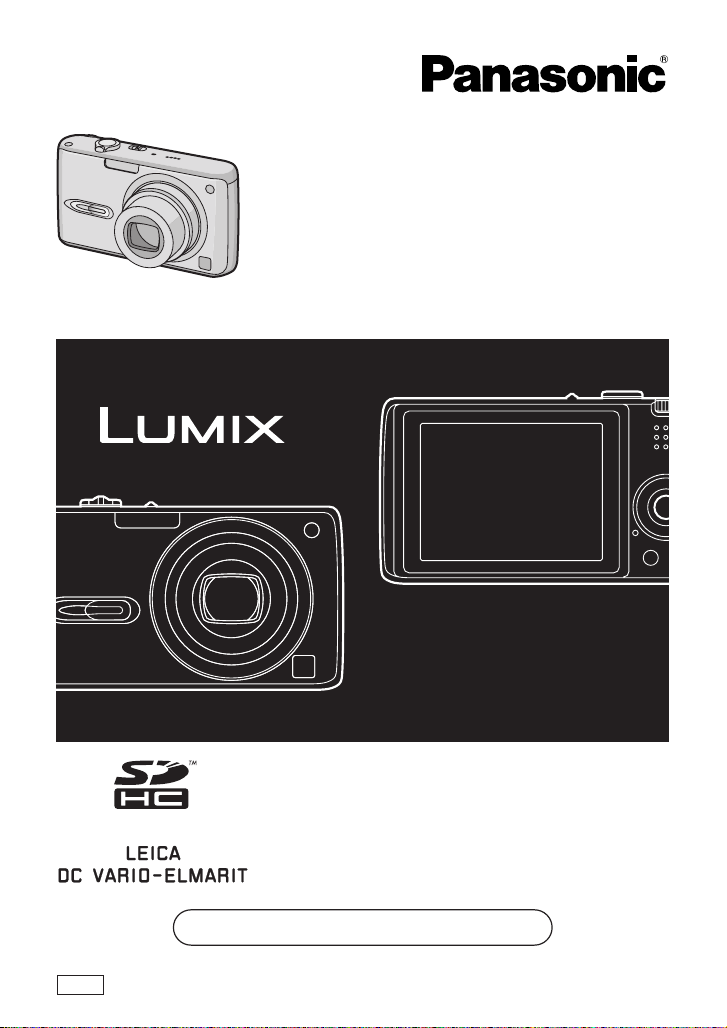
Instruções de Funcionamento
Câmara Digital
Modelo nº DMC-FX07
DMC-FX3
EGM
Antes da utilização, por favor leia por
completo estas instruções.
Web Site: http://www.panasonic-europe.com
VQT0Y79
Page 2
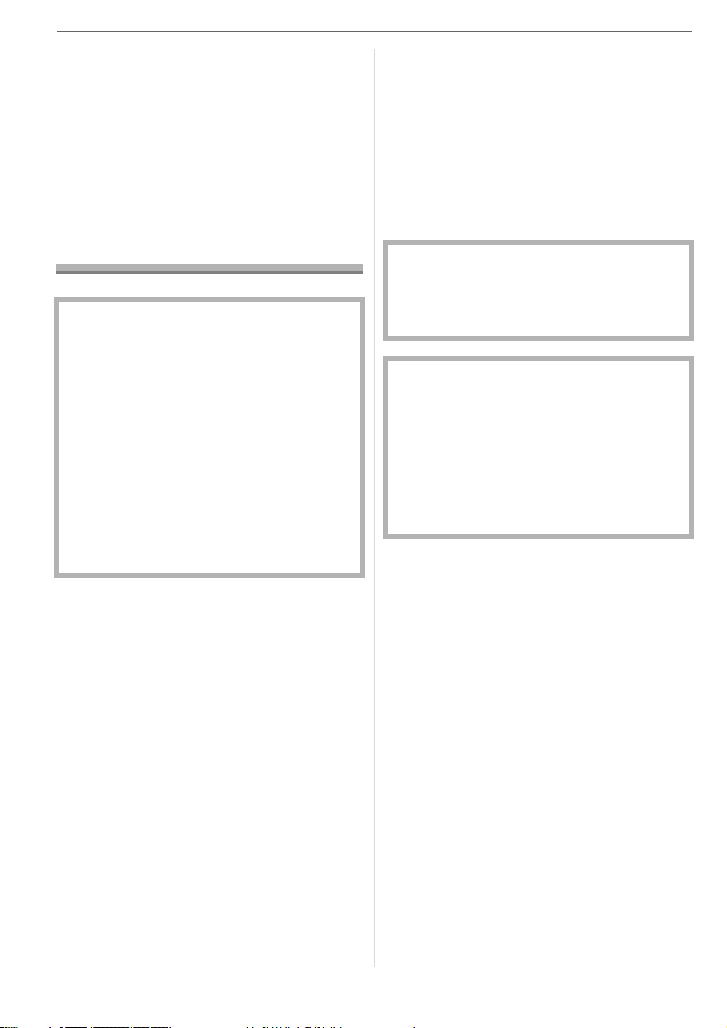
Antes da Utilização
Antes da Utilização
Prezado Cliente,
Gostaríamos de aproveitar esta
oportunidade para lhe agradecer a
aquisição desta Câmara Digital Panasonic.
Por favor, leia atentamente estas
Instruções de Funcionamento e mantenhaas à mão para futuras referências.
Informações para a
sua Segurança
ADVERTÊNCIA
PARA REDUZIR O RISCO DE FOGO
OU PERIGO DE CHOQUE E EVITAR
INTERFERÊNCIA, USAR SOMENTE
OS ACESSÓRIOS RECOMENDADOS
E NÃO EXPOR ESTE EQUIPAMENTO
À CHUVA OU HUMIDADE. NÃO
REMOVER A COBERTURA (OU
TRASEIRA); NÃO EXISTEM PEÇAS
MANUSEÁVEIS PELO UTILIZADOR
DENTRO DO EQUIPAMENTO. PARA
ASSISTÊNCIA, CONSULTAR
PESSOAL QUALIFICADO.
• Leica é uma marca registada da Leica
Microsystems IR GmbH.
• Elmarit é uma marca registada da Leica
Camera AG.
• Outros nomes, nomes de empresas e
nomes de produtos que aparecem nestas
instruções são marcas comerciais ou
marcas registradas das respectivas
empresas.
A TOMADA ELÉCTRICA DEVERÁ
ESTAR INSTALADA PRÓXIMA AO
EQUIPAMENTO E DEVERÁ SER
FACILMENTE ACESSÍVEL.
CUIDADO
Há perigo de explosão, se a bateria
estiver colocada incorrectamente.
Substituir somente pelo mesmo ou um
tipo equivalente recomendado pelo
fabricante. Eliminar as baterias usadas
de acordo com as instruções do
fabricante.
Preste atenção às leis dos direitos de
autor.
A gravação de fitas ou de discos prégravados ou outro material publicado
ou divulgado com propósitos diferentes
da sua utilização privada pode infringir
as leis dos direitos de autor. Mesmo
para uso privado, a gravação de certos
materiais pode ser restrita.
• Por favor, tenha em conta que os
controlos e componentes reais, itens do
menu, etc. da sua Câmara Digital podem
parecer ligeiramente diferentes daqueles
apresentados nas ilustrações nestas
Instruções de Funcionamento.
• O logótipo SDHC é uma marca comercial.
2
VQT0Y79
Page 3
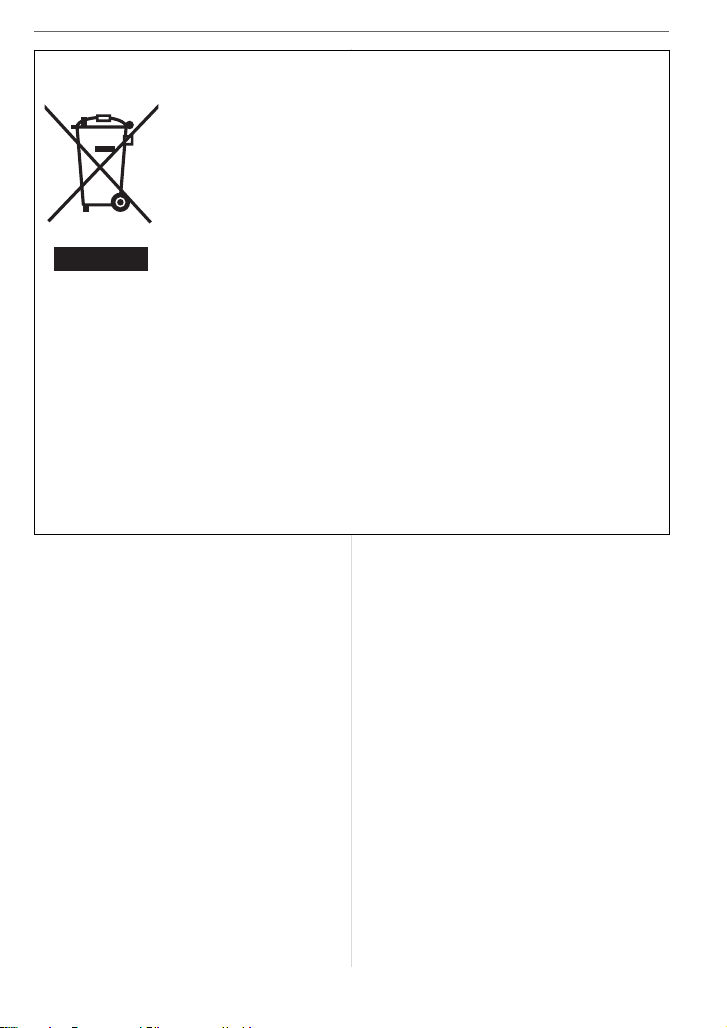
Antes da Utilização
Informações sobre a eliminação de resíduos para utilizadores de equipamentos
eléctricos e electrónicos (utilizadores particulares)
Este símbolo nos produtos e/ou documentos anexos significa que os
produtos eléctricos e electrónicos usados não devem ser misturados
com os resíduos urbanos indiferenciados.
Para efectuar um tratamento, recuperação e reciclagem correctos,
leve estes produtos para pontos de recolha próprios para o efeito,
onde serão aceites gratuitamente. Em alternativa, em alguns países,
poderá devolver os produtos ao seu revendedor local, aquando da
compra de um produto novo equivalente.
A eliminação correcta deste produto ajudará a poupar recursos
valiosos e evitar quaisquer potenciais efeitos negativos na saúde
humana e no ambiente, que poderiam resultar de um tratamento incorrecto de
resíduos. Contacte as autoridades locais para obter mais informações sobre o ponto de
recolha mais perto de si.
Poderão ser aplicadas multas pela eliminação incorrecta deste resíduo, de acordo com
as leis locais.
Para utilizadores não particulares na União Europeia
Se pretender eliminar equipamento eléctrico e electrónico, contacte o seu revendedor
ou fornecedor para obter mais informações.
Informações sobre a eliminação noutros países fora da União Europeia
Este símbolo apenas é válido na União Europeia.
Se pretender eliminar este produto, contacte as suas autoridades locais ou revendedor
e peça informações sobre o método de eliminação correcto.
∫ Cuidados a ter com a câmara
• Não abane nem bata com força com a
câmara. A câmara pode deixar de
funcionar normalmente, as imagens
podem deixar de ser gravadas ou a lente
pode ficar danificada.
• A areia ou pó podem fazer com que a
câmara funcione mal. Certifique-se que
não entra areia nem pó na lente ou nos
terminais quando utilizar a câmara na
praia, etc.
• Certifique-se que não entra água na
câmara quando a utilizar em dias
chuvosos ou na praia.
• Se a câmara entrar em contacto com a
água ou água do mar, use um pano
seco para limpar cuidadosamente a
estrutura da câmara.
∫ Acerca do monitor LCD
• Não prima o monitor LCD com uma
força excessiva. Podem aparecer cores
irregulares no monitor LCD e este
pode funcionar mal.
• Pode formar-se condensação no monitor
LCD em lugares com grandes diferenças
de temperatura. Limpe a condensação
com um pano suave e seco.
• Se a câmara estiver fria quando a ligar, a
imagem no monitor LCD será
ligeiramente mais escura do que o
habitual durante uns instantes. No
entanto, a imagem volta à sua
luminosidade normal quando a
temperatura interna da câmara aumentar.
3
VQT0Y79
Page 4
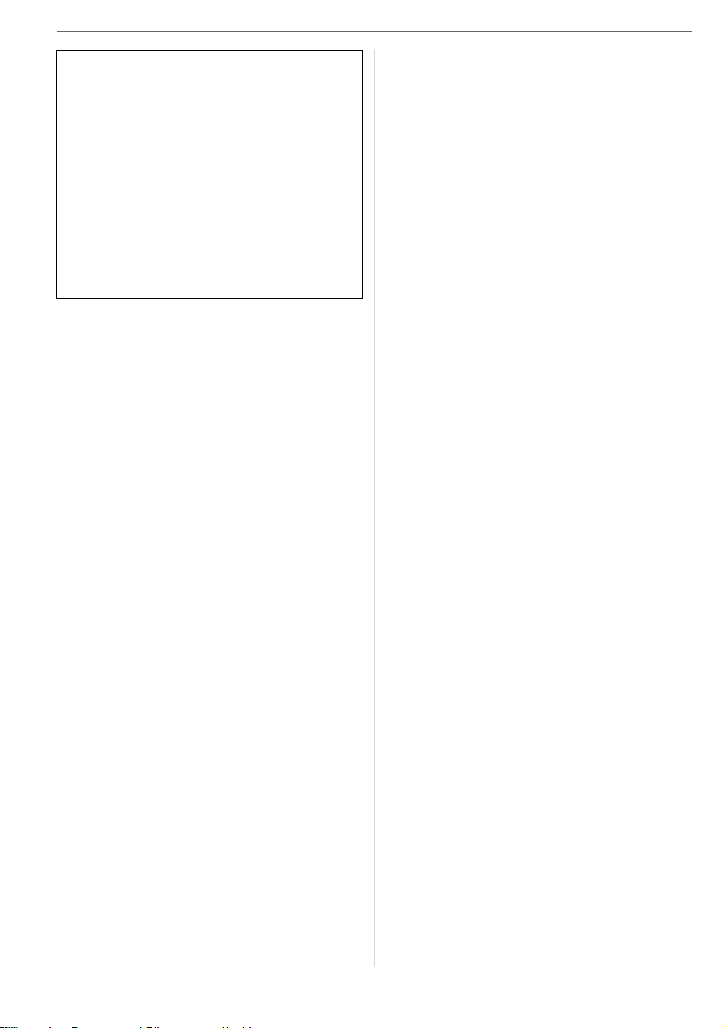
Antes da Utilização
É utilizada uma tecnologia de alta
precisão para criar o ecrã do monitor
LCD. No entanto, poderão haver alguns
pontos escuros ou claros (vermelhos,
azuis ou verdes) no ecrã. Não se trata
de um mau funcionamento. O ecrã do
monitor LCD tem mais de 99,99% pixels
efectivos, com apenas 0,01% de pixels
inactivos ou sempre ligados. Os pontos
não serão gravados nas imagens na
memória incorporada (DMC-FX3) ou no
cartão.
∫ Acerca da lente
• Não prima a lente com força excessiva.
• Não deixe a câmara com a lente virada
para o sol. Isso pode dar origem a um
mau funcionamento. Tenha também
cuidado quando deixar a câmara no
exterior ou perto de uma janela.
∫ Acerca da Condensação (Quando a
lente estiver embaciada)
• A condensação ocorre quando a
temperatura ambiente ou a humidade
mudarem, conforme descrito abaixo.
Tenha cuidado com a condensação, pois
esta causa manchas na lente, fungos e o
mau funcionamento da câmara.
– Quando a câmara for levada do exterior
frio para o interior quente.
– Quando a câmara é levada da parte de
fora para dentro de um carro com ar
condicionado.
– Quando o vento frio do ar condicionado
ou outro é dirigido directamente para a
câmara.
– Em locais húmidos
• Para prevenir a condensação, coloque a
câmara num saco de plástico até que a
temperatura da câmara fique próxima da
temperatura ambiente. Se ocorrer
condensação, desligue a câmara e não a
utilize durante cerca de 2 horas. O
embaciamento desaparece naturalmente
quando a temperatura da câmara ficar
próxima da temperatura ambiente.
∫ Quando não utilizar a câmara durante
um longo período de tempo
• Guarde a bateria num local fresco e seco
com uma temperatura relativamente
estável.
[Temperatura recomendada:
15 oC a 25 oC,
Humidade recomendada: 40% a 60%]
• Retire sempre a bateria e o cartão da
câmara.
• Se a bateria for deixada na câmara,
acaba por descarregar, mesmo que a
câmara esteja desligada. Se a bateria
continuar dentro da câmara, pode
descarregar excessivamente e tornar-se
inutilizável, mesmo que seja carregada.
• Quando guardar a bateria durante um
longo período de tempo, recomendamos
que a carregue uma vez por ano. Retire a
bateria da câmara e guarde-a novamente
quando ficar completamente
descarregada.
• Recomendamos o armazenamento da
câmara com um dessecante (gel de sílica)
quando guardar a câmara num armário
ou móvel.
4
VQT0Y79
Page 5
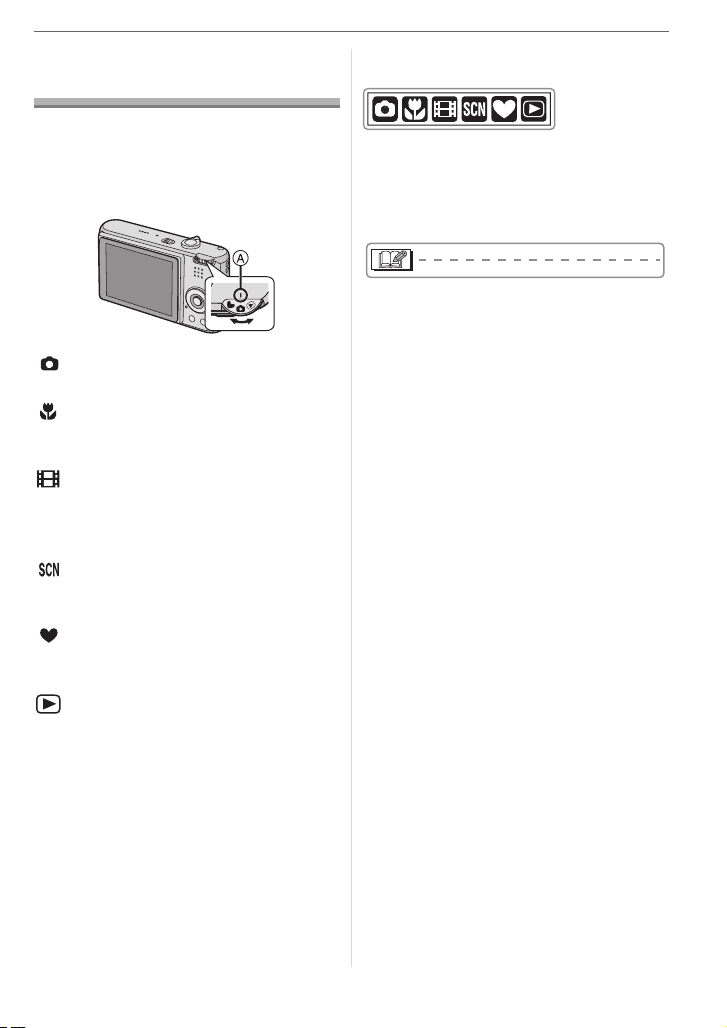
Acerca do Disco do
Modo
Antes da Utilização
∫ Acerca das indicações nestas
instruções de funcionamento
Coloque a parte A no modo desejado.
Rode o disco do modo lentamente e
certifique-se que fica ajustado em cada
modo.
: Modo de imagem normal (P24)
Utilize este modo para a gravação normal.
: Modo macro (P49)
Este modo permite-lhe tirar fotografias
aproximadas de um objecto.
: Modo de imagens em movimento
(P65)
Este modo permite-lhe gravar imagens em
movimento.
: Modo de cenário (P50)
Este modo permite-lhe tirar fotografias,
dependendo dos cenários de gravação.
: Modo simples (P27)
Este é o modo recomendado para
principiantes.
: Modo de reprodução (P33)
Este modo permite-lhe reproduzir as
imagens gravadas.
Os modos indicados aqui permitir-lhe-ão
utilizar as funções ou configurações
descritas nesta página. Ajuste o disco do
modo para qualquer um dos modos para
utilizar as funções ou configurações.
É descrita informação conveniente ou útil
para a utilização da câmara.
∫ Acerca das ilustrações nestas
instruções de funcionamento
Por favor, tenha em conta que a aparência
do produto, a ilustração ou o ecrã do menu
são um pouco diferentes daqueles
utilizados realmente.
O processo é descrito para a DMC-FX07
como exemplo.
VQT0Y79
5
Page 6
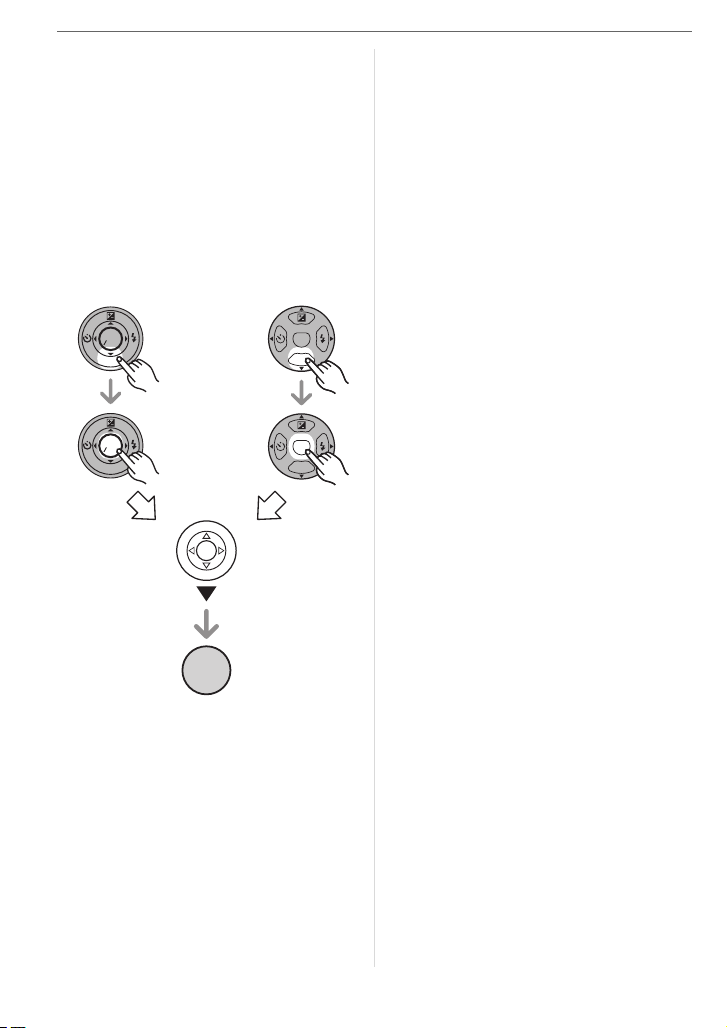
Antes da Utilização
∫ Acerca das ilustrações do botão do
cursor e do botão [MENU/SET]
Nestas instruções de funcionamento, as
operações que utilizem o botão do cursor e
o botão [MENU/SET] são descritas com
imagens.
As ilustrações nestas instruções de
funcionamento mostram a DMC-FX07.
por exemplo: Quando premir o botão 4
e depois premir o botão
[MENU/SET]
DMC-FX07
MENU
SET
REV
MENU
SET
REV
MENU
/SET
DMC-FX3
MENU
SET
REV
MENU
SET
REV
6
VQT0Y79
Page 7
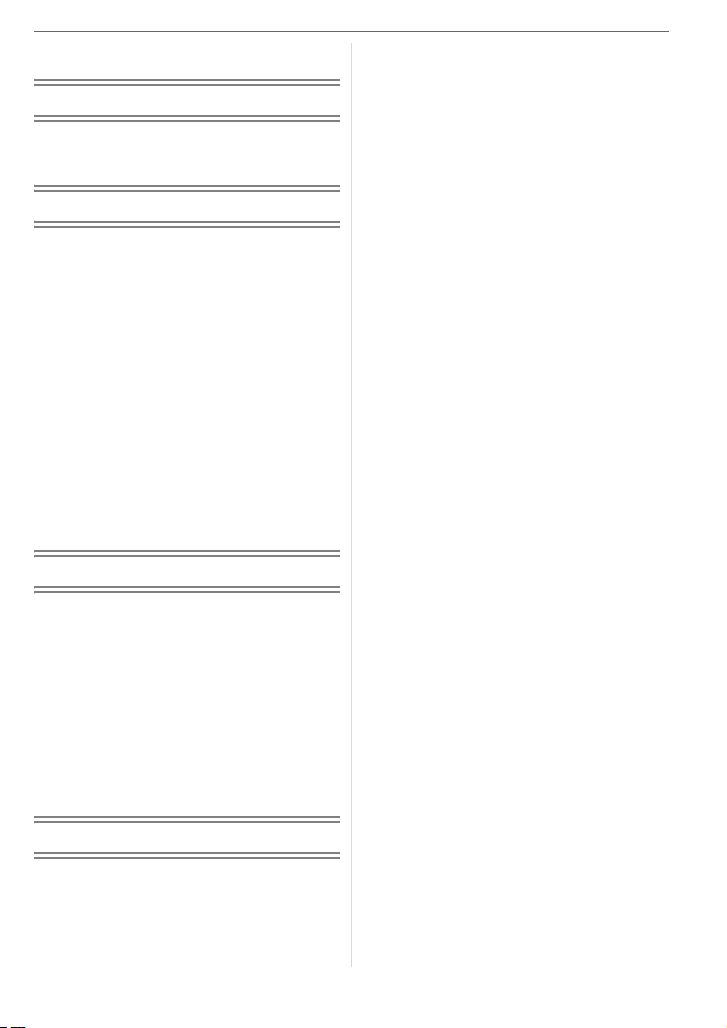
Indice
Antes da Utilização
Informações para a sua Segurança.......... 2
Acerca do Disco do Modo.........................5
Preparaçãoo
Acessórios padrão .................................... 9
Nomes dos Componentes ........................9
Guia Rápido............................................11
Como carregar a bateria com
o carregador........................................12
Acerca da Bateria (carregar/número de
imagens graváveis) .............................12
Colocar/Retirar a Bateria ........................14
Colocar/Retirar o Cartão.........................15
Acerca do Cartão....................................16
Acerca da memória incorporada
(DMC-FX3)..........................................17
Acertar a data/hora (Acertar o relógio) ...18
• Alterar o acerto do relógio ................ 18
Acerca do Menu de Configuração ..........19
Básico
Tirar fotografias.......................................24
Tirar Fotografias no Modo Simples......... 27
Tirar Fotografias com o Zoom ................29
• Usar o Zoom Óptico..........................29
• Usar o Zoom Óptico Extra (EZ)........30
• Utilizar o Zoom Digital
Aumentar ainda mais o zoom........... 31
Verificar a Imagem Gravada (Revisão)
Reprodução de imagens.........................33
Apagar Imagens .....................................34
Avançadas
Acerca do Monitor LCD ..........................36
• Alterar a informação apresentada ....36
......32
• Iluminar o monitor LCD
(LCD ligado/Modo de
ângulo superior)................................38
Tirar Fotografias com o
Flash Incorporado...............................39
Tirar Fotografias com o
Temporizador Automático ...................43
Compensação da Exposição ..................44
Tirar Fotografias com o
Enquadramento Automático................ 45
Estabilizador Óptico de Imagem.............46
Tirar fotografias com o modo de
arrebentamento...................................47
Tirar Fotografias Aproximadas................49
Modo de Cenário ....................................50
– [PORTRAIT] ..................................51
– [SOFT SKIN]..................................51
– [SCENERY]................................... 51
– [SPORTS]......................................52
– [NIGHT PORTRAIT] ...................... 52
– [NIGHT SCENERY].......................52
– [SELF PORTRAIT] .......................53
– [FOOD] ..........................................54
– [PARTY].........................................54
– [CANDLE LIGHT] ..........................54
– [FIREWORKS]............................... 55
– [STARRY SKY].............................. 55
– [BEACH] (DMC-FX07)...................56
– [AERIAL PHOTO] (DMC-FX07).....56
– [SNOW] .........................................57
– [HIGH SENS.]................................57
– [BABY1]/[BABY2] ..........................57
– [UNDERWATER]...........................58
Gravar o dia em que tirou a fotografia ....59
Apresentação das horas no destino de
viagem (World Time) ...........................61
• Candidatos locais para as
configurações das
Horas no Mundo............................... 64
Modo de Imagem em Movimento ...........65
Apresentação de Ecrãs Múltiplos
(Reprodução Múltipla).........................67
Apresentar as imagens por data
de gravação
(Reprodução do calendário)................68
Utilizar o Zoom de Reprodução ..............69
7
VQT0Y79
Page 8
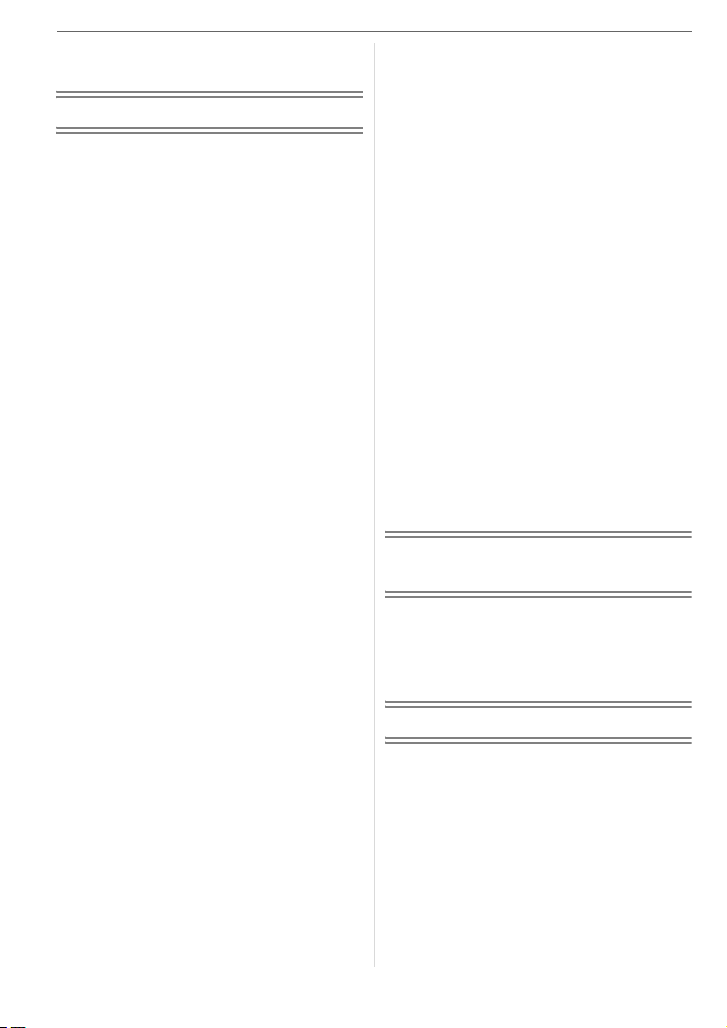
Reprodução de Imagens em Movimento
Imagens com Áudio ............................70
/
Configurações do Menu
Utilizar o Menu do Modo [REC] .............. 71
• [W.BALANCE]
Ajustar a tonalidade para obter
uma imagem mais natural ................ 72
• [SENSITIVITY]
Configurar a sensibilidade da luz ..... 74
• [ASPECT RATIO]
Configurar o formato das imagens
• [PICT.SIZE]/[QUALITY]
Configurar o tamanho e a qualidade
da imagem, que coincida com a
sua utilização das imagens ..............76
• [AUDIO REC.]
Gravar imagens paradas
com áudio.........................................77
• [AF MODE]
Configurar o método de focagem..... 78
• [AF ASSIST LAMP]
Focar em condições de fraca
iluminação torna-se mais fácil .......... 79
• [SLOW SHUTTER]
Gravar imagens brilhantes em
locais escuros...................................79
• [COL.EFFECT]
Configurar os efeitos de cor para
as imagens gravadas ....................... 80
• [PICT.ADJ.]
Ajustar a qualidade de imagem
para as imagens gravadas ............... 80
• [CLOCK SET]
Acerte a ordem do ecrã para
a data e a hora................................. 80
Utilização do menu do modo [PLAY]...... 81
• [SLIDE SHOW]
Reproduzir imagens por ordem
durante um certo espaço
de tempo ..........................................82
• [FAVORITE]
Configurar as suas
imagens favoritas.............................84
......75
• [ROTATE DISP.]/[ROTATE]
Para ver a imagem rodada ............... 85
• [DPOF PRINT]
Configurar a imagem a ser
impressa e o número
de impressões..................................86
• [PROTECT]
Prevenir o apagamento
acidental de imagens .......................88
• [AUDIO DUB.]
Adicionar áudio após
tirar fotografias .................................89
• [RESIZE]
Tornar a imagem mais pequena ......90
• [TRIMMING]
Aumentar uma imagem e
compensá-la.....................................91
• [ASPECT CONV.]
Alterar o formato de
uma imagem em 16:9....................... 92
• [COPY] (DMC-FX3)
Copiar os dados da imagem ............93
• [FORMAT]
Iniciar o cartão.................................. 94
Fazer a ligação a outro
equipamento
Fazer a ligação a um PC ........................95
Imprimir as Imagens ...............................98
Reproduzir Imagens
numa Televisão.................................102
Outros
Apresentação do Ecrã ..........................103
Cuidados a ter durante a utilização ......105
Apresentação da Mensagem................107
Resolução de problemas......................109
Número de imagens
graváveis e tempo de gravação
disponível..........................................114
Especificações......................................117
8
VQT0Y79
Page 9
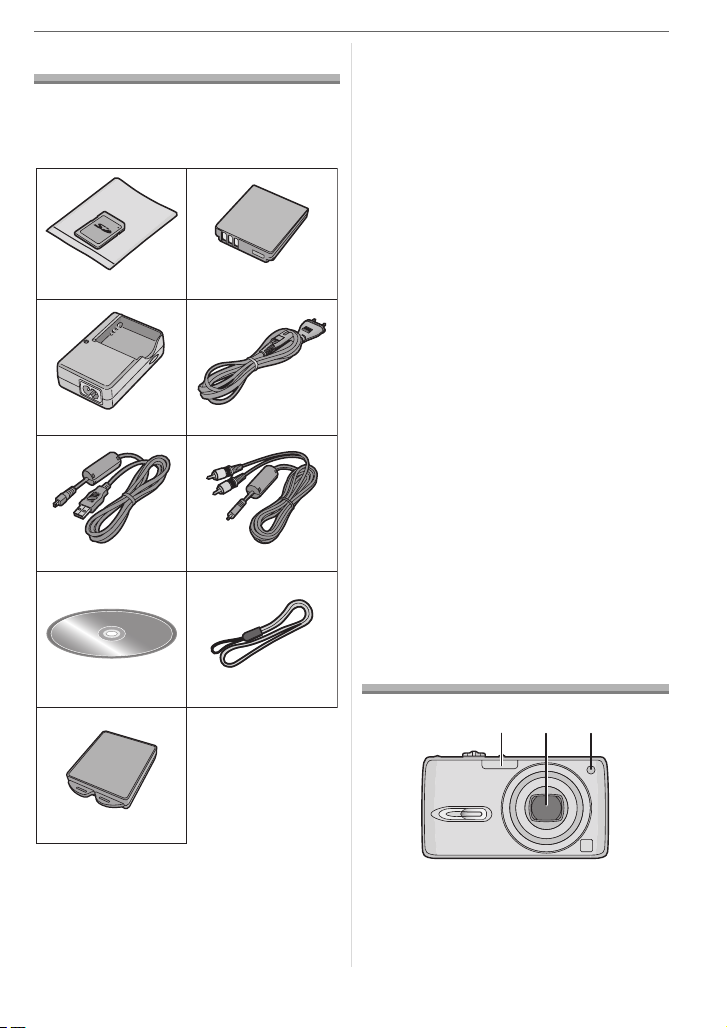
Preparaçãoo
Acessórios padrão
Verifique se todos os acessórios se
encontram incluídos, antes de utilizar a
câmara.
12
RP-SD016B
3
DE-A12A
56
K1HA08CD0007 K1HA08CD0008
7
CGA-S005E
4
K2CQ2CA00006
8
Preparaçãoo
1 Cartão de Memória SD (16 MB)
(DMC-FX07)
2 Bateria
(Indicado como bateria no texto)
3 Carregador da Bateria
(Indicado como carregador no texto)
4 Cabo AC
5 Cabo de Ligação USB
6 Cabo AV
7 CD-ROM
8 Alça
9 Bolsa de Transporte da Bateria
• O Cartão de Memória SD, o Cartão de
Memória SDHC e o MultiMediaCard são
indicados como cartão no texto.
• Os Cartões de Memória SD são
opcionais.
Pode gravar ou reproduzir imagens na
memória incorporada quando não
estiver a utilizar um cartão. (P17)
(DMC-FX3)
• Consulte o seu vendedor ou o centro de
apoio mais próximo, caso perca um
acessório fornecido. (Pode adquirir os
acessórios separadamente.)
9
Nomes dos
Componentes
VFC4090
123
VYQ3509
1 Flash (P39)
2 Lente (P4)
3 Indicador de auto-temporizador (P43)
Lâmpada auxiliar AF (P79)
9
VQT0Y79
Page 10
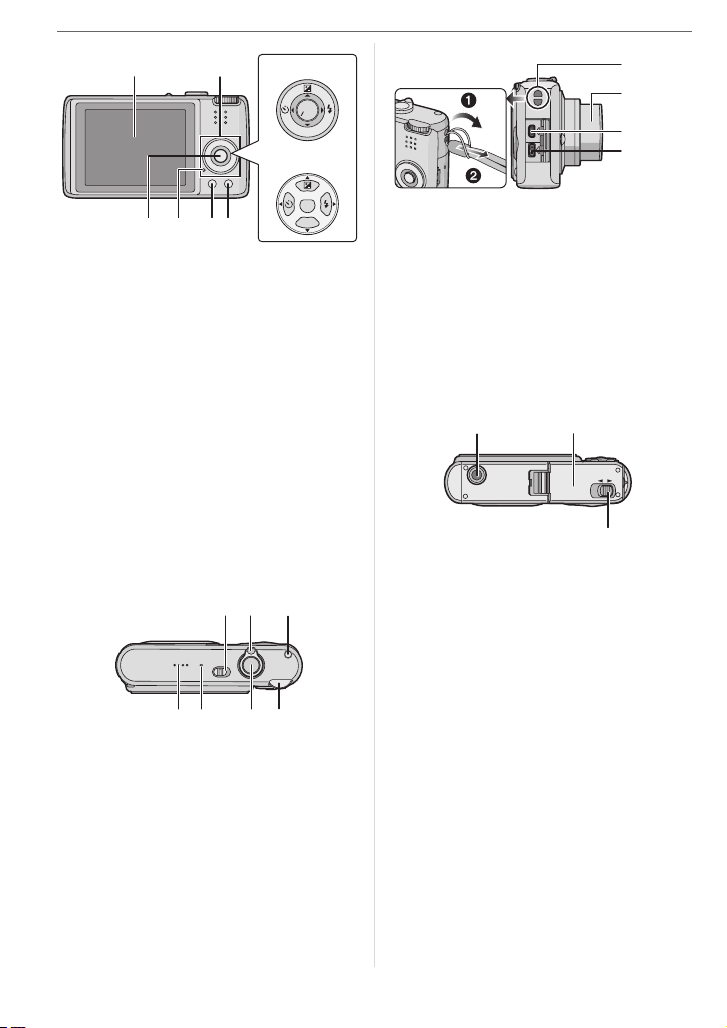
Preparaçãoo
DMC-FX07
54
MENU
SET
REV
DMC-FX3
MENU
SET
7
896
REV
4 Monitor LCD (P36, 103)
5 Botões do cursor
2
/Botão auto-temporizador (P43)
4
/Botão [REV] (P32)
1
/Botão de configuração do flash (P39)
3
/Botão em modo simples da
compensação da exposição (P44)/
enquadramento automático (P45)/ajuste
fino do balanço de brancos (P73)/luz de
fundo (P28)
6 Botão [MENU/SET] (P19)
7 Indicador do estado (P12)
8 Botão [DISPLAY/LCD MODE]
(P36, 38)
9 Botão de modo de imagem única ou de
arrebentamento (P47)/
de Apagar (P34)
101311
12
17
18
DIGITAL
AV OUT
DC IN
17 Ilhó da alça
18 Cilindro da lente
19 Ficha [DIGITAL/AV OUT] (P95, 98, 102)
20 Ficha [DC IN] (P95, 98)
• Utilize sempre um adaptador AC
genuíno da Panasonic (DMW-AC5;
opcional).
• Esta câmara não pode carregar a
bateria, mesmo que o adaptador AC
(DMW-AC5; opcional) esteja ligado.
19
20
21 22
OPEN LOCK
23
21 Receptáculo do tripé
• Quando usar um tripé, certifique-se
que este fica estável quando tem a
câmara anexada.
22 Porta do Cartão/Bateria (P14, 15)
23 Alavanca de desbloqueio (P14, 15)
14 15 16
10 Interruptor de ligar e desligar ON/OFF a
câmara (P11, 18)
11 Alavanca do zoom (P29)
12 Botão do estabilizador óptico de imagem
(P46)
13 Altifalante (P70)
14 Microfone (P65, 77, 89)
15 Obturador (P24, 65)
16 Disco do modo (P5)
10
VQT0Y79
Page 11
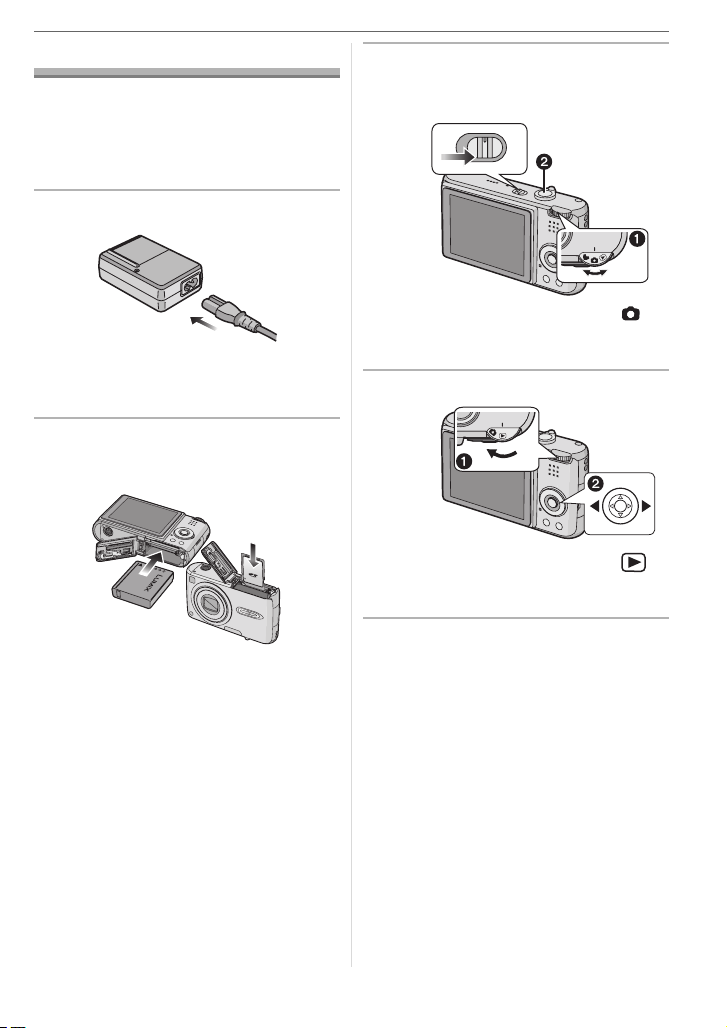
Guia Rápido
Esta é uma visão geral do procedimento
para gravar e reproduzir imagens com a
câmara. Para cada operação, certifique-se
que consulta as páginas indicadas entre
parênteses.
1 Carregar a bateria. (P12)
• Quando a câmara é adquirida, a
bateria não está carregada. Carregue
a bateria antes da utilização.
2 Colocar a bateria e o cartão.
(P14, 15)
Preparaçãoo
3 Ligue a câmara para tirar
fotografias.
• Acertar o relógio. (P18)
OFF
1 Ajustar o disco do modo para [ ].
2 Prima o obturador para tirar
fotografias. (P24)
ON
4 Reproduzir as imagens.
1 Ajustar o disco do modo para [ ].
2 Escolha a imagem que deseja
visualizar. (P33)
• Quando não utilizar o cartão, pode
gravar ou reproduzir imagens na
memória incorporada. (P17)
Consulte a P16 quando utilizar um
cartão. (DMC-FX3)
11
VQT0Y79
Page 12
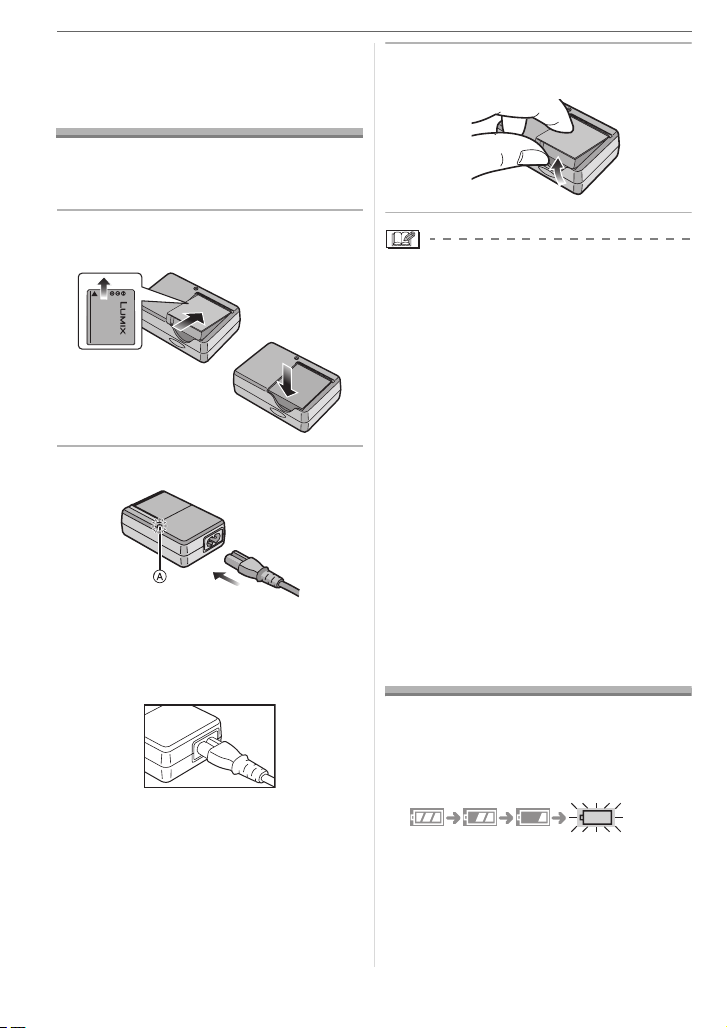
Preparaçãoo
Como carregar a
bateria com o
carregador
Quando a câmara é adquirida, a bateria
não está carregada. Carregue a bateria
antes da utilização.
1 Fixe a bateria, prestando atenção
à direcção da bateria.
2 Ligar o cabo AC.
3 Retire a bateria quando o
carregamento estiver completo.
• Depois do carregamento estar completo,
certifique-se que desliga o cabo AC da
tomada.
• A bateria fica quente após o uso e
durante ou após o carregamento. A
câmara também fica quente durante o
uso. No entanto, isto não é um mau
funcionamento.
• A bateria fica gasta se não for utilizada
durante um longo período de tempo após
ter sido carregada. Recarregue a bateria
quando estiver gasta.
• Use o carregador dedicado e a bateria.
• Carregue a bateria com o carregador
dentro de casa.
• Não desmonte nem modifique o
carregador.
• O cabo AC não entra por completo no
terminal de entrada AC. Ficará sempre
um bocado de fora, conforme
apresentado abaixo.
• Quando começar a carregar, o
indicador [CHARGE] A acende a
verde.
• O carregamento está completo quando
o indicador [CHARGE] A se desligar
(após cerca de 130 minutos).
12
VQT0Y79
Acerca da Bateria
(carregar/número de imagens
graváveis)
∫ Indicação da pilha
A energia restante da bateria aparece no
ecrã. [Esta não aparecerá quando utilizar a
câmara com o adaptador AC (DMW-AC5;
opcional).]
• A indicação da bateria fica vermelha e
pisca. (O indicador do estado começa a
piscar quando o monitor LCD é
desligado.) Recarregue a bateria ou
substitua-a por uma completamente
carregada.
Page 13
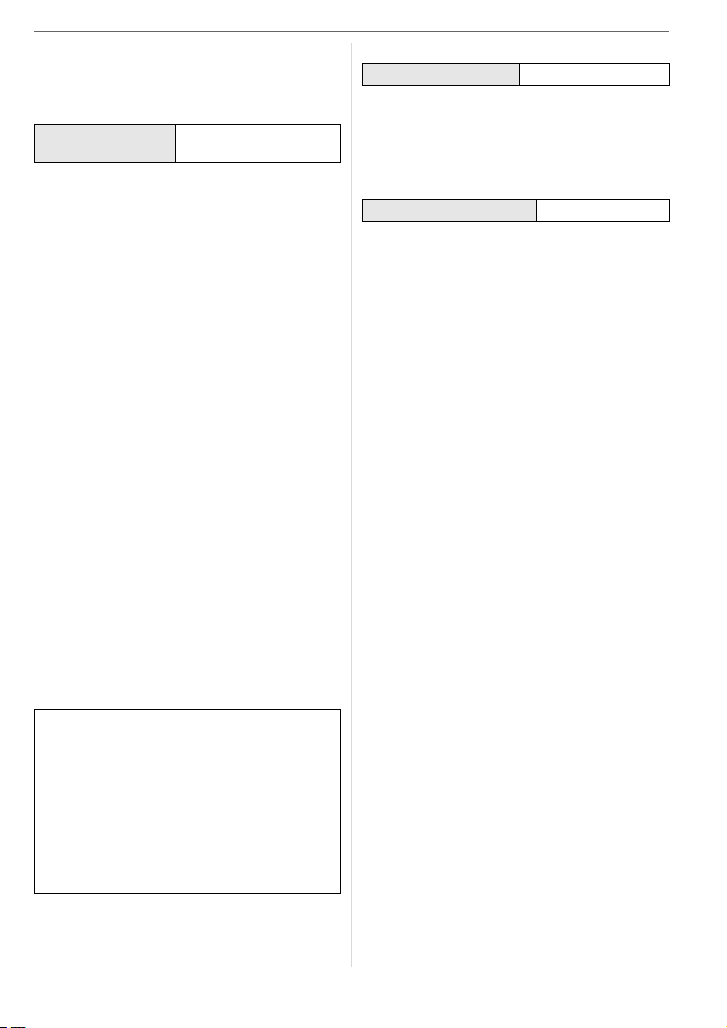
∫ Tempo de duração da bateria
O número de imagens graváveis (De
acordo com o padrão CIPA no modo de
imagem normal)
Número de imagens
graváveis
Cerca de 320 imagens
(Cerca de 160 min)
Condições de gravação de acordo com
os padrões CIPA
• Temperatura: 23 °C/
Humidade: 50% quando o monitor LCD
está ligado.
¢
• Usar um Cartão de Memória SD da
Panasonic (16 MB).
(fornecido: DMC-FX07/
opcional: DMC-FX3)
• Utilizando a bateria fornecida.
• Início da gravação 30 segundos após a
câmara estar ligada. (Quando a função
estabilizadora óptica da imagem estiver
configurada para [MODE1].)
• Gravar uma vez a cada 30 segundos,
com o flash completo em cada segundo
de gravação.
• Rodar a alavanca do zoom de Tele para
Grande Angular ou vice-versa em todas
as gravações.
• Desligar a câmara a todas as
10 gravações.
• CIPA é uma abreviatura de [Camera &
Imaging Products Association].
O número de imagens graváveis diminui
¢
quando utiliza a função de LCD ligado ou
a função de ângulo superior (P38).
O número de imagens graváveis varia,
dependendo do tempo de intervalo de
gravação.
Se o tempo de intervalo de gravação
ficar mais comprido, o número de
imagens graváveis diminui.
[Por ex. Quando gravar uma vez de 2
em 2 minutos, o número de imagens
graváveis diminui para cerca de 80.]
Preparaçãoo
Tempo de reprodução
Tempo de reprodução Cerca de 360 min
O número de imagens regraváveis e o
tempo de reprodução variarão dependendo
das condições de funcionamento e de
armazenamento da bateria.
∫ Como carregar
Tempo de carregamento Cerca de 130 min
O tempo de carregamento e o número de
imagens graváveis com a bateria opcional
(CGA-S005E) são os mesmos que os
apresentados acima.
• Quando começar a carregar, o indicador
[CHARGE] acende.
∫ Quando o indicador [CHARGE] piscar
• A bateria está excessivamente
descarregada. Dentro de momentos, a luz
acende e o começa o carregamento
normal.
• Quando a temperatura da bateria for
excessivamente elevada ou baixa, a luz
[CHARGE] pisca e o tempo de
carregamento será superior ao normal.
• Os terminais do carregador ou da bateria
estão sujos. Neste caso, limpe-os com um
pano seco.
• Quando o tempo de funcionamento da
câmara ficar muito curto, mesmo após ter
carregado correctamente a bateria, o
tempo de utilização da bateria pode ter
chegado ao fim. Compre uma bateria
nova.
∫ Condições de carregamento
• Carregue a bateria numa temperatura
entre 10 oC e 35 oC. (A temperatura da
bateria também deverá ser a mesma.)
• O desempenho da bateria pode ser
deteriorado temporariamente e o tempo
de funcionamento pode diminuir em
condições de baixa temperatura (por ex.
esqui aquático/esqui na neve).
13
VQT0Y79
Page 14
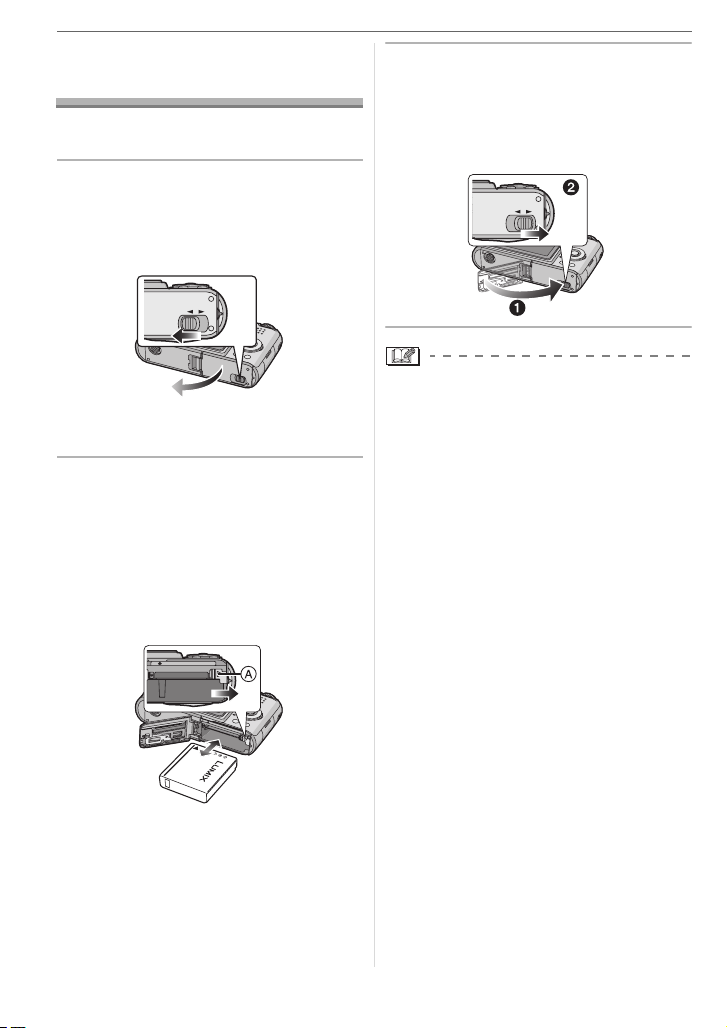
Preparaçãoo
Colocar/Retirar a
Bateria
• Verifique se a câmara está desligada e se
a lente está retraída.
1 Faça deslizar a alavanca de
desbloqueio na direcção da seta
e abra a tampa do compartimento
do cartão/bateria.
OPEN LOCK
• Utilize sempre pilhas genuínas da
Panasonic (CGA-S005E).
2 Colocar:
Insira por completo as pilhas
carregadas, prestando atenção à
direcção.
Retirar:
Deslizar a trava A para retirar a
bateria.
3 1 Feche a tampa do cartão/
bateria.
2 Faça deslizar a alavanca de
desbloqueio na direcção da
seta.
OPEN LOCK
• Retire a bateria depois da utilização.
Guarde a bateria na bolsa de transporte
da bateria (fornecido).
• Quando tiver uma bateria completamente
carregada durante mais de 24 horas na
câmara, a configuração do relógio fica
memorizada (na câmara) na câmara
durante cerca de 3 meses, mesmo que a
bateria seja retirada. (Se colocar uma
bateria que não esteja suficientemente
carregada, o tempo de duração do acerto
do relógio pode ser inferior.) No entanto, o
acerto do relógio é cancelado após ter
passado este tempo. Neste caso, acerte
novamente o relógio. (P18)
• Não retire o cartão nem a bateria
enquanto estiver a aceder ao cartão.
Os dados podem ficar danificados. (P16)
• Não retire a bateria até que o monitor
LCD e o indicador do estado (verde) se
desliguem. Caso contrário, as
definições na câmara podem não ficar
guardadas correctamente.
• A bateria fornecida foi desenvolvida
apenas para esta câmara. Não a utilize
com qualquer outro equipamento.
14
VQT0Y79
Page 15
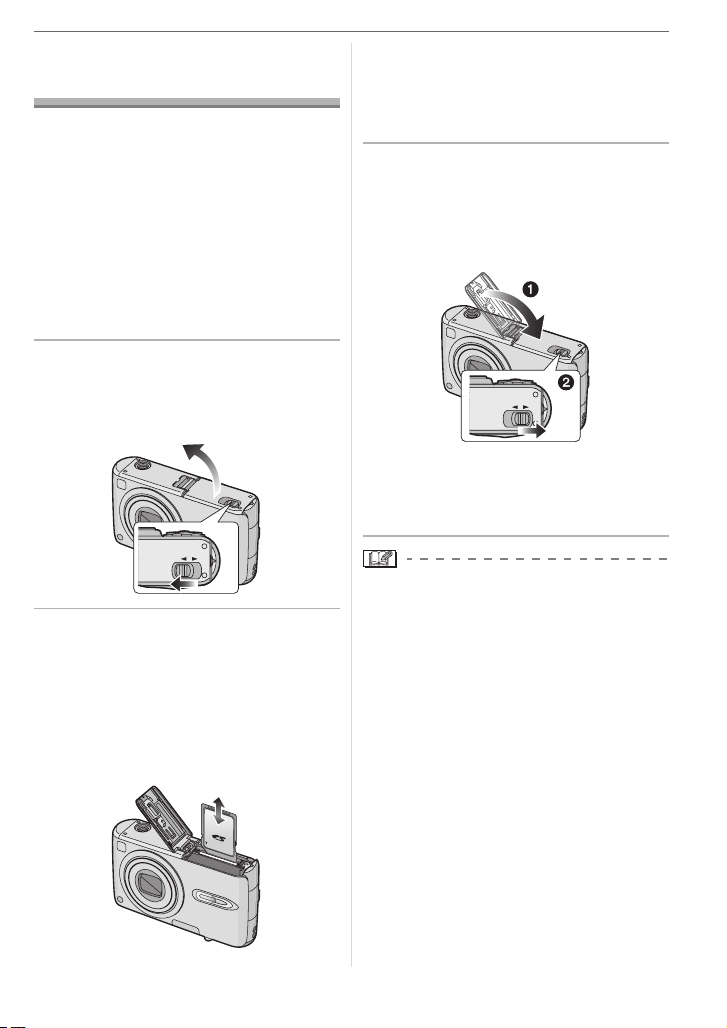
Colocar/Retirar o
Cartão
• Verifique se a câmara está desligada e se
a lente está retraída.
• Prepare um
(fornecido: DMC-FX07/
opcional: DMC-FX3), um Cartão de
Memória SDHC (opcional), ou um
MultiMediaCard (opcional)
• Pode gravar ou reproduzir imagens na
memória incorporada quando não
estiver a utilizar um cartão. (P17)
(DMC-FX3)
1 Faça deslizar a alavanca de
desbloqueio na direcção da seta
e abra a tampa do compartimento
do cartão/bateria.
2 Colocar:
Insira o cartão por completo até
ouvir um clique e este ficar fixo.
Retirar:
Prima o cartão até ouvir um
clique. De seguida, retire o cartão
a direito.
Cartão de Memória SD
.
OPEN LOCK
Preparaçãoo
• Verifique a direcção do cartão.
• Não toque nos terminais de ligação na
parte traseira do cartão.
• O cartão pode ficar danificado se não
for inserido totalmente.
3 1 Feche a tampa do cartão/
bateria.
2 Faça deslizar a alavanca de
desbloqueio na direcção da
seta.
OPEN LOCK
• Se não conseguir fechar por completo a
tampa do compartimento do cartão/
bateria, retire o cartão e insira-o
novamente.
• O cartão e os dados poderão ficar
danificados, se forem inseridos ou
retirados enquanto a câmara estiver
ligada.
• Recomendamos a utilização do Cartão
de Memória SD/Cartão de Memória
SDHC da Panasonic.
15
VQT0Y79
Page 16
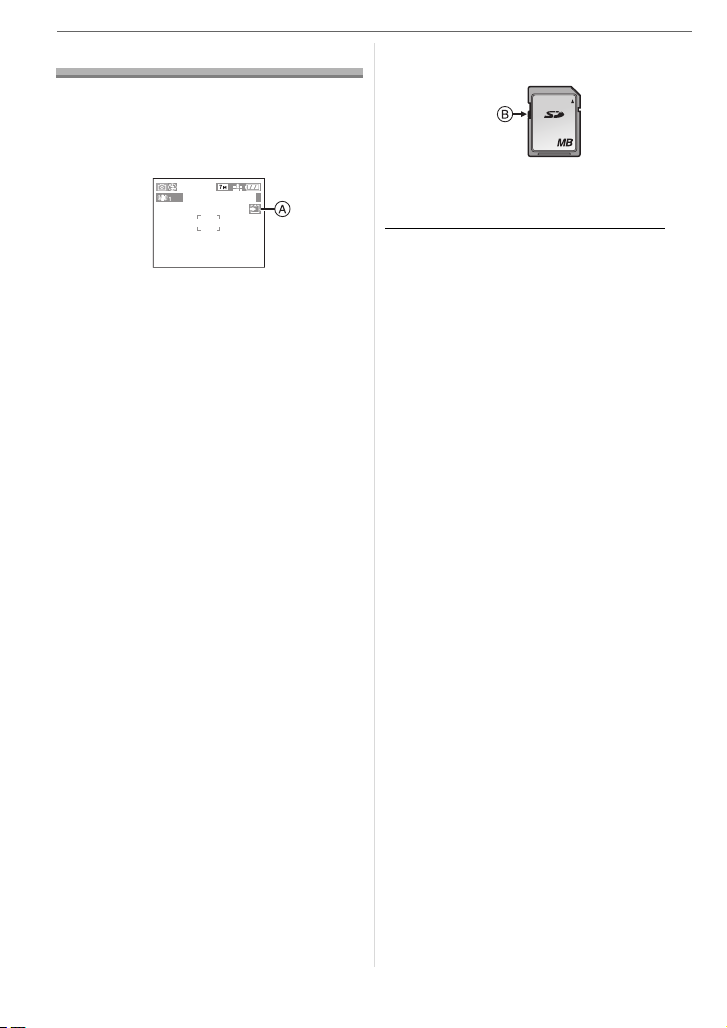
Preparaçãoo
Acerca do Cartão
∫ Acesso ao cartão
A indicação de acesso ao cartão A acende
a vermelho quando as imagens estiverem
a ser gravadas no cartão.
3
Quando a indicação de acesso ao cartão
acender, as imagens estão a ser lidas ou
apagadas, ou o cartão está a ser
formatado. Não:
• desligue a câmara.
• retire a bateria ou o cartão.
• balance ou cause impactos da câmara.
• desligue o adaptador AC (DMW-AC5;
opcional).
O cartão e os dados podem ficar
danificados, ou a câmara pode não
funcionar normalmente.
∫ Sobre como manusear um cartão
Transfira periodicamente imagens
importantes/imagens em movimento do
seu cartão para o seu PC (P95). Os dados
no cartão podem ficar danificados ou ser
perdidos devido às ondas
electromagnéticas, electricidade estática,
avaria desta câmara ou um defeito no
cartão.
• Não formate o cartão no seu PC ou
noutro equipamento. Formate-o apenas
na câmara, para assegurar um
funcionamento correcto. (P94)
• A velocidade de leitura/gravação de um
Cartão de Memória SD e de um Cartão
de Memória SDHC é rápida. Ambos os
tipos de cartão vêm equipados com uma
chavezinha de protecção contra gravação
B, que pode inibir a gravação e a
formatação de um cartão. (Quando a
chave é movida em direcção a [LOCK],
não é possível gravar ou apagar os dados
do cartão, nem formatá-lo. Quando a
chave estiver desbloqueada, estas
funções tornam-se disponíveis.)
16
Por favor confirme as últimas informações
no seguinte website.
http://panasonic.
(Este site encontra-se apenas em inglês.)
• Consulte a P114 para mais informações
acerca do número de imagens graváveis
e do tempo de gravação disponível para
cada cartão.
• Esta câmara é compatível com Cartões
de Memória SD baseados nas
especificações dos Cartões de Memória
SD e formatados nos sistemas FAT12 e
FAT16. Também é compatível com
Cartões de Memória SDHC baseados nas
especificações dos Cartões de Memória
SD e formatados no sistema FAT32.
• O Cartão de Memória SDHC é um cartão de
memória padrão criado pela SD Association
em 2006 para cartões de memória de alta
capacidade com mais de 2 GB.
• Esta câmara é compatível tanto com um
Cartão de Memória SD como com um
Cartão de Memória SDHC. Pode usar um
Cartão de Memória SDHC no
equipamento que seja compatível com
Cartões de Memória SDHC, no entanto,
não pode usar um Cartão de Memória
SDHC em equipamento que seja apenas
compatível com Cartões de Memória SD.
(Se utilizar um Cartão de Memória SDHC
noutro equipamento, leia sempre as
instruções de funcionamento do outro
equipamento.)
• Esta unidade não suporta a gravação de
imagens em movimento em
MultiMediaCards. Recomendamos que
utilize Cartões de Memória SD/Cartões
de Memória SDHC de Alta Velocidade
quando gravar imagens em movimento.
(P65)
co.jp/pavc/global/cs
16
VQT0Y79
Page 17
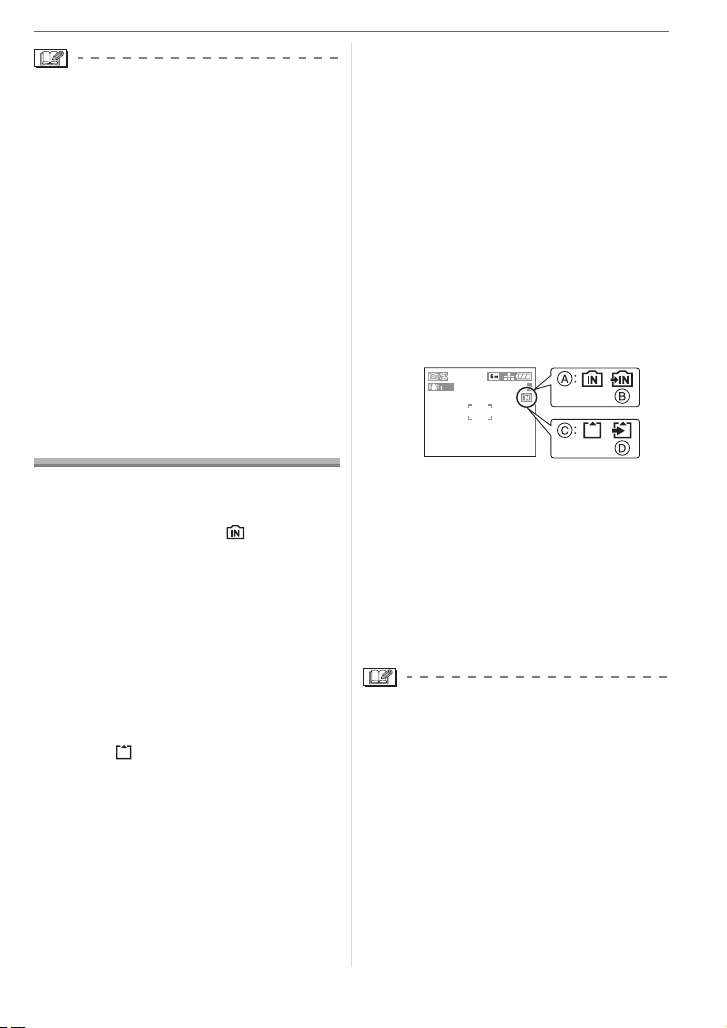
• O Cartão de Memória SD, Cartão de
Memória SDHC e o MultiMediaCard são
cartões externos pequenos, leves e que
podem ser retirados.
• A velocidade de leitura/gravação de um
MultiMediaCard é mais lenta que a de um
Cartão de Memória SD ou de um Cartão
de Memória SDHC. Quando utilizar um
MultiMediaCard, o desempenho de certos
recursos pode ser um bocado mais lento
do que o informado.
• Manter o Cartão de Memória fora do
alcance de crianças para prevenir que
não engulam.
Preparaçãoo
• Não faça o seguinte quando a indicação de
acesso acender, quando as imagens
estiverem a ser reproduzidas ou apagadas,
ou quando a memória incorporada estiver a
ser formatada (P94):
– Desligar a câmara.
– Retirar as pilhas ou o cartão (se o
estiver a utilizar).
– Balançar ou causar impactos na
câmara.
– Desligar o adaptador AC (DMW-AC5;
opcional). (Quando utilizar o adaptador AC.)
O cartão ou os dados podem ficar
danificados e a câmara pode não funcionar
normalmente.
Ícones apresentados no ecrã:
Acerca da memória
incorporada
(DMC-FX3)
• A memória incorporada só se encontra
disponível em DMC-FX3.
∫ Memória incorporada [ ]
Pode gravar ou reproduzir imagens na
memória incorporada quando não
estiver a utilizar um cartão.
• A capacidade da memória incorporada
é de cerca de 13,5 MB.
• O tamanho da imagem é fixado em
QVGA (320k240 pixels) quando gravar
imagens em movimento na memória
incorporada. (P65)
∫ Cartão [ ]
Pode gravar ou reproduzir imagens num
cartão.
(A memória incorporada não pode ser
utilizada quando tiver um cartão inserido.)
∫ Aceder à memória incorporada ou ao
cartão
• A indicação de acesso acende a
vermelho quando as imagens estiverem a
ser gravadas na memória incorporada.
3
A: Quando utiliza a memória incorporada
B: Quando acede à memória incorporada
C: Quando utiliza o cartão
D: Quando acede ao cartão
• Os dados de imagem gravados na
memória incorporada ou num cartão
podem ser copiados da memória
incorporada para o cartão, ou
vice-versa. (P93)
• A memória incorporada (cerca de
13,5 MB) pode ser utilizada como um
aparelho temporário de
armazenamento quando o cartão
utilizado ficar cheio.
• Os dados na memória incorporada ou no
cartão podem ficar danificados ou
perdidos, devido às ondas
electromagnéticas, electricidade estática
ou falha da câmara ou do cartão.
Recomendamos que guarde os dados
importantes num PC, etc.
• O tempo de acesso à memória incorporada
pode ser maior que o tempo de acesso ao
cartão. (Máx. de cerca de 7 seg.)
()
()
17
VQT0Y79
Page 18
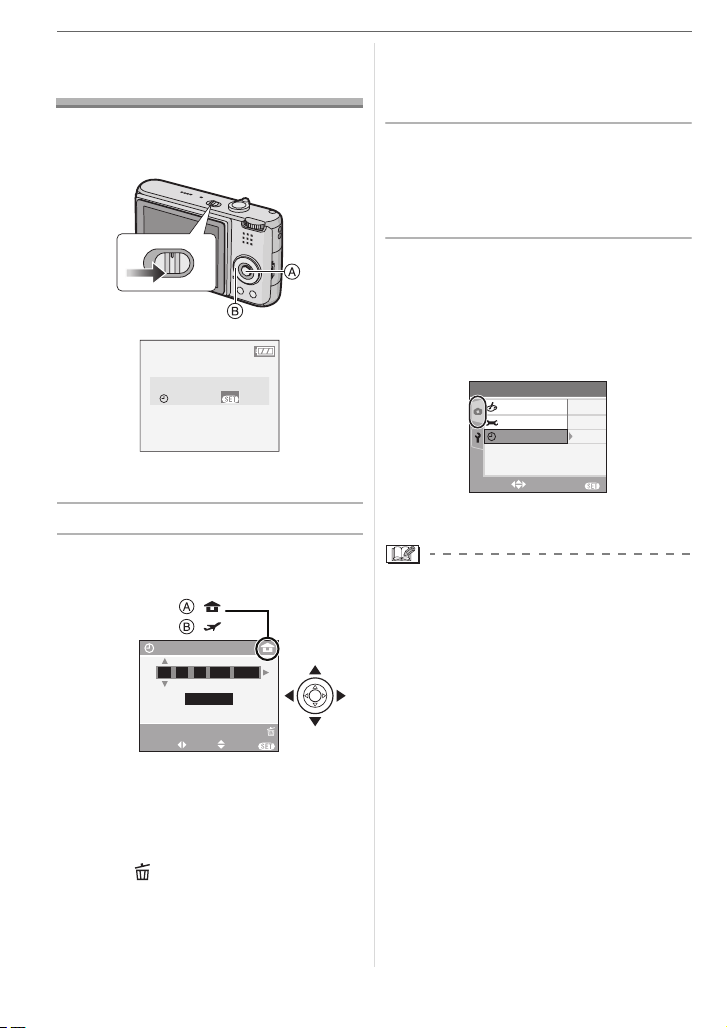
Preparaçãoo
Acertar a data/hora
(Acertar o relógio)
∫ Ajuste Inicial
O relógio não está acertado, logo, aparece
o seguinte ecrã quando ligar a câmara.
OFF
ON
PLEASE SET THE CLOCK
CLOCK SET
MENU
• Consulte [WORLD TIME] (P61) para
mais informações acerca do acerto da
hora local na área de destino da
viagem.
3 Prima o botão [MENU/SET] várias
vezes para fechar o menu.
• Desligue a câmara após ter acertado o
relógio. De seguida, volte a ligá-la e
verifique se os dados estão correctos.
∫ Alterar o acerto do relógio
1 Prima o botão [MENU/SET].
2 Prima 3/4 para escolher
[CLOCK SET]. (P71)
3 Prima 1 e, de seguida, efectue os
2 e 3 para acertar o relógio.
passos
3
REC
COL.EFFECT
PICT.ADJ.
CLOCK SET
/
3
OFF
STANDARD
A: Botão [MENU/SET]
B: Botões do cursor
1 Prima o botão [MENU/SET].
2 Prima 3/4/2/1 para escolher a
data e a hora.
:
:
CLOCK SET
11 2006
00 00
:
JAN
..
D/M/Y
CANCEL
MENU
SELECT SET
EXIT
A: Horas no seu país
B: Horas no destino de viagem (P61)
• 2/1: Escolha o item desejado
.
• 3/4: Acerte a ordem do ecrã para a
data e a hora.
• Prima [ ] para cancelar os acertos do
relógio sem guardar a data e as horas.
18
VQT0Y79
MENU
SELECT
EXIT
• Também pode acertar o relógio no
menu [SETUP]. (P20)
• Quando tiver uma bateria completamente
carregada durante mais de 24 horas na
câmara, a configuração do relógio fica
memorizada (na câmara) na câmara
durante cerca de 3 meses, mesmo que a
bateria seja retirada.
• É possível ajustar o ano desde 2000 até
2099. É utilizado o sistema de 24 horas.
• Se não acertar a data na câmara, está
não será impressa quando utilizar um
serviço de impressão de fotografias,
mesmo que a loja ofereça a opção de
impressão da data para as suas
fotografias. (P87)
Page 19
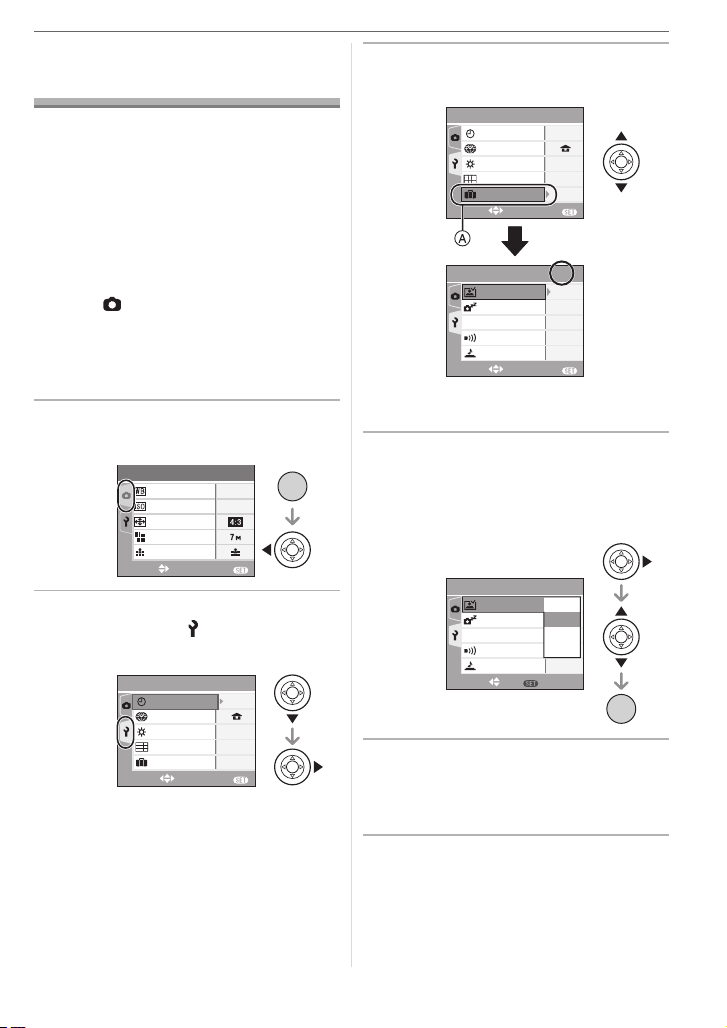
Acerca do Menu de
Configuração
• Configura os itens conforme desejado.
(Consulte a P20 à 23 para cada item do
menu.)
• Os itens do menu diferem, dependendo
do modo seleccionado com o disco do
modo (P5).
O exemplo apresentado abaixo mostra
como configurar o [AUTO REVIEW]
quando seleccionar o modo de imagem
normal [ ].
• Escolha a opção [RESET] para voltar a
colocar as configurações conforme estas
se encontravam na altura da sua
aquisição. (P22)
1 Prima [MENU/SET] e, de seguida,
prima 2.
1
EXIT
EXIT
AUTO
AUTO
1
n
OFF
/
3
MENU
/SET
MENU
/
4
0
MENU
REC
W.BALANCE
SENSITIVITY
ASPECT RATIO
PICT.SIZE
QUALITY
SELECT
2 Prima 4 para escolher o ícone do
menu [SETUP] [ ] e, de seguida,
prima 1.
SETUP
CLOCK SET
WORLD TIME
MONITOR
GUIDE LINE
TRAVEL DATE
SELECT
Preparaçãoo
3 Prima 3/4 para escolher o item
do menu.
1
EXIT
EXIT
/
n
OFF
2
/
1SEC.
5MIN.
OFF
4
0
MENU
4
MENU
SETUP
SELECT
SETUP
ECO
SELECT
CLOCK SET
WORLD TIME
MONITOR
GUIDE LINE
TRAVEL DATE
AUTO REVIEW
POWER SAVE
ECONOMY
BEEP
SHUTTER
•Prima 4 em A para passar para o ecrã
do menu seguinte.
4 Prima 1, prima 3/4 para
escolher a configuração e, de
seguida, prima o botão [MENU/
SET].
2
SET
/
4
OFF
1SEC.
1SEC.
2MIN.
3SEC.
OFF
ZOOM
MENU
MENU
/SET
SETUP
ECO
SELECT
AUTO REVIEW
POWER SAVE
ECONOMY
BEEP
SHUTTER
5 Prima o botão [MENU/SET] para
fechar o menu.
• Também pode premir o obturador
até meio para fechar o menu.
19
VQT0Y79
Page 20
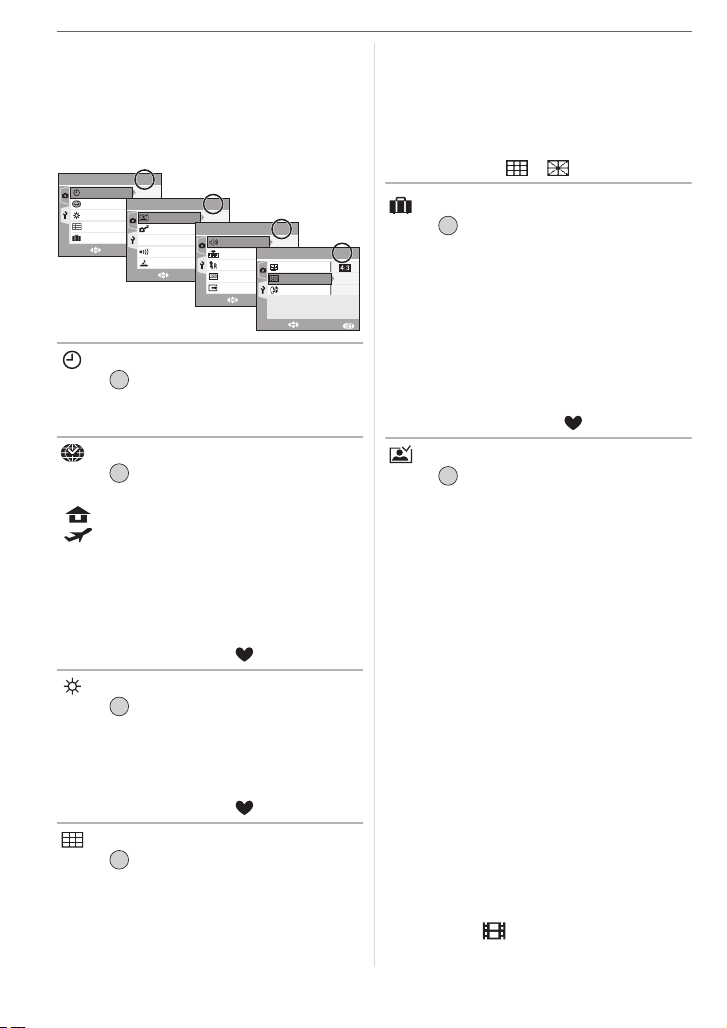
Preparaçãoo
∫ Acerca do itens do ecrã do menu
• Existem 4 ecrãs de menus (1/4, 2/4, 3/4 e
4/4).
• Pode mudar de ecrã do menu a partir de
qualquer item do menu, rodando a
alavanca do zoom.
1
SETUP
CLOCK SET
WORLD TIME
MONITOR
GUIDE LINE
TRAVEL DATE
SELECT
Prima [ ] para ver o menu [SETUP] e
/
4
SETUP
n
0
AUTO REVIEW
POWER SAVE
OFF
ECO
ECONOMY
MENU
EXIT
BEEP
SHUTTER
SELECT
[CLOCK SET]
MENU
/SET
EXIT
SELECT
2
/
4
1SEC.
2MIN.
SETUP
OFF
MENU
VOLUME
NO.RESET
RESET
USB MODE
VIDEO OUT
SETUP
EXIT
SELECT
3
/
4
LEVEL
3
TV ASPECT
SCENE MENU
NTSC
LANGUAGE
MENU
EXIT
4
/
4
AUTO
ENG
MENU
escolha o item a ser configurado. (P19)
Mude a data e a hora. (P18)
[WORLD TIME]
MENU
Prima [ ] para ver o menu [SETUP] e
/SET
escolha o item a ser configurado. (P19)
[]: A hora do seu país está acertada.
[]: A hora da área de destino de
viagem está acertada.
• Consulte a P61 para mais informações
acerca da configuração da opção
[WORLD TIME].
• A configuração [WORLD TIME] também
afecta o modo simples [ ].
[MONITOR]
MENU
Prima [ ] para ver o menu [SETUP] e
/SET
escolha o item a ser configurado. (P19)
Ajuste a luminosidade do monitor LCD em
7 passos.
• A configuração [MONITOR] também
afecta o modo simples [ ].
[GUIDE LINE]
MENU
Prima [ ] para ver o menu [SETUP] e
/SET
escolha o item a ser configurado. (P19)
Escolha o padrão das guias de
alinhamento apresentadas quando tirar
fotografias. (P37)
Também pode escolher se quer ou não ter
a informação da gravação e o histograma
apresentados quando as guias de
alinhamento são apresentadas.
[REC. INFO.]: [ON]/[OFF]
[HISTGRAM]: [ON]/[OFF]
[PATTERN]: [ ]/[ ]
[TRAVEL DATE]
MENU
Prima [ ] para ver o menu [SETUP] e
/SET
escolha o item a ser configurado. (P19)
[SET]: Quando tirar uma fotografia, o dia
das férias é gravado.
[OFF]: Quando tirar uma fotografia, o dia
das férias não é gravado.
• Consulte a P59 para mais informações
acerca da configuração da opção
[TRAVEL DATE].
• A configuração [TRAVEL DATE] também
afecta o modo simples [ ].
[AUTO REVIEW]
MENU
Prima [ ] para ver o menu [SETUP] e
/SET
escolha o item a ser configurado. (P19)
[1SEC.]: A imagem gravada aparece
automaticamente no ecrã durante
cerca de 1 segundo.
[3SEC.]: A imagem gravada aparece
automaticamente no ecrã durante
cerca de 3 segundos.
[ZOOM]: A imagem gravada aparece
automaticamente no ecrã durante
cerca de 1 segundo. Depois é
ampliada 4 vezes e aparece
durante cerca de 1 segundo. Este
modo é útil para confirmar a
focagem. As imagens gravadas
com o enquadramento
automático ou modo de
arrebentamento e imagens com
áudio não são ampliadas mesmo
que escolha a opção [ZOOM].
[OFF]: A imagem gravada não aparece
automaticamente.
• A função de revisão automática não é
activada no modo de imagem em
movimento [ ].
20
VQT0Y79
Page 21
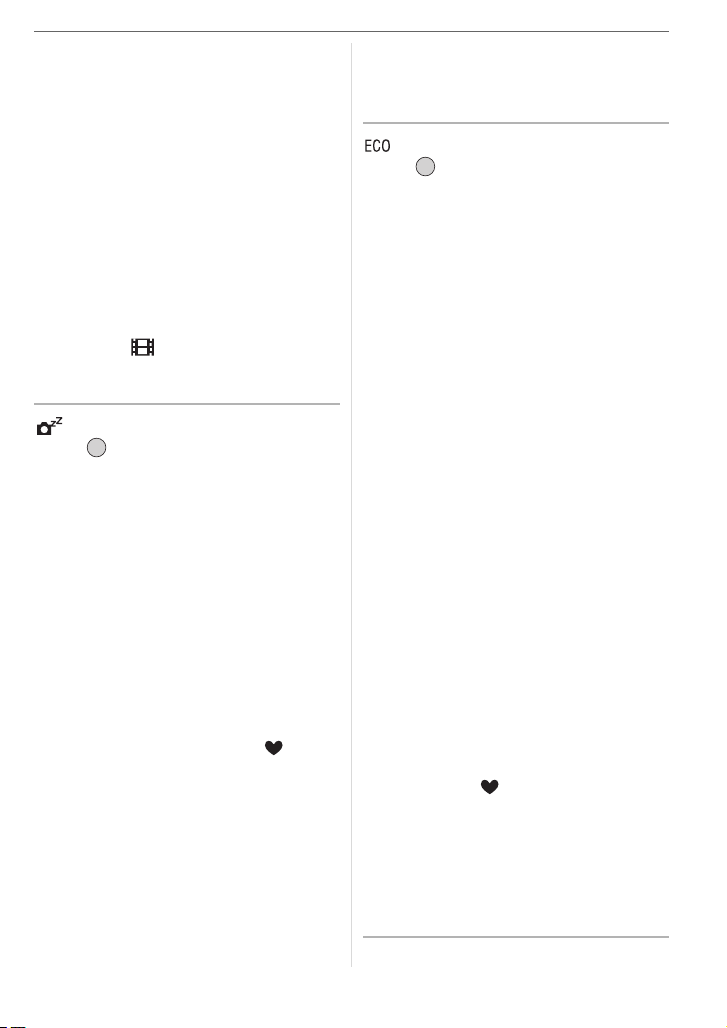
• Quando as imagens são gravadas no
enquadramento automático (P45) ou
modo de arrebentamento (P47), a função
de revisão automática é activada, não
importa a configuração da função de
revisão automática. (A imagem não é
ampliada.)
• A função de revisão automática é
activada quando as imagens com áudio
(P77) são gravadas, não importa a
configuração. (A imagem não é
ampliada.)
• A opção de revisão automática é
desactivada quando utilizar o
enquadramento automático ou o modo de
arrebentamento no modo de imagem em
movimento [ ], ou quando
[AUDIO REC.] ou [SELF PORTRAIT] no
modo de cenário estiver em [ON].
[POWER SAVE]
MENU
Prima [ ] para ver o menu [SETUP] e
/SET
escolha o item a ser configurado. (P19)
[1MIN.]/[2MIN.]/[5MIN.]/[10MIN.]:
O modo de poupança de energia é
activado (a câmara desliga-se
automaticamente para poupar a
energia das pilhas) se a câmara
não for utilizada durante o tempo
escolhido na configuração.
[OFF]:O modo de poupança de energia
não está activado.
• Prima o obturador até meio, ou desligue a
câmara e volte a ligá-la para cancelar o
modo de poupança de energia.
• O modo de poupança de energia é fixado
nos [5MIN.], no modo simples [ ].
• O modo de poupança de energia é fixado
nos [2MIN.], no modo de economia.
• Quando utilizar o adaptador AC
(DMW-AC5; opcional), ligar a unidade a
um PC ou impressora, gravar ou
reproduzir imagens em movimento e
durante uma demonstração de
diapositivos, o modo de poupança de
energia não é activado. (No entanto, o
modo de poupança de energia fica fixado
Preparaçãoo
nos [10MIN.] enquanto reproduzir uma
demonstração de diapositivos manual, ou
durante uma pausa à demonstração de
diapositivos.)
[ECONOMY]
MENU
Prima [ ] para ver o menu [SETUP] e
/SET
escolha o item a ser configurado. (P19)
A energia das pilhas é poupada, se reduzir
a luminosidade do monitor LCD e se
desligar a câmara automaticamente
quando não a utilizar no modo de
gravação.
[LEVEL 1]: O monitor LCD desliga-se, se a
câmara não for utilizada
durante cerca de 15 segundos
no modo de gravação.
[LEVEL 2]: O monitor LCD desliga-se, se a
câmara não for utilizada
durante cerca de 15 segundos
no modo de gravação, ou cerca
de 5 segundos após ter tirado
uma fotografia.
[OFF]: O modo de economia não
poderá ser activado.
• No modo de economia, o monitor LCD
desliga-se enquanto o flash estiver a ser
carregado.
• O indicador do estado acende enquanto o
monitor LCD estiver desligado. Prima
qualquer botão para ligar novamente o
monitor LCD.
• O modo de poupança de energia é fixado
nos [2MIN.], no modo de economia.
[No entanto, o modo de poupança de
energia não é activado quando utilizar o
adaptador AC (DMW-AC5; opcional).]
• O modo de economia não funcionará no
modo simples [ ], quando utilizar o
adaptador AC (DMW-AC5; opcional), no
modo de imagem em movimento, é
apresentado o ecrã do menu, ou é
configurado o temporizador automático.
• A luminosidade do monitor LCD não é
reduzida no modo de LCD Ligado, ou no
modo de ângulo superior.
21
VQT0Y79
Page 22
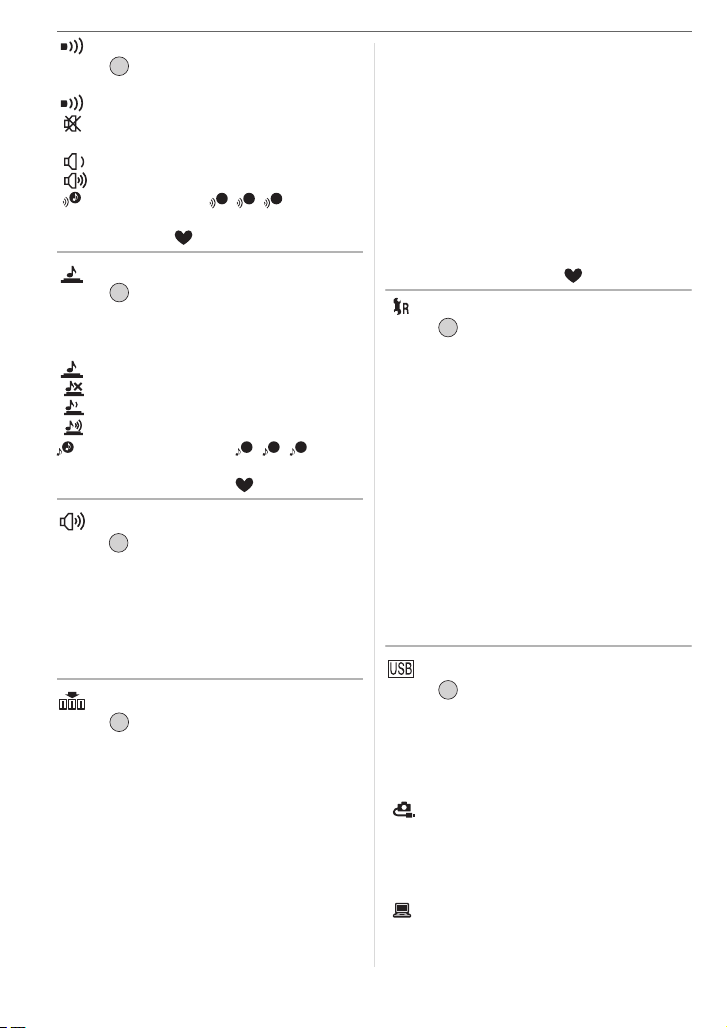
Preparaçãoo
[BEEP]
MENU
Prima [ ] para ver o menu [SETUP] e
/SET
escolha o item a ser configurado. (P19)
[BEEP LEVEL]
[]:Não há qualquer som de
funcionamento
[]:Som de funcionamento baixo
[]:Som de funcionamento alto
[BEEP TONE]: / /
1 2 3
• A configuração [BEEP] também afecta o
modo simples [ ].
[SHUTTER]
MENU
Prima [ ] para ver o menu [SETUP] e
/SET
escolha o item a ser configurado. (P19)
Escolha uma das seguintes opções para
escolher o volume do som do obturador.
[SHUTTER VOL.]
[]:Sem som do obturador
[]:Som do obturador suave
[]:Som do obturador alto
[SHUTTER TONE]: / /
1 2 3
• A configuração [SHUTTER] também
afecta o modo simples [ ].
[VOLUME]
MENU
Prima [ ] para ver o menu [SETUP] e
/SET
escolha o item a ser configurado. (P19)
O volume dos altifalantes pode ser ajustado
em 7 passos, desde o nível 6 ao 0.
• Quando ligar a câmara a uma televisão, o
volume dos altifalantes da televisão não é
alterado.
[NO.RESET]
MENU
Prima [ ] para ver o menu [SETUP] e
/SET
escolha o item a ser configurado. (P19)
Escolha esta opção quando quiser que o
número do ficheiro da gravação seguinte
comece do 0001. (O número da pasta é
actualizado e o número do ficheiro começa
a partir de 0001.)
• Pode escolher um número de pasta entre
100 e 999.
Quando o número da pasta alcançar 999,
não poderá ser reiniciado.
Recomendamos formatar o cartão após
salvar os dados num PC ou noutro local.
22
VQT0Y79
• Para reiniciar o número da pasta em 100,
formate primeiro (P94) a memória
incorporada (DMC-FX3) ou o cartão e, de
seguida, utilize esta função para reiniciar o
número do ficheiro.
Aparecerá um ecrã de reiniciar para o
número da pasta. Escolha a opção [YES]
para reiniciar o número da pasta.
• Consulte a P96 para mais informações
acerca do número do ficheiro e o número
da pasta.
• A configuração de [NO.RESET] também
afecta o modo simples [ ].
[RESET]
MENU
Prima [ ] para ver o menu [SETUP] e
/SET
escolha o item a ser configurado. (P19)
As configurações do menu [REC] ou
[SETUP] voltam à sua configuração inicial.
• A configuração do aniversário para
[BABY1]/[BABY2] (P57) no modo de
cenário, o número de dias que passaram
desde a data da partida para [TRAVEL
DATE] (P59) e a configuração de
[WORLD TIME] (P61) também são
reiniciadas quando as configurações no
menu [SETUP] forem reiniciadas. A opção
[FAVORITE] (P84) também fica fixada em
[OFF] e [ROTATE DISP.] (P85) é fixado
em [ON].
• O número da pasta e o acerto do relógio
não muda.
[USB MODE]
MENU
Prima [ ] para ver o menu [SETUP] e
/SET
escolha o item a ser configurado. (P19)
Escolha o sistema de comunicação USB
antes ou depois de ligar a câmara ao seu
PC ou impressora com o cabo de ligação
USB (fornecido).
[ SELECT ON CONNECTION]:
Escolha, ou a opção [PC], ou
[PictBridge (PTP)], se ligou a câmara a
um PC ou a uma impressora que
suporte PictBridge.
[PC]:
Escolha esta opção após ou antes de
ligar a unidade a um PC.
Page 23
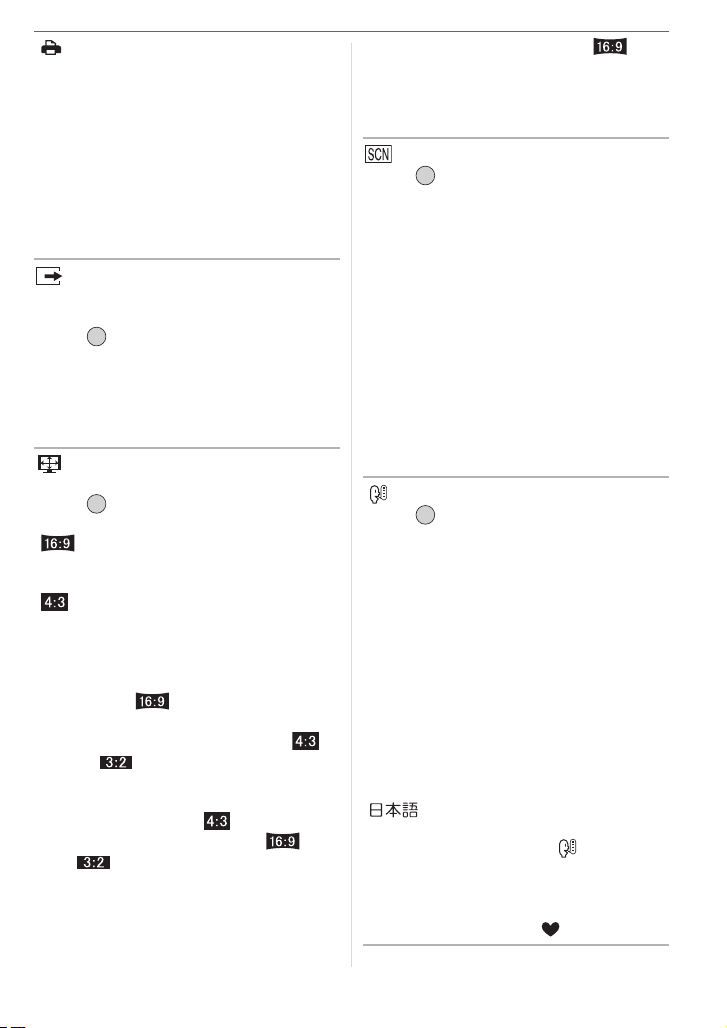
[ PictBridge (PTP)]:
Escolha esta opção após ou antes de
ligar a unidade a uma impressora que
suporte PictBridge.
• Quando escolher a opção [PC], a câmara
fica ligada através do sistema de
comunicação “USB Mass Storage”.
• Quando escolher a opção
[PictBridge (PTP)], a câmara fica ligada
através do sistema de comunicação
“PTP (Picture Transfer Protocol)”.
[VIDEO OUT]
(Apenas no modo de reprodução)
(P102)
MENU
Prima [ ] para ver o menu [SETUP] e
/SET
escolha o item a ser configurado. (P19)
[NTSC]: A saída do vídeo é configurada
para o sistema NTSC.
[PAL]: A saída do vídeo é configurada
para o sistema PAL.
[TV ASPECT]
(Apenas no modo de reprodução)
MENU
Prima [ ] para ver o menu [SETUP] e
/SET
escolha o item a ser configurado. (P19)
[ ]:
Escolha esta opção se ligar a câmara a
uma televisão com o formato de 16:9.
[]:
Escolha esta opção se ligar a câmara a
uma televisão com o formato de 4:3.
• Esta opção é adequada para
apresentar imagens gravadas no
formato [ ] no ecrã completo de
uma televisão com o formato 16:9. As
imagens gravadas no formato [ ]
ou [ ] são apresentadas com
bandas pretas na parte esquerda e
direita do ecrã.
• Quando escolher [ ], as imagens
gravadas com um formato [ ] ou
[ ] são apresentadas com bandas
pretas na parte superior e inferior do
ecrã.
Preparaçãoo
• Quando escolher a opção [ ] e
utilizar o cabo AV (fornecido) para a
saída (P102), as imagens são
apresentadas verticalmente no
monitor LCD.
[SCENE MENU]
MENU
Prima [ ] para ver o menu [SETUP] e
/SET
escolha o item a ser configurado. (P19)
[AUTO]: O menu [SCENE MODE]
aparece automaticamente
quando colocar o disco do modo
no modo de cenário. Escolha o
modo de cenário desejado. (P50)
[OFF]: O menu [SCENE MODE] não
aparece quando colocar o disco
do modo no modo de cenário e a
câmara for utilizada no modo de
cenário actualmente escolhido.
Se mudar o modo de cenário,
prima [MENU/SET] para ver o
menu [SCENE MODE] e, de
seguida, escolha o modo de
cenário desejado.
[LANGUAGE]
MENU
Prima [ ] para ver o menu [SETUP] e
/SET
escolha o item a ser configurado. (P19)
Configure a língua no ecrã do menu a
partir das línguas apresentadas a seguir.
Escolha a língua desejada com 3/4 e
memorize-a com [MENU/SET].
[ENGLISH]: Inglês
[DEUTSCH]: Alemão
[FRANÇAIS]: Francês
[ESPAÑOL]: Espanhol
[ITALIANO]: Italiano
[POLSKI]: Polaco
[ČEŠTINA]: Checo
[MAGYAR]: Húngaro
[NEDERLANDS]: Holandês
[]: Japonês
• Se escolher uma língua diferente por
engano, escolha a opção [ ] dos ícones
do menu, para escolher a língua
desejada.
• A configuração de [LANGUAGE] também
afecta o modo simples [ ].
23
VQT0Y79
Page 24
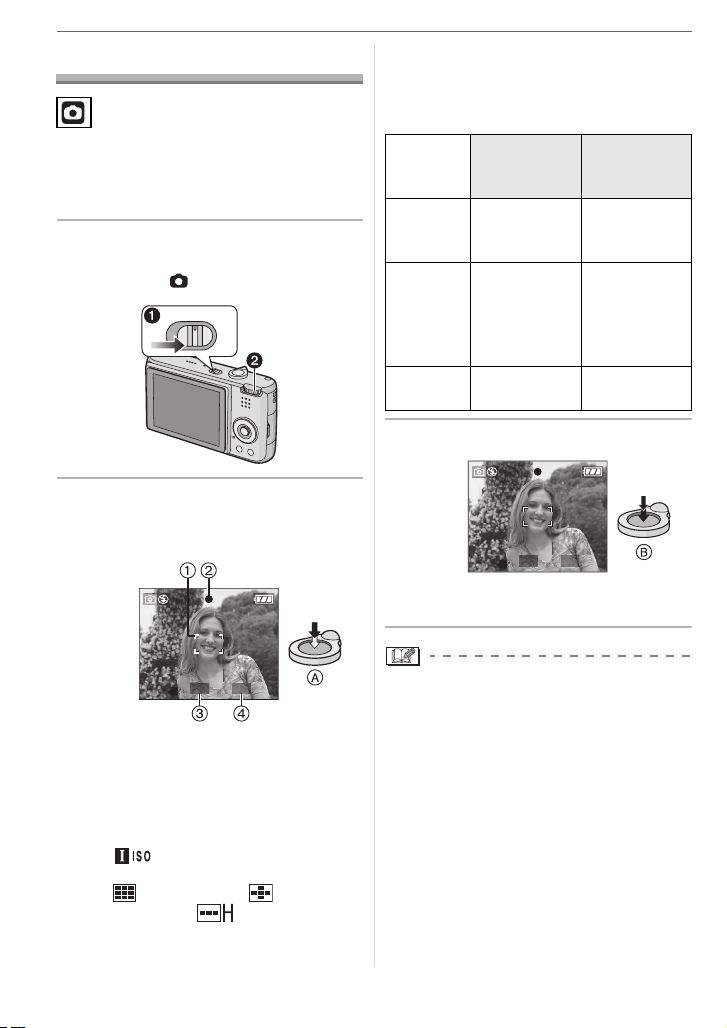
Básico
Básico
Tirar fotografias
A câmara ajusta automaticamente a
velocidade do obturador e o valor de
abertura de acordo com a luminosidade do
objecto.
1 1 Ligue a câmara.
2 Escolha o modo de imagem
normal [ ].
OFF
2 Aponte a área AF 1 para o ponto
que deseja focar e prima o
obturador até meio.
ON
• A área AF apresentada é maior que o
habitual quando utilizar o zoom digital,
ou quando tirar fotografias em locais
escuros. (P78)
Indicação
Quando o
objecto não
estiver focado
Pisca (verde) Ligado (verde)
Quando o
objecto estiver
focado
de
focagem
Área AF Muda de
branco para
vermelho ou
Muda de
branco para
verde
não tem área
AF
Som Emite um som
4 vezes
Emite um som
2 vezes
3 Tirar uma fotografia.
1/25F2.8
• B: Prima o obturador por completo
para tirar a fotografia.
1/25F2.8
• A: Prima o obturador até meio para
focar.
• A indicação de focagem 2 acende e,
de seguida, o valor da abertura 3 e a
velocidade do obturador 4 aparecem.
• Quando a sensibilidade ISO é fixada
em [ ], a velocidade do obturador
não é apresentada. (P74) (DMC-FX07)
• Se [ ] (DMC-FX07)/[ ]
(DMC-FX3) ou [ ] for usado no
modo AF, a área AF não aparece até
que o objecto seja focado. (P78)
24
VQT0Y79
• Recomendamos que verifique novamente
se o relógio está certo antes de tirar
fotografias. (P18)
• Quando premir o obturador, o ecrã poderá
ficar mais claro ou escuro durante um
momento. Esta função permite ajustar
facilmente a focagem e a imagem gravada
não será afectada.
• Quando escolher um tempo para a
poupança de energia (P21), a câmara
desliga-se automaticamente, caso não a
utilize durante o tempo escolhido. Para
voltar a utilizar a câmara novamente,
prima o obturador até meio ou desligue e
volte a ligar a câmara.
Page 25
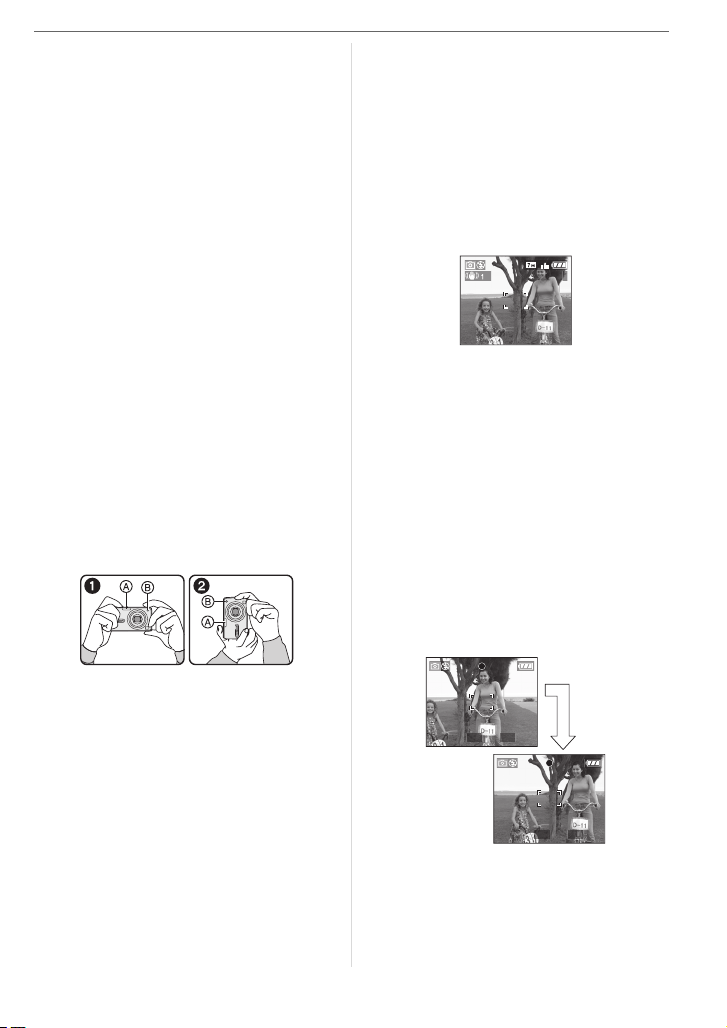
• Para evitar interferências na imagem,
recomendamos a diminuição da
sensibilidade ISO (P74) ou o ajuste de
[PICT.ADJ.] para [NATURAL]. (P80)
(A sensibilidade ISO está configurada
para [AUTO] quando a câmara sai da
fábrica. Por isso, quando gravar imagens
no interior, etc., a sensibilidade ISO
aumenta.)
∫ Dicas para tirar boas fotografias
• Segure a câmara suavemente com
ambas as mãos, mantenha os braços
parados de lado e fique com os pés um
pouco separados.
• Certifique-se que a câmara não baloiça
quando premir o obturador.
• Não cubra o flash da fotografia ou a
lâmpada auxiliar AF com os seus dedos
ou outros objectos.
• Não toque na parte dianteira da lente.
• Se tiver dificuldades em ver o ecrã do
monitor LCD, devido à luz do sol, etc.,
recomendamos que coloque a mão ou
outro objecto a bloquear a luz quando
utilizar a câmara.
Básico
• As imagens em movimento tiradas com a
câmara segurada na vertical não são
apresentadas na vertical.
∫ Quando quiser retirar um objecto da
área AF (Bloqueio AF/AE)
Quando gravar uma imagem de pessoas
com uma composição como a imagem
seguinte, não será capaz de focar a
câmara no objecto, pois as pessoas estão
fora da área AF.
3
Neste caso,
1 Aponte a área AF para o objecto.
2 Prima o obturador até meio para fixar a
focagem e a exposição.
• A indicação de focagem acende
quando o objecto for focado.
3 Prima e mantenha premido o
obturador até meio, enquanto move a
câmara à medida que compõe a
imagem.
4 Prima por completo o obturador.
• Pode tentar repetidamente o bloqueio
AF/AE antes de premir por completo o
obturador.
1: Quando segurar a câmara de lado
2: Quando segurar a câmara na vertical
A: Flash da fotografia
B: Lâmpada auxiliar AF
∫ Função de detecção da direcção
As imagens gravadas com a câmara
segurada na vertical são reproduzidas na
vertical (rodadas). (Apenas quando
[ROTATE DISP.] (P85) estiver configurado
para [ON])
• As imagens podem não ser apresentada
na vertical, se a fotografia for tirada com a
câmara virada para cima ou para baixo.
1/25F2.8
1/25F2.8
25
VQT0Y79
Page 26
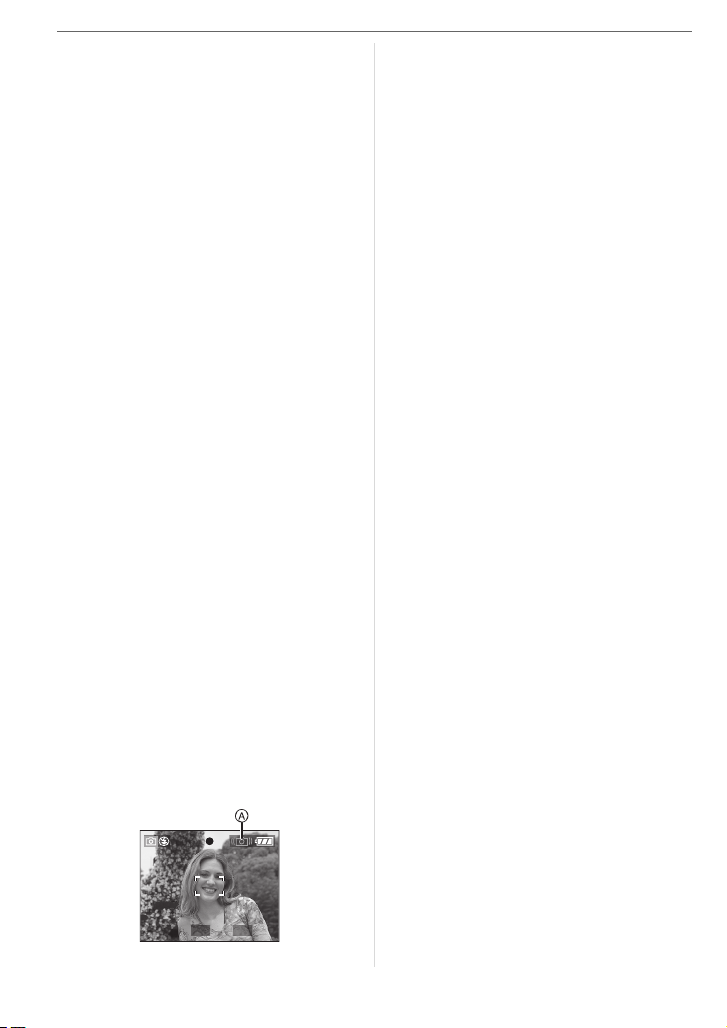
Básico
∫ Focar
• O alcance da focagem é de 50 cm a ¶.
Utilize o modo marco quando gravar
imagens em grande plano. (P49)
• Se a distância entre a câmara e o objecto
estiver para além do alcance da focagem
da câmara, a imagem pode não ser
focada correctamente, mesmo que a
indicação de focagem acenda.
• Nos casos seguintes, a câmara não
focará correctamente os objectos.
– Quando incluir objectos próximos e
distantes num cenário.
– Quando existir sujidade ou pó no vidro
entre a lente e o objecto.
– Quando existirem materiais iluminados
ou brilhantes à volta do objecto.
– Quando tirar uma fotografia em locais
escuros.
– Quando o objecto se mover rapidamente.
– Quando o objecto tiver um contraste baixo.
– Quando ocorrer uma instabilidade.
– Quando tirar fotografias a um objecto
muito brilhante.
Recomendamos que tire fotografias
utilizando o bloqueio AF/AE. Em locais
escuros, a lâmpada auxiliar AF (P79)
poderá ligar para focar o objecto.
• Mesmo quando a indicação de focagem
aparecer e o objecto for focado, esta será
cancelada, se deixar de premir o obturador.
Prima novamente o obturador até meio.
∫ Prevenir a instabilidade (oscilação da
câmara)
• Tenha cuidado com a oscilação ao premir
o obturador.
• Se ocorrerem oscilações devido à fraca
velocidade do obturador, aparece o alerta
de instabilidade A.
• Quando aparece o alerta de instabilidade,
recomendamos a utilização de um tripé.
Se não puder utilizar um tripé, tenha
cuidado com o modo como segura a
câmara (P25). A utilização do
temporizador automático previne
oscilações causadas pelo premir do
obturador quando estiver a utilizar um
tripé (P43).
• A velocidade do obturador será menor,
especialmente nos seguintes casos.
Mantenha a câmara imóvel desde o
momento em que prime o obturador até
ao momento em que a imagem aparece
no ecrã. Recomendamos a utilização de
um tripé.
– Sincr. lenta/Redução do olho vermelho
(P39)
– [NIGHT PORTRAIT] (P52)
– [NIGHT SCENERY] (P52)
– [PARTY] (P54)
– [CANDLE LIGHT] (P54)
– [FIREWORKS] (P55)
– [STARRY SKY] (P55)
– Quando a velocidade do obturador for
reduzida em [SLOW SHUTTER] (P79)
∫ Exposição
• Se premir o obturador até meio quando a
exposição não for a adequada, o valor de
abertura e a velocidade do obturador
ficam vermelhos. (Não ficam vermelhos
quando o flash for activado.)
• A luminosidade do ecrã pode diferir da
luminosidade das imagens gravadas,
especialmente quando gravar em
condições de baixa luminosidade.
• Quando a maioria dos objectos no ecrã
estiverem brilhantes (por ex., o céu azul
num dia claro, um campo com neve, etc.),
as imagens gravadas podem ficar
escuras. Neste caso, compense o valor
da exposição na câmara. (P44)
26
VQT0Y79
1/10F2.8
Page 27
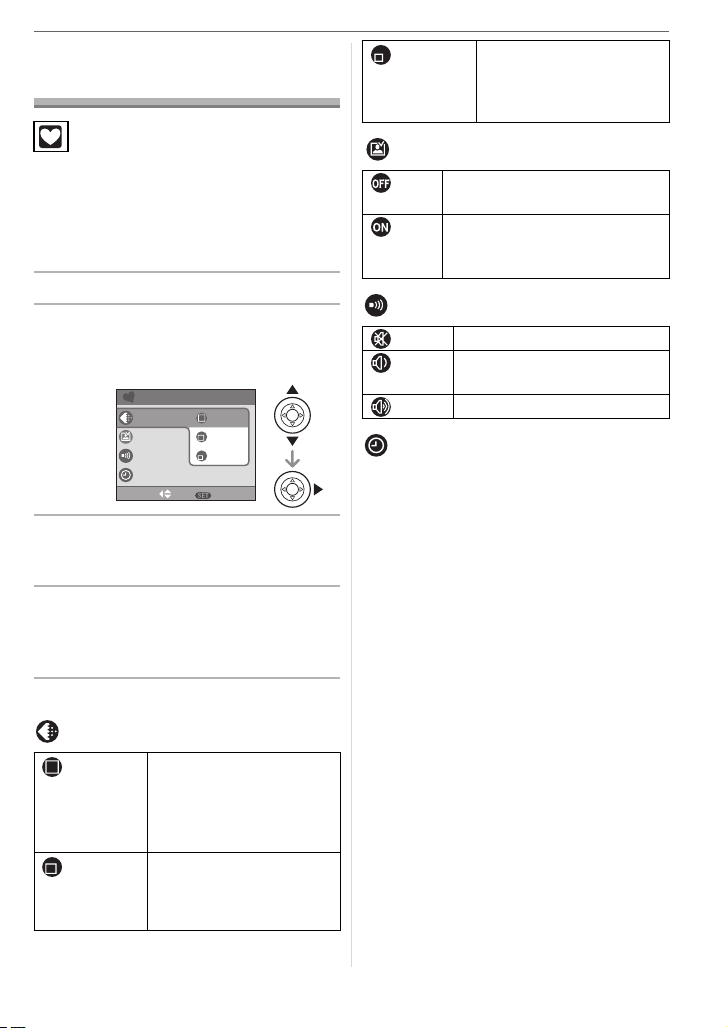
Tirar Fotografias no
Modo Simples
[E-MAIL]
Básico
Adequado para anexar
imagens a e-mails, ou
adicionar imagens a
websites.
Este modo permite aos principiantes tirar
facilmente fotografias. Só aparecem no
menu as funções mais simples, para
facilitar a utilização.
∫ Configurações básicas do menu
1 Prima o botão [MENU/SET].
2 Prima 3/4 para escolher o item
desejado do menu e, de seguida,
prima 1.
SIMPLE MODE
PICT.MODE
AUTO REVIEW
BEEP
CLOCK SET
SELECT SET
MENU
ENLARGE
"
4
k
6"/10k15cm
E-MAIL
3 Prima 3/4 para escolher a
configuração desejada e, de
seguida, prima [MENU/SET].
4 Prima o botão [MENU/SET] para
fechar o menu.
• Também pode premir o obturador
até meio para fechar o menu.
∫ Configurações no modo Simples
[PICT.MODE]
Adequado para ampliar
[ENLARGE]
[4qk6q/
10k15cm]
as imagens a serem
impressas com o
tamanho 8qk10q,
tamanho da letra, etc.
Adequado para
impressões com tamanho
padrão.
[AUTO REVIEW]
[OFF] A imagem gravada não
aparece automaticamente.
[ON] A imagem gravada aparece
automaticamente no ecrã
durante cerca de 1 segundo.
[BEEP]
[OFF] Sem som de funcionamento
[LOW] Som de funcionamento
suave
[HIGH] Som de funcionamento alto
[CLOCK SET]
Mude a data e a hora. (P18)
• Se escolher a opção [4qk6q/10k15cm] ou
[E-MAIL] em [PICT.MODE], o zoom óptico
extra é activado e o nível do zoom é extra
até um máximo de 5,5k (DMC-FX07)/
4,1k (DMC-FX3). (P30)
• As configurações para [BEEP] e
[CLOCK SET] no modo simples também
são aplicadas noutros modos de
gravação.
• As configurações para [WORLD TIME]
(P20), [MONITOR] (P20), [TRAVEL DATE]
(P20), [BEEP] (P22), [SHUTTER] (P22),
[NO.RESET] (P22) e [LANGUAGE] (P23)
no menu [SETUP] são aplicadas no modo
simples.
27
VQT0Y79
Page 28
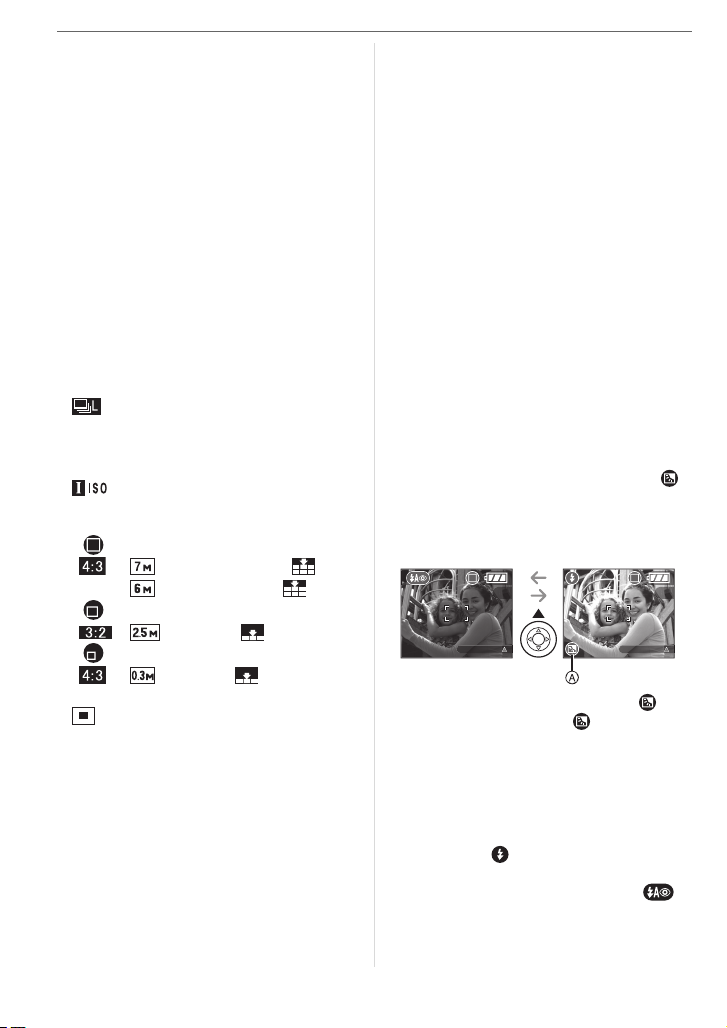
Básico
∫ Outras Configurações no Modo
Simples
No modo simples, pode fazer outras
configurações do seguinte modo. Para
mais informações acerca de cada
configuração, consulte a página indicada.
• Alcance da focagem:
30 cm a ¶ (Tele)
5cm a ¶ (Grande Angular)
• [POWER SAVE] (P21):
[5MIN.]
• [ECONOMY] (P21):
[OFF]
• Temporizador automático (P43):
10 segundos
• Estabilizador óptico de imagem (P46):
[MODE2]
• Velocidade de arrebentamento (P47):
[]
• [W.BALANCE] (P72):
[AUTO]
• [SENSITIVITY] (P74):
[ ] (DMC-FX07)/[AUTO] (DMC-FX3)
• [ASPECT RATIO]/[PICT.SIZE]/[QUALITY]
(P75, 76):
– [ ENLARGE]:
: (7M) (DMC-FX07)/
(6M) (DMC-FX3)/
–[ 4qk6q/10k15cm]:
:(2,5MEZ)/
–[ E-MAIL]:
:(0,3MEZ)/
• [AF MODE] (P78):
[]
• [AF ASSIST LAMP] (P79):
[ON]
• [SLOW SHUTTER] (P79):
[1/8–]
• Não poderá usar as seguintes funções no
modo simples.
– Modo de ângulo superior
– Ajuste fino do balanço de branco
– Compensação da exposição
– Enquadramento automático
– [AUDIO REC.]
– [D.ZOOM]
– [COL.EFFECT]
–[PICT.ADJ.]
– [GUIDE LINE]
• Não poderá ajustar os seguintes itens no
modo simples.
– [TRAVEL DATE]
–[WORLD TIME]
∫ A Compensação da Luz de Fundo
A luz de fundo refere-se à luz proveniente
de trás do objecto.
Neste caso, o objecto, como uma pessoa,
fica escuro.
Se premir o botão 3, aparece a indicação
ON da compensação da luz de fundo [ ]
A e a função da compensação da luz de
fundo é activada. Esta função compensa a
luz de fundo, iluminando toda a imagem.
3
BACKLIGHT
3
BACKLIGHT
• Se premir 3 enquanto o símbolo [ ] for
apresentado, o símbolo [ ] desaparece
e a função da compensação da luz de
fundo é cancelada.
• Recomendamos a utilização do flash
quando utilizar a função da compensação
da luz de fundo.
(Quando utilizar o flash, este é fixado em
ON Forçado [ ].)
• A configuração do flash é fixada em
AUTO/Redução do olho vermelho [ ]
quando a função da compensação da luz
de fundo estiver em [OFF].
28
VQT0Y79
Page 29
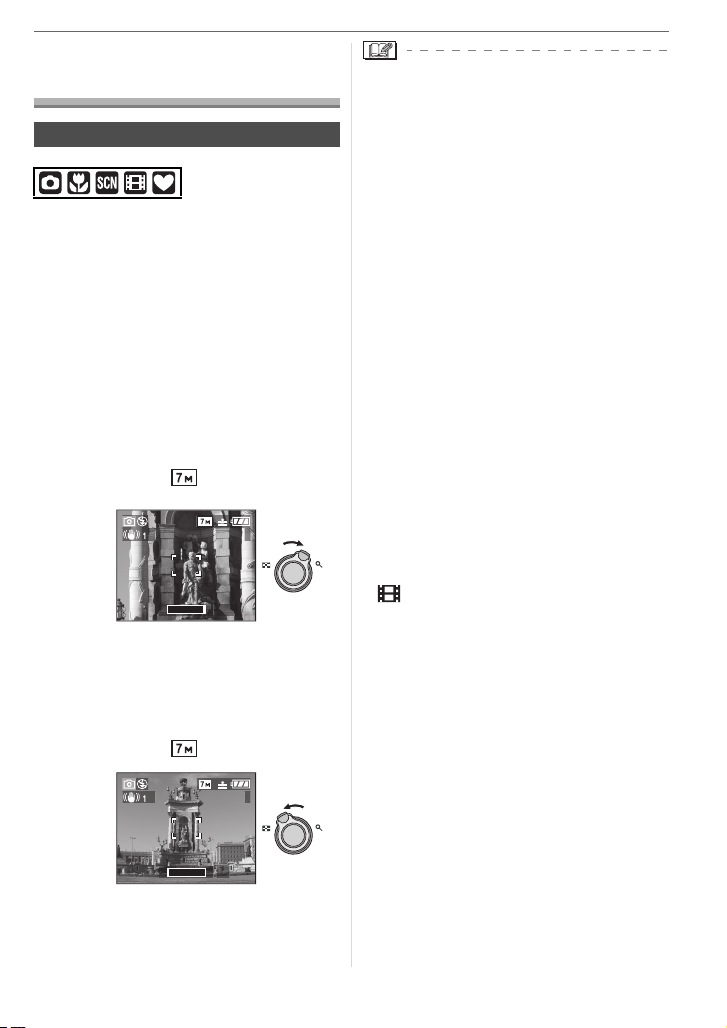
Tirar Fotografias com
o Zoom
Usar o Zoom Óptico
Poderá fazer com que as pessoas e
objectos apareçam mais próximas, com o
zoom óptico de 3,6k (DMC-FX07)/
3k (DMC-FX3) e as paisagens podem ser
gravadas num ângulo panorâmico.
(Equivalente a uma câmara de rolo de
35 mm: 28 mm a 102 mm) (DMC-FX07)/
(equivalente a uma câmara de rolo de
35 mm: 35 mm a 105 mm) (DMC-FX3)
∫ Para aproximar os objectos use (Tele)
Rode a alavanca do zoom para Tele.
• Quando a configuração para o tamanho
da imagem for [ ] (7M). (DMC-FX07)
3
T
W
W T
3.6X
∫ Para fazer os objectos aparecerem
mais longe use (Grande angular)
Rode a alavanca do zoom para
Wide (Grande angular).
• Quando a configuração para o tamanho
da imagem for [ ] (7M). (DMC-FX07)
Básico
• O zoom óptico está configurado para
Grande Angular (1k) quando a câmara é
ligada.
• Dependendo da ampliação do zoom, a
imagem pode ter algumas distorções. As
distorções tornam-se mais visíveis
quando utilizar uma área mais abrangente
das lentes de zoom, à medida que se
aproxima do objecto.
• Dependendo da ampliação do zoom, a
imagem pode ficar com algumas margens
coloridas à volta do objecto. A isto
chama-se aberração cromática e pode
tornar-se mais visível quando gravar
objectos distantes.
• Se utilizar a função do zoom após focar o
objecto, volte a focar o objecto.
• A ampliação indicada do zoom é uma
aproximação.
• O cilindro da lente (P10) estende-se ou
retrai-se, de acordo com a posição do
zoom. Tenha cuidado para não
interromper o movimento do cilindro da
lente enquanto a alavanca do zoom for
rodada.
• No modo de imagem em movimento
[ ], a ampliação do zoom é fixada para
o valor ajustado no início da gravação.
W T
3
T
W
1X
29
VQT0Y79
Page 30
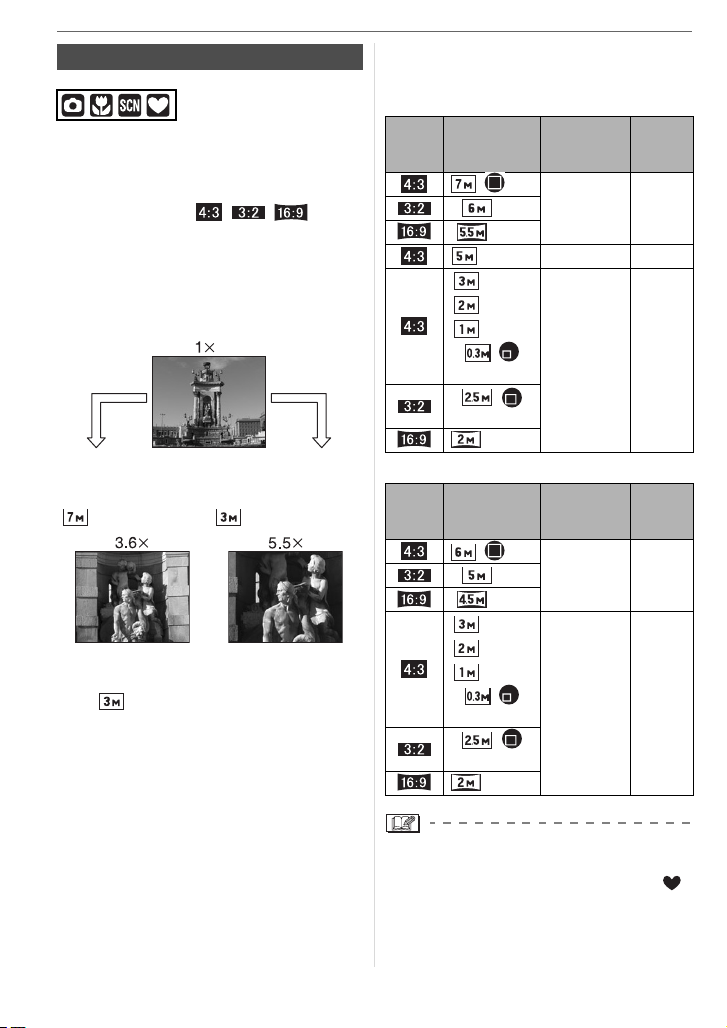
Básico
Usar o Zoom Óptico Extra (EZ)
Esta câmara tem um zoom óptico de 3,6k
(DMC-FX07)/3k (DMC-FX3). No entanto,
se o tamanho da imagem não estiver
configurado para a opção mais elevada
para cada formato [ / / ], pode
obter um zoom óptico máximo de 5,5k
(DMC-FX07)/4,1k (DMC-FX3) sem
qualquer deterioração na qualidade de
imagem.
por ex. DMC-FX07
Tamanho da imagem
sem activar o zoom
óptico extra [exemplo:
[] (7M)]
∫ Mecanismo do zoom óptico extra
Quando configurar o tamanho da imagem
para [ ] (3M EZ) (3 milhões de pixels), a
área CCD 7M (7 milhões de pixels)
(DMC-FX07)/ 6M (6 milhões de pixels)
(DMC-FX3) é encolhida para a área central
3M (3 milhões de pixels), permitindo obter
uma imagem com um efeito de zoom
superior.
Tamanho da imagem
com o zoom óptico extra
activado [exemplo:
[] (3MEZ)]
∫ Tamanho da imagem e ampliação
máxima do zoom
(±: Disponível, —: Não disponível)
¢ DMC-FX07
Formato
Tamanho da
imagem
/(7M)
(5,5M)
(5M EZ) 4,4k±
(3M EZ)
(2M EZ)
(1M EZ)
/
(0,3M EZ)
(2,5M EZ)
(2M EZ)
Ampliação
máxima do
zoom
3
,
6k —(6M)
5,5k±
/
Zoom
óptico
extra
¢ DMC-FX3
Formato
Tamanho da
imagem
/(6M)
(4,5M)
(3M EZ)
(2M EZ)
(1M EZ)
/
(0,3M EZ)
/
(2,5M EZ)
(2M EZ)
Ampliação
máxima do
zoom
3
k —(5M)
4,1k±
Zoom
óptico
extra
• Consulte a P75 quanto à configuração do
formato, a P76 quanto ao tamanho da
imagem e a P27 para o modo simples [ ].
• “EZ” é uma abreviatura de
“Extra optical Zoom”.
30
VQT0Y79
Page 31

• Pode aumentar ainda mais a ampliação do
zoom com o zoom óptico extra, sem ter de
se preocupar com a distorção da imagem.
• Se escolher um tamanho de imagem que
active o zoom óptico extra, o ícone do
zoom óptico extra [ ] aparece no ecrã
quando utilizar a função do zoom.
• Quando usar o zoom óptico extra, o zoom
deixa de se mover durante um momento
perto de [W] (1k). Não se trata, no
entanto, de um mau funcionamento.
• A ampliação indicada do zoom é uma
aproximação.
• No modo de imagem em movimento [ ]
e [HIGH SENS.] no modo de cenário, o
zoom óptico extra não funciona.
Utilizar o Zoom Digital
Aumentar ainda mais o zoom
Pode obter uma ampliação máxima de
14,6k (DMC-FX07)/12k (DMC-FX3), com
o zoom óptico de 3,6k (DMC-FX07)/
3k (DMC-FX3) e o zoom digital 4k,
quando [D.ZOOM] estiver em [ON] no
menu [REC]. No entanto, se escolher um
tamanho de imagem que possa usar o
zoom óptico extra, pode obter uma
ampliação máxima de 21,9k (DMC-FX07)/
16,4k (DMC-FX3), com o zoom óptico
extra de 5,5k (DMC-FX07)/ 4,1k
(DMC-FX3) e o zoom digital de 4k.
∫ Funcionamento do menu
1 Prima o botão [MENU/SET].
• Quando escolher um modo de cenário,
prima 2 no menu [SCENE MODE]
(P50), prima 4 para escolher o ícone
do menu [REC] [ ] e, de seguida,
prima 1.
2 Prima 3/4 para escolher
[D.ZOOM] e, de seguida, prima 1.
Básico
3 Prima 4 para escolher a opção
[ON] e, de seguida, prima o botão
[MENU/SET].
2
SET
/
3
OFF
ON
1
/
㧙
8
OFF
OFF
MENU
MENU
MENU
ON
/SET
REC
AUDIO REC.
AF MODE
AF ASSIST LAMP
SLOW SHUTTER
D.ZOOM
SELECT
4 Prima o botão [MENU/SET] para
fechar o menu.
• Também pode premir o obturador
até meio para fechar o menu.
∫ Entrar no alcance do zoom digital
A indicação do zoom no ecrã pode
desaparecer momentaneamente quando
rodar a alavanca do zoom completamente
para a posição Tele. Pode entrar no
alcance do zoom digital, rodando
continuamente a alavanca do zoom para
Tele, ou deixando de rodar a alavanca do
zoom uma vez e voltar a rodá-la para Tele.
por ex. DMC-FX07
W
W
W
(Quando utilizar o zoom digital [4k] e o
zoom óptico extra (3M EZ) em simultâneo.)
1 Zoom óptico
2 Zoom digital
3 Zoom óptico extra
T
T
T
31
VQT0Y79
Page 32

Básico
• Quando utilizar o zoom digital, aparece a
área AF no centro do ecrã maior do que o
habitual. (P78)
• No zoom digital, uma imagem maior tem
uma qualidade de imagem menor.
• No alcance do zoom digital, a função
estabilizadora pode não ser eficaz.
• Quando utilizar o zoom digital,
recomendamos a utilização de um tripé e
do temporizador automático (P43) para
tirar fotografias.
• A ampliação indicada do zoom é uma
aproximação.
• O zoom digital não funciona nos
seguintes casos:
– No modo simples [ ].
– Em [HIGH SENS.] no modo de cenário.
– Quando a sensibilidade ISO tiver sido
configurada para [ ]. (DMC-FX07)
Verificar a Imagem
Gravada (Revisão)
Pode verificar as imagens gravadas
enquanto está no modo [REC].
1 Prima 4 [REV].
REVIEW1X
DELETE
4X
EXIT
• A última imagem gravada aparece
durante cerca de 10 segundos.
• A revisão é cancelada quando o
obturador for premido até meio ou for
premido novamente o botão 4 [REV].
• Pode-se verificar outras imagens,
premindo 2/1.
• Quando as imagens gravadas
estiverem muito claras ou escuras, a
exposição deve ser compensada. (P44)
32
VQT0Y79
2 Rode a alavanca do zoom em
direcção a [ ] [T], para ampliar a
imagem.
• Rode a alavanca do zoom para [ ] [T]
para uma ampliação de 4
rode-a ainda mais para uma ampliação de
k
. Quando rodar a alavanca do zoom para
8
[ ] [W] após ter ampliado a imagem, a
ampliação fica menor.
k
e, de seguida,
3 Prima 3/4/2/1 para mover a
posição.
REVIEW4X
1X
• Quando mudar a ampliação ou a
posição a ser apresentada, a indicação
da posição do zoom A aparece
durante cerca de 1 segundo, de modo a
que possa verificar a área ampliada.
∫ Apagar a imagem gravada durante a
Revisão (Apagamento rápido)
1 Prima [ ].
2 Prima 3 para escolher [YES].
3 Prima o botão [MENU/SET].
DELETE SINGLE
DELETE THIS PICTURE?
SELECT
MENU
SET
• Uma vez apagadas, as imagens não
poderão ser recuperadas. Verifique duas
vezes antes de apagar as imagens.
• Pode apagar várias imagens ou todas
as imagens. Para mais informações
acerca do modo de apagar imagens,
consulte a P34.
• Quando [ROTATE DISP.] estiver
configurado para [ON], as imagens que
forem gravadas com a câmara na vertical
serão reproduzidas na vertical (giradas).
8X
YES
NO
DELETE
MULTI/ALL
Page 33

Reprodução de
imagens
Os dados da imagem na memória
incorporada aparecem quando não tiver
inserido um cartão. Os dados da imagem
no cartão aparecem quando inserir um
cartão. (P17) (DMC-FX3)
Prima 2/1 para escolher a
imagem.
Básico
• O número do ficheiro A e o número da
imagem B só mudam um a um. Deixe
de premir 2/1 quando o número da
imagem desejada aparecer, para
reproduzir a imagem.
• Se premir e mantiver premido 2/1, o
número dos ficheiros avançam/retrocedem
de uma vez. O número de ficheiros a
avançar/retroceder de uma vez depende
do número de ficheiros gravados.
• Na revisão da reprodução no modo de
gravação e em reprodução múltipla
(P67), as imagens só poderão ser
avançadas ou retrocedidas uma de
cada vez.
1/3
10:00 1.DEC.2006
2: Reproduza a imagem anterior
1: Reproduza a imagem seguinte
• A primeira imagem gravada será
apresentada após a última imagem
gravada.
• Quando [ROTATE DISP.] (P85) estiver
configurado para [ON], as imagens que
forem gravadas com a câmara na
vertical serão reproduzidas na vertical.
∫ Avanço rápido/Retrocesso rápido
Prima e mantenha premido 2/1
durante a reprodução.
10:00 1.DEC.2006
2: Retrocesso rápido
1: Avanço rápido
1/3
• Esta câmara baseia-se nos padrões DCF
“Design rule for Camera File system”, os
quais foram estabelecidos pela “JEITA
(Japan Electronics and Information
Technology Industries Association)”.
• O formato do ficheiro que pode ser
reproduzido na câmara é o JPEG.
(Nalguns casos, nem mesmo as imagens
em JPEG podem ser reproduzidas.)
• O monitor LCD pode não ser capaz de
apresentar os detalhes das imagens
gravadas. Pode utilizar o zoom de
reprodução (P69) para verificar os
detalhes das imagens.
• Se reproduzir imagens que tenham sido
gravadas com outro equipamento, a
qualidade da imagem pode deteriorar.
(As imagens são apresentadas como
[THUMBNAIL IS DISPLAYED]
(miniaturas) no ecrã.)
• Se mudar o nome de uma pasta ou o
nome de um ficheiro no seu PC, as
imagens poderão não ser reproduzidas
na câmara.
• Se reproduzir um ficheiro fora de padrão,
o número da pasta/ficheiro é indicado por
[—] e o ecrã pode ficar preto.
• Dependendo do objecto, pode aparecer
uma margem de interferência no ecrã. A
isto chama-se ondulação e não é um mau
funcionamento.
33
VQT0Y79
Page 34

Básico
Apagar Imagens
Os dados da imagem na memória
incorporada são apagados quando não
tiver inserido um cartão. Os dados da
imagem no cartão são apagados quando
inserir um cartão. (P17) (DMC-FX3)
∫ Para apagar uma única imagem
1 Escolha a imagem com os botões
2/1.
100_0001
1/3
10:00 1.DEC.2006
2: Reproduza a imagem anterior
1: Reproduza a imagem seguinte
2 Prima [ ].
3 Prima 3 para escolher [YES] e,
de seguida, prima [MENU/SET].
DELETE SINGLE
DELETE THIS PICTURE?
YES
NO
SELECT
MENU
SET
MULTI/ALL
• Enquanto estiver a apagar uma
imagem, o símbolo [ ] aparece no
ecrã.
MENU
/SET
∫ Para apagar [MULTI DELETE]/
[ALL DELETE]
1 Prima [ ] duas vezes.
2 Prima 3/4 para escolher
[MULTI DELETE] ou
[ALL DELETE] e, de seguida,
prima [MENU/SET].
MULTI/ALL DELETE
MULTI DELETE
ALL DELETE
SELECT
SET
MENU
CANCEL
MENU
• Se escolher [MULTI DELETE], efectue
o passo
3 daqui para a frente.
• Se escolher [ALL DELETE], efectue o
5 daqui para a frente.
passo
• Quando a opção [FAVORITE] (P84)
estiver em [ON], aparece a mensagem
[ALL DELETE EXCEPT ]. Se escolher
[ALL DELETE EXCEPT ], efectue o
5
daqui para a frente. (No
passo
entanto, se nenhuma das imagens tiver
o símbolo [ ], não poderá escolher
[ALL DELETE EXCEPT ], mesmo que
[FAVORITE] esteja em [ON].)
3 Prima 2/1 para escolher a
imagem e, de seguida, prima 4
para configurar.
(Só quando escolher a opção
[MULTI DELETE])
MULTI DELETE
7
8 9
11
SELECT
MARK/UNMARK
• Repita o procedimento apresentado
acima.
DELETE
EXIT
1210
MENU
/SET
34
VQT0Y79
Page 35

• [ ] aparece nas imagens
seleccionadas. Se 4 for premido
novamente, a configuração será
cancelada.
• O ícone [ ] pisca a vermelho se a
imagem seleccionada estiver protegida
e não puder ser apagada. Cancele a
configuração de protecção e, de
seguida, apague a imagem. (P88)
4 Prima [ ].
5 Prima 3 para escolher [YES] e,
de seguida, prima [MENU/SET]
para configurar.
(Ecrã, quando escolher a opção
[MULTI DELETE])
MULTI DELETE
DELETE THE PICTURES
YOU MARKED?
YES
NO
SELECT
SET
• É apresentada a mensagem
[DELETE ALL PICTURES
IN THE MEMORY CARD?] quando
utilizar a opção [ALL DELETE] e é
apresentada a mensagem [DELETE
ALL EXCEPT ?] quando utilizar a
opção [ALL DELETE EXCEPT ].
• Quando quiser apagar todas as
imagens, só as imagens que estiverem
na memória incorporada ou no cartão é
que podem ser apagadas. (Não poderá
apagar as imagens que estejam, tanto
na memória incorporada, como no
cartão ao mesmo tempo.) (DMC-FX3)
• Se premir o botão [MENU/SET]
enquanto estiver a apagar imagens
utilizando a opção [ALL DELETE] ou
[ALL DELETE EXCEPT ], o
apagamento pára a meio.
MENU
MENU
/SET
SET
Básico
• Uma vez apagadas, as imagens não
poderão ser recuperadas. Verifique duas
vezes antes de apagar as imagens.
• Não desligue a câmara quando estiver a
apagar as imagens.
• Quando apagar imagens, use pilhas com
energia suficiente (P12), ou use o
adaptador AC (DMW-AC5; opcional).
• É possível apagar até 50 imagens de uma
só vez, com a opção [MULTI DELETE].
• Quanto maior for o número, mais tempo
demoram a ser apagadas.
• Se existirem imagens protegidas [ ]
(P88), que não estejam em conformidade
com o padrão DCF (P33), ou que estejam
num cartão com a patilha de protecção
contra escrita em [LOCK] (P16), estas
não são apagadas, mesmo que escolha a
opção [ALL DELETE] ou [ALL DELETE
EXCEPT ].
35
VQT0Y79
Page 36

Avançadas
Avançadas
Acerca do Monitor
LCD
Alterar a informação apresentada
No modo de gravação
DISPLAY/LCD MODE
A Monitor LCD (LCD)
Prima o botão [DISPLAY] para
alterar.
• Quando o ecrã do menu aparece, o botão
[DISPLAY] não é activado. Durante o
zoom de reprodução (P69), enquanto
estiver a reproduzir imagens em
movimento (P70) e durante uma
demonstração de diapositivos (P82), só
pode escolher as opções “Normal display
H” (apresentação normal) ou “No display
J” (sem apresentação).
No modo Simples [ ]
3
BACKLIGHT
B Apresentação normal
C Sem apresentação
36
VQT0Y79
D Apresentação normal
E Apresentação com histograma
F Sem apresentação (Gravação com guia
de alinhamento)
¢2
G Sem apresentação
¢1 Histograma
¢2 Ajuste o padrão das guias de
alinhamento apresentadas pela
configuração [GUIDE LINE] no menu
[SETUP]. (P20) Também pode
escolher se quer ou não ver a
informação de gravação e o
histograma apresentados quando as
guias de alinhamento são
apresentadas.
No modo de reprodução
100_0001
1/3
1ST DAY
9
months
10
days
10:00 1.DEC.2006
3
4
F2.8 1/25
10:00 1.DEC.2006
100_0001
ISO
100
1/3
AUTO
H Apresentação normal
I Apresentação com a informação da
gravação e histograma
J Sem apresentação
Page 37

¢3 Apresentado se as opções
[BIRTHDAY SET.] e [WITH AGE]
estiverem configuradas para [BABY1]/
[BABY2] (P57) no modo de cenário
antes de tirar fotografias.
¢4 É apresentado o número de dias que
passaram desde a data da viagem, se
escolher a opção [TRAVEL DATE]
(P59) antes de tirar fotografias.
• Em [NIGHT PORTRAIT] (P52),
[NIGHT SCENERY] (P52), [FIREWORKS]
(P55) e [STARRY SKY] (P55) no modo de
cenário, a guia de alinhamento é cinzenta.
(DMC-FX07)
∫ Gravação com guia de alinhamento
Quando alinhar o objecto nas guias de
alinhamento horizontal e vertical ou no
cruzamento destas linhas, poderá tirar
fotografias com uma composição bem
definida, visualizando o tamanho, a
inclinação e o equilíbrio do objecto.
Avançadas
• É muito útil ter disponíveis os ajustes
manuais da abertura da lente e da
velocidade do obturador, especialmente
nas situações onde a exposição
automática possa ser difícil, devido a uma
iluminação irregular. Utilizando o recurso
ao histograma, obterá o melhor
desempenho da sua câmara.
A Quando os valores estiverem
concentrados do lado esquerdo, a
imagem está pouco exposta.
B Quando os valores estiverem
distribuídos de um modo equilibrado, a
exposição é a adequada e a
luminosidade está bem equilibrada.
C Quando os valores estiverem
concentrados do lado direito, a imagem
está demasiado exposta.
Exemplo de um histograma
100_0001
1/3
ISO
AUTO
100
F2.8 1/200
10:00 1.DEC.2006
100_0001
1/3
ISO
AUTO
100
F2.8 1/100
10:00 1.DEC.2006
A[]:Isto é usado quando dividir o ecrã
por completo em 3k3 para tirar
fotografias com uma composição
equilibrada.
B[]:Isto é usado quando quiser
posicionar o objecto exactamente
no centro do ecrã.
∫ Histograma
• Um histograma é um gráfico que
apresenta a luminosidade ao longo do
eixo horizontal (do preto para o branco) e
o número de pixels a cada nível da
luminosidade no eixo vertical.
• Permite-lhe verificar facilmente a
exposição de uma imagem.
100_0001
1/3
ISO
AUTO
100
F2.8 1/50
10:00 1.DEC.2006
A Pouco exposta
B Exposta adequadamente
C Demasiado exposta
¢Histograma
• Quando tirar fotografias com o flash,
ou em locais escuros, o histograma
será apresentado a cor-de-laranja,
porque a imagem gravada e o
histograma não são equivalentes.
VQT0Y79
37
Page 38

Avançadas
• O histograma no modo de gravação é
uma aproximação.
• O histograma de uma imagem pode ser
diferente no modo de gravação e no modo
de reprodução.
• O histograma apresentado nesta câmara
não está em concordância com os
histogramas apresentados no software de
edição de imagem nos PCs, etc.
• O histograma não aparece no modo
simples [ ] ou no modo de imagem em
movimento [ ] e durante a reprodução
múltipla, a reprodução do calendário e o
zoom de reprodução.
Iluminar o monitor LCD
(LCD ligado/Modo de ângulo superior)
• Se o disco do modo estiver em [ ], só
pode usar a função de LCD ligado.
1 Prima o botão [LCD MODE]
durante um segundo.
[]:
[POWER LCD]
O monitor LCD fica mais
luminoso e fácil de ver,
mesmo quando estiver a
tirar fotografias no
exterior.
[]:
[HIGH ANGLE]
O monitor LCD torna-se
mais fácil de ver quando
tirar fotografias com a
câmara segurada acima
da sua cabeça. Esta
opção é útil quando não
se conseguir aproximar
do objecto por estar uma
pessoa à sua frente.
(No entanto, torna-se
mais difícil de ver quando
olhar de frente para ele.)
[OFF] O monitor LCD volta à
luminosidade normal.
3 Prima o botão [MENU/SET].
DISPLAY/LCD MODE
A Monitor LCD (LCD)
2 Prima 3/4 para escolher um
modo.
LCD
LCD MODE
OFF
POWER LCD
HIGH ANGLE
MENU
SELECT
SET
38
VQT0Y79
33
• O ícone [POWER LCD] B ou [HIGH
ANGLE] C aparece.
Page 39

∫ Cancelar o modo de ângulo superior
ou LCD ligado
• Se premir e mantiver premido novamente
o botão [LCD MODE] durante 1 segundo,
aparece o ecrã apresentado no passo
2.
Escolha a opção [OFF] para cancelar o
modo de LCD ligado ou o modo de ângulo
superior.
• O modo de ângulo superior também é
cancelado se desligar a câmara, ou se
activar o modo de poupança de energia.
• A luminosidade das imagens
apresentadas no monitor LCD é ajustada
quando o modo de LCD ligado ou o modo
de ângulo superior é activado. Por isso,
alguns objectos podem parecer diferentes
no monitor LCD. No entanto, isto não
afecta as imagens gravadas.
• O monitor LCD volta automaticamente à
luminosidade normal após 30 segundos
quando estiver a gravar no modo de LCD
ligado. Prima qualquer botão para tornar o
monitor LCD luminoso novamente.
• Se tiver dificuldades em ver o ecrã do
monitor LCD no modo de ângulo superior,
devido à luz do sol, etc., recomendamos
que coloque a mão ou outro objecto a
bloquear a luz quando utilizar a câmara.
• O modo de ângulo superior não é
activado nos seguintes casos.
– No modo Simples [ ]
– No modo de reprodução
– Enquanto o ecrã do menu for
apresentado
– Enquanto o ecrã de revisão for
apresentado
Avançadas
Tirar Fotografias com
o Flash Incorporado
A: Flash da fotografia
Não o cubra com os seus dedos ou
quaisquer outros objectos.
∫ Como mudar para o ajuste do flash
adequado
Ajuste o flash para equivaler à gravação.
1 Prima 1 [].
2
Prima 3/4 para escolher um modo.
FLASH
AUTO
AUTO/RED-EYE
FORCED FLASH ON
SLOW SYNC./RED-EYE
FORCED OFF
SELECT
• Também pode premir 1 [ ] para fazer
a escolha.
• Para mais informações acerca do modo
como pode escolher a configuração do
flash, consulte “Ajustes do flash
disponíveis no modo de gravação”.
(P41)
3 Prima o botão [MENU/SET].
• Também pode premir o obturador
até meio para terminar.
• O ecrã do menu desaparece após
cerca de 5 segundos. Nesta altura, o
ícone escolhido fica automaticamente
definido.
SET
MENU
VQT0Y79
39
Page 40

Avançadas
:AUTO
O flash é activado automaticamente
quando as condições de gravação assim o
exigem.
: AUTO/Redução de olho
vermelho
¢1
O flash é activado automaticamente
quando as condições de gravação assim o
exigem.
É activado uma vez antes de ser feita a
gravação, para reduzir o fenómeno dos
olhos vermelhos (os olhos do objecto
aparecem a vermelho na imagem) e é
activado novamente quando é feita a
gravação.
• Utilize esta opção quando tirar
fotografias a pessoas em baixas
condições de iluminação.
: ON Forçado
O flash é sempre activado, não importa
quais as condições de gravação.
• Utilize esta opção quando o seu
objecto estiver iluminado por trás, ou
se estiver sob uma luz fluorescente.
: ON Forçado/Redução de olho
vermelho
¢1
• O flash encontra-se configurado para
ON Forçado/Redução do olho
vermelho apenas quando escolher a
opção [PARTY] (P54), ou
[CANDLE LIGHT] (P54) no modo de
cenário.
: Sincr. lenta/Redução de olho
vermelho
¢1
Quando tirar uma fotografia com uma
paisagem de fundo escura, esta
característica diminuirá a velocidade do
obturador quando o flash for activado, de
modo a que a paisagem de fundo fique
clara. Simultaneamente, isso reduz o
fenómeno dos olhos vermelhos.
• Utilize esta opção quando tirar fotografias
de pessoas à frente de um fundo escuro.
: OFF Forçado
O flash não é activado em qualquer
condição de gravação.
• Utilize esta opção quando tirar
fotografias em locais onde a utilização
do flash não seja permitida.
¢1 O flash é activado 2 vezes. O objecto
não se deverá mexer até que o
segundo flash seja activado.
40
VQT0Y79
Page 41

∫ Ajustes do flash disponíveis no modo
de gravação
Os ajustes do flash disponíveis
dependerão do modo de gravação.
(±: Disponível, —: Não disponível)
2
2
3
3
4 444
1
2
• A configuração do flash pode mudar, caso
o modo de gravação seja alterado.
Escolha novamente a configuração do
flash, se necessário.
¢2 Torna-se ON Forçado [ ], quando a
função de compensação da luz de
fundo é activada.
¢3 As opções [BEACH] e [AERIAL
PHOTO] no modo de cenário não
podem ser utilizadas em DMC-FX3.
¢4 Pode usar o flash em DMC-FX3.
Avançadas
∫ O alcance disponível do flash para
tirar fotografias
O alcance disponível do flash para tirar
fotografias depende da sensibilidade ISO
escolhida.
Sensibilidade
ISO
[AUTO]
Alcance disponível
do flash
Grande angular
60 cm a 4 m
(DMC-FX07)
30 cm a 4 m
(DMC-FX3)
Tele
30 cm a 2 m
(DMC-FX07)
30 cm a 2,2 m
(DMC-FX3)
[]
(DMC-FX07)
Grande angular
60 cm a 4 m
Tele
30 cm a 2 m
[ISO100]
Grande angular
60 cm a 2 m
(DMC-FX07)
30 cm a 2 m
(DMC-FX3)
Tele
30 cm a 1 m
(DMC-FX07)
30 cm a 1,1 m
(DMC-FX3)
[ISO200]
Grande angular
60 cm a 2,8 m
(DMC-FX07)
40 cm a 2,8 m
(DMC-FX3)
Tele
30 cm a 1,4 m
(DMC-FX07)
30 cm a 1,5 m
(DMC-FX3)
VQT0Y79
41
Page 42

Avançadas
[ISO400] Grande angular
60 cm a 4 m
(DMC-FX07)
60 cm a 4 m
(DMC-FX3)
Tel e
40 cm a 2 m
(DMC-FX07)
40 cm a 2,2 m
(DMC-FX3)
[ISO800]
(DMC-FX07)
Grande angular
80 cm a 5,6 m
Tel e
60 cm a 2,8 m
[ISO1250]
(DMC-FX07)
Grande angular
1 m a 5,6 m
Tel e
80 cm a 2,8 m
• O alcance disponível do flash difere em
[HIGH SENS.] (P57) no modo de cenário.
(DMC-FX3)
Grande angular: 80 cm a 5,7 m
Tele: 60 cm a 3,2 m
• O alcance disponível do flash é uma
aproximação.
• Consulte a P74 para a sensibilidade ISO.
• Consulte a P26 quanto ao alcance da
focagem.
• Se a sensibilidade ISO for definida para
[AUTO], ou [ ] (DMC-FX07) quando
usar o flash, será aumentada
automaticamente até um máximo de
[ISO400].
• Para evitar interferências na imagem,
recomendamos a diminuição da
sensibilidade ISO (P74) ou o ajuste de
[PICT.ADJ.] para [NATURAL]. (P80)
• Se tirar uma fotografia a uma distância
curta quando o zoom estiver perto de
[W] (1k), as extremidades da imagem
gravada podem ficar escuras. Rode
ligeiramente a alavanca do zoom e, de
seguida, tire a fotografia.
∫ Velocidade do obturador para cada
configuração do flash
Configuração do
flash
Velocidade do
obturador (Seg.)
:AUTO
:AUTO/
Redução do
olho
vermelho
: ON forçado
1/30 a 1/2000
: ON forçado/
Redução do
olho
vermelho
: Sincr. lenta/
Redução do
olho
1/8
¢
a 1/2000
vermelho
: OFF forçado
¢ A velocidade do obturador muda,
dependendo da configuração lenta do
obturador. (P79)
• Poderão haver diferenças nas
velocidades do obturador apresentadas
acima, no modo de cenário.
– [NIGHT SCENERY] (P52):
8 segundos para 1/2000º de segundo
– [FIREWORKS] (P55):
1/4º de segundo, 2 segundo
(DMC-FX07)/1 segundo (DMC-FX3)
– [STARRY SKY] (P55):
15 segundos, 30 segundos,
60 segundos
• Não olhe directamente para o flash
quando este for activado.
• Se aproximar demasiado o flash de um
objecto, este pode ficar distorcido ou
descolorido devido ao calor ou luz do
flash.
• Não cubra o flash da fotografia com os
seus dedos ou quaisquer outros objectos.
42
VQT0Y79
Page 43

• No modo de economia, o monitor LCD
desliga-se e o indicador do estado
pisca enquanto o flash estiver a ser
carregado. [Isto não acontece quando
utilizar o adaptador AC (DMW-AC5;
opcional).] Se a energia da bateria for
fraca, o tempo que o monitor LCD
permanece desligado para carregar
pode ser mais longo.
• Se premir o obturador até meio quando o
flash for activado, o ícone do flash fica
vermelho.
• Quando o alerta de instabilidade
aparecer, recomendamos a utilização de
um tripé.
• Quando tirar uma fotografia para além do
alcance disponível do flash, a exposição
pode não ser ajustada correctamente e a
imagem pode ficar clara ou escura.
• Quando o flash estiver a ser carregado, o
ícone do flash pisca a vermelho e não
pode tirar fotografias, mesmo que prima o
obturador por completo.
• Quando tirar uma fotografia com o flash, o
balanço de brancos é ajustado
automaticamente (excepto para [ ]).
No entanto, o balanço de brancos pode
não ser correctamente ajustado, se a luz
do flash for insuficiente. (P72)
• Quando a velocidade do obturador for
rápida, o efeito do flash pode não ser
suficiente.
• Se repetir a fotografia, esta pode não ser
realmente tirada, mesmo que o flash
esteja activado. Tire uma fotografia após
a indicação do acesso ter desaparecido.
• O efeito da redução do olho vermelho
difere de pessoa para pessoa. Se o
objecto estiver afastado da câmara, ou se
não estiver a olhar para o flash, o efeito
também poderá não ser evidente.
• Quando escolher o modo de
arrebentamento ou o enquadramento
automático, é apenas gravada 1 imagem
por cada flash activado.
Avançadas
Tirar Fotografias com
o Temporizador
Automático
1 Prima 2 [].
2 Prima 3/4 para escolher um
modo.
SELFTIMER
OFF
10
SEC.
2
SEC.
MENU
SELECT
• Também pode premir 2 [ ] para fazer
a escolha.
3 Prima o botão [MENU/SET].
• Também pode premir o obturador
até meio para terminar.
• O ecrã do menu desaparece após
cerca de 5 segundos. Nesta altura, o
ícone escolhido fica automaticamente
definido.
4 Prima o obturador até meio para
focar e, de seguida, prima por
completo o obturador para tirar
uma fotografia.
• A: Prima o obturador até meio para
focar.
• B: Prima o obturador por completo
para tirar a fotografia.
SET
CANCEL
3
MENU
43
VQT0Y79
Page 44

Avançadas
• O indicador do
temporizador
automático C pisca e
o obturador é activado
após 10 segundos (ou
2 segundos).
• Se premir o botão [MENU/SET]
enquanto o temporizador automático
estiver escolhido, a configuração do
temporizador automático é cancelada.
• Quando utilizar um tripé, etc., ajustar o
temporizador automático para
2 segundos é um modo conveniente de
evitar instabilidades causadas devido ao
premir do obturador.
• Quando premir por completo o obturador,
o objecto é focado automaticamente
antes de gravar. Em locais escuros, o
indicador do temporizador automático
começa a piscar e, de seguida, poderá
ligar de maneira brilhante, funcionando
como uma lâmpada auxiliar AF (P79) para
permitir à câmara focar o objecto.
• No modo simples [ ], o temporizador
automático é fixado nos 10 segundos.
• No [SELF PORTRAIT] (P53) no modo de
cenário, o temporizador automático é
fixado nos 2 segundos.
• Quando escolher o temporizador
automático no modo de arrebentamento,
a câmara começa a tirar uma fotografia
2 ou 10 segundos após o obturador ser
premido. O número de imagens tiradas de
uma só vez será fixado em 3.
• Recomendamos a utilização de um tripé
quando tirar fotografias com o
temporizador automático. (Quando utilizar
um tripé, certifique-se que este fica
estável quando tiver a câmara anexada.)
• O temporizador automático não pode ser
utilizado em [UNDERWATER] no modo de
cenário.
Compensação da
Exposição
Utilize esta função quando não conseguir
obter a exposição adequada, devido à
diferença na luminosidade entre o objecto
e o fundo. Verifique os seguintes exemplos.
Sem exposição suficiente
Compense a exposição para o positivo.
Exposto da maneira adequada
Muito exposto
Compense a exposição para o negativo.
44
VQT0Y79
Page 45

1 Prima 3 [ ] até que apareça
[EXPOSURE]. Compense a
exposição com 2/1.
EXPOSURE
MENU
SELECT
• Pode compensar de [j2 EV] a [i2EV]
em passos de [1/3 EV].
• Escolha [0 EV] para voltar à exposição
original.
EXIT
2 Prima o botão [MENU/SET] para
terminar.
• Também pode premir o obturador
até meio para terminar.
• EV é uma abreviatura de [Exposure
Value] (Valor de Exposição). Refere-se à
quantidade de luz dada ao CCD pelo
valor de abertura e pela velocidade do
obturador.
• O valor de compensação da exposição
aparece na parte inferior esquerda do
ecrã.
• O valor de exposição escolhido é
memorizado, mesmo que a câmara seja
desligada.
• O alcance da compensação da exposição
será limitado, dependendo da
luminosidade do objecto.
• A exposição não pode ser compensada
quando utilizar [STARRY SKY] no modo
de cenário.
Avançadas
Tirar Fotografias com
o Enquadramento
Automático
Neste modo, são gravadas
automaticamente 3 imagens no alcance
escolhido da compensação da exposição,
cada vez que premir o obturador. Pode
escolher a imagem com a exposição
desejada a partir das 3 imagens com
diferentes exposições.
1 Prima 3 [ ] várias vezes até
que apareça [AUTO BRACKET],
ajuste o alcance da compensação
da exposição com 2/1.
AUTO BRACKET
SELECT EXIT
• Pode escolher a opção [OFF] (0),
[d1/3 EV], [d2/3 EV] ou [d1EV].
• Quando não utilizar o enquadramento
automático, escolha a opção [OFF] (0).
2 Prima o botão [MENU/SET] para
terminar.
• Também pode premir o obturador
até meio para terminar.
MENU
45
VQT0Y79
Page 46

Avançadas
• Quando ajustar o enquadramento
automático, o ícone do enquadramento
automático [ ] aparece na parte inferior
esquerda do ecrã.
• Quando tirar fotografias utilizando o
enquadramento automático após
configurar o alcance da compensação da
exposição, as fotografias tiradas serão
baseadas no alcance escolhido da
compensação da exposição.
Quando a exposição é compensada, o
valor da exposição compensada aparece
na parte inferior esquerda do ecrã.
• A configuração do enquadramento
automático é cancelada se desligar a
câmara, ou se activar o modo de
poupança de energia.
• Quando escolher o enquadramento
automático e o modo de arrebentamento
simultaneamente, será realizado o
enquadramento automático.
• Quando ligar o enquadramento
automático, a função de revisão
automática é activada, não importando
qual é a configuração da revisão
automática. (A imagem não é ampliada.)
Não pode escolher a função da revisão
automática no menu [SETUP].
• Quando o enquadramento automático é
activado, não poderá utilizar a opção
[AUDIO REC.].
• A exposição pode não ser compensada
com o enquadramento automático,
dependendo da luminosidade do objecto.
• Quando o flash é activado, ou escolher
[STARRY SKY] no modo de cenário, só
pode tirar 1 fotografia.
• Se o número de imagens graváveis for 2
ou menos, não pode tirar fotografias com
o enquadramento automático.
• Não pode usar o enquadramento
automático quando a sensibilidade ISO
tiver sido configurada para [ ].
(DMC-FX07)
Estabilizador Óptico
de Imagem
Este modo detecta instabilidades e
compensa-as.
1 Prima e mantenha premido o
botão estabilizador óptico de
imagem A até que apareça
[STABILIZER].
2 Prima 3/4 para escolher o modo
da função estabilizadora e, de
seguida, prima o botão [MENU/
SET].
STABILIZER
OFF
MODE1
MODE2
MENU
/SET
[MODE1]
()
O estabilizador funciona de
maneira contínua e pode ajudar
durante a composição da
fotografia.
[MODE2]
()
A instabilidade é compensada
para quando o obturador for
premido. Existe um enorme
efeito estabilizador.
[OFF]
()
Quando não desejar utilizar o
estabilizador.
SET
MENU
DEMO.SELECT
46
VQT0Y79
Page 47

∫ Demonstração do estabilizador óptico
de imagem (Modo de Demonstração)
Prima 1 para ver a demonstração.
Quando a demonstração terminar, o ecrã
volta para o menu de selecção do modo da
função estabilizadora. Prima novamente
1, caso deseje sair da demonstração
antes desta acabar. Enquanto a
demonstração estiver a ser apresentada, o
zoom óptico é fixado em Grande Angular
(1k) e não pode activar a função do zoom.
Também não pode tirar fotografias.
Avançadas
Tirar fotografias com o
modo de
arrebentamento
1 Prima e mantenha premido o
botão do modo de
arrebentamento.
• A função estabilizadora pode não
funcionar eficientemente nos seguintes
casos.
– Quando há muita instabilidade.
– Quando a ampliação do zoom for
elevada.
– No alcance do zoom digital.
– Quando tirar fotografias enquanto segue
objectos em movimento.
– Quando a velocidade do obturador fica
mais lenta para tirar fotografias no
interior ou em locais escuros.
Tenha cuidado com a instabilidade da
câmara quando premir o obturador.
• No modo simples [ ] ou
[SELF PORTRAIT] (P53) no modo de
cenário, o ajuste fica fixado em [MODE2]
e em [STARRY SKY] (P55) fica fixado em
[OFF]. O menu da escolha do modo da
função estabilizadora de imagem não
aparece.
• No modo de imagem em movimento
[ ], não pode escolher o [MODE2].
3
2 Prima 3/4 para escolher um
modo.
BURST SHOOTING
OFF
HIGH SPEED
LOW SPEED
UNLIMITED
MENU
SELECT
SET
• Também pode premir o botão do modo
de arrebentamento para fazer a sua
escolha.
3 Prima o botão [MENU/SET].
• Também pode premir o obturador
até meio para terminar.
• O ecrã do menu desaparece após
cerca de 5 segundos. Nesta altura, o
ícone escolhido fica automaticamente
definido.
4 Tirar uma fotografia.
• Prima por completo e mantenha
premido o obturador para activar o
modo de arrebentamento.
47
VQT0Y79
Page 48

Avançadas
∫ Número de imagens gravadas no
modo de arrebentamento
Velocidade de
arrebentamento
(imagens/
segundo)
¢1
3
¢1
2
Cerca de 2
(DMC-FX07)
Cerca de 1,5
(DMC-FX3)
Número de imagens
graváveis (imagens)
máx. 6 máx. 8
Depende da
capacidade restante da
memória incorporada
(DMC-FX3)/cartão.
¢1 A velocidade de arrebentamento é
constante, não importa a velocidade de
transferência do cartão.
• O número de imagens indicado é de
quando a velocidade do obturador é mais
rápida do que 1/60 e o flash não é
activado.
• Se definir a sensibilidade ISO (P74) para
[ISO400], [ISO800] ou [ISO1250] e depois
tirar fotografias utilizando o modo de
arrebentamento, a velocidade de
arrebentamento fica mais lenta do que os
valores indicados acima. (DMC-FX07)
• Como a velocidade do obturador fica mais
lenta em locais escuros, a velocidade de
arrebentamento (imagens/segundo)
também pode ficar mais lenta.
• No modo simples [ ], as configurações
tornam-se as seguintes. Aparece o
símbolo [ ] no lado esquerdo do ecrã.
(P27)
– [ ENLARGE]:
/Máx. 6 imagens
–[ 4qk6q/10k15cm]/[ E-MAIL]:
/Máx. 8 imagens
• Quando o modo de arrebentamento
está configurado para Ilimitado
– Pode tirar fotografias até que a
capacidade da memória incorporada
(DMC-FX3) ou do cartão esteja cheia.
– A velocidade de arrebentamento
torna-se mais lenta a meio. A velocidade
de arrebentamento de um
MultiMediaCard torna-se ainda mais
lenta do que um Cartão de Memória SD
ou que um Cartão de Memória SDHC.
No entanto, o tempo exacto depende do
número de imagens graváveis e do
cartão.
• A focagem é fixada quando tirar a
primeira fotografia.
• Quando utilizar o temporizador
automático, o número de imagens
graváveis no modo de arrebentamento é
fixado em 3.
• O modo de arrebentamento não é
cancelado quando a câmara é desligada.
• Quando escolher o enquadramento
automático e o modo de arrebentamento
simultaneamente, será realizado o
enquadramento automático.
• A exposição e o balanço de brancos varia,
dependendo da configuração do modo de
arrebentamento. Quando o modo de
arrebentamento estiver configurado para
[ ] (DMC-FX07)/[ ] ou [ ]
(DMC-FX3), são fixados com os valores
definidos para a primeira imagem.
Quando a velocidade de arrebentamento
estiver configurada para [ ] ou [ ]
(DMC-FX07)/[ ] (DMC-FX3), são
ajustados sempre que tirar uma fotografia.
• [ ] é fixado quando tirar a primeira
fotografia. (DMC-FX07)
• Quando escolher o modo de
arrebentamento, a função de revisão
automática é activada, não importando
qual é a configuração da revisão
automática. (A imagem não é ampliada.)
Não pode escolher a função de revisão
automática no menu [SETUP].
• Quando o modo de arrebentamento é
activado, não poderá utilizar a opção
[AUDIO REC.].
• Quando o flash é activado, ou escolher
[STARRY SKY] no modo de cenário, só
pode tirar 1 fotografia.
48
VQT0Y79
Page 49

Tirar Fotografias
Aproximadas
Este modo permite-lhe tirar fotografias
aproximadas de um objecto, por exemplo,
quando tirar fotografias de flores. Pode tirar
fotografias a um objecto até uma distância
de 5 cm da lente, rodando a alavanca do
zoom ao máximo para Wide (Grande
Angular) (1k).
∫ Alcance da focagem
Avançadas
• O alcance disponível do flash é de cerca
de 60 cm a 4,0 m (DMC-FX07) (Grande
Angular) 30 cm a 4,0 m (DMC-FX3)
(Grande Angular). (Quando a
sensibilidade ISO estiver configurada
para [AUTO].)
• Recomendamos que configure o flash
para OFF Forçado [ ] quando tirar
fotografias a uma distância curta.
• Quando tirar fotografias a uma distância
curta, a resolução da periferia da imagem
pode diminuir ligeiramente. Não se trata
de um mau funcionamento.
T
W
• Recomendamos a utilização de um tripé e
do temporizador automático (P43) no
modo macro.
• Quando um objecto estiver próximo da
câmara, o alcance efectivo da focagem
(profundidade do campo) é
significativamente estreita. Por isso, se a
distância entre a câmara e o objecto for
alterada após ter focado o objecto, pode
ser difícil focá-lo novamente.
• Se a distância entre a câmara e o objecto
estiver para além do raio de focagem da
câmara, a imagem pode não ser focada
correctamente, mesmo que a indicação
de focagem acenda.
• O modo macro dá prioridade a um objecto
próximo da câmara. Por isso, se a
distância entre a câmara e o objecto for
superior a 50 cm, leva mais tempo a
focá-lo no modo macro do que no modo
de imagem normal.
30 cm
5 cm
49
VQT0Y79
Page 50

Avançadas
Modo de Cenário
Quando escolher um modo de cenário para
equivaler ao objecto e à situação de
gravação, a câmara escolhe a exposição e
a tonalidade óptimas para obter a imagem
desejada.
• Consulte a P51 à 59 para cada menu do
cenário.
1 Prima 3/4 para escolher o modo
de cenário.
SCENE MODE
PORTRAIT
SCN
SOFT SKIN
SCENERY
SPORTS
SELECT
SCENE MODE
NIGHT PORTRAIT
SCN
NIGHT SCENERY
SELF PORTRAIT
FOOD
SELECT
•Prima 4 em A para passar para o ecrã
do menu seguinte.
• Se o menu [SCENE MODE] não
aparecer, prima o botão [MENU/SET]
para ver o menu [SCENE MODE].
• Quando premir 1, aparecem
explicações acerca de cada modo de
cenário. (Quando premir 2, o ecrã
volta para o menu [SCENE MODE].)
SET
2/
SET
1
/
6
MENU
6
MENU
2 Prima o botão [MENU/SET].
∫ Acerca do itens do ecrã do menu
• Existem 6 ecrãs de menus (1/6, 2/6, 3/6,
4/6, 5/6 e 6/6).
• Pode mudar de ecrã do menu a partir de
qualquer item do menu, rodando a
alavanca do zoom.
• As opções [BEACH] e [AERIAL PHOTO]
no modo de cenário não podem ser
utilizadas em DMC-FX3.
SCENE MODE
SCN
SET
SELECT
SCENE MODE
SCN
SET
SELECT
1
/
6
2/
NIGHT PORTRAIT
NIGHT SCENERY
SCN
SELF PORTRAIT
MENU
FOOD
4
/
6
5/
1
BABY1
SCN
2
BABY2
MENU
6
SCENE MODE
PAR T Y
CANDLE LIGHT
FIREWORKS
MENU
SET
STARRY SKY
SELECT
6
SCENE MODE
UNDERWATER
MENU
SET
SELECT
3/
SET
6/
SET
MENU
MENU
SCENE MODE
PORTRAIT
SCN
SOFT SKIN
SCENERY
SPORTS
SELECT
SCENE MODE
BEACH
SCN
AERIAL PHOTO
SNOW
HIGH SENS.
SELECT
• Quando tirar uma fotografia com um
modo de cenário que não seja adequado
para esse fim, a tonalidade da imagem
pode ser diferente do verdadeiro cenário.
• Quando quiser mudar a luminosidade da
imagem a ser gravada, compense a
exposição (P44). (No entanto, a
exposição não pode ser compensada em
[STARRY SKY].)
•Prima 2 e, de seguida, prima 3/4 no
menu [SCENE MODE] para escolher, ou
o ícone do menu [REC] [ ] (P71), ou o
ícone do menu [SETUP] [ ] (P19) e
escolha os itens desejados.
6
6
50
VQT0Y79
Page 51

• Os pontos apresentados a seguir não
podem ser configurados no modo cenário,
porque a câmara ajusta-os
automaticamente para uma configuração
óptima.
– [W.BALANCE]
– [SENSITIVITY]
– [COL.EFFECT]
– [PICT.ADJ.]
[PORTRAIT]
MENU
Prima [ ] para ver o menu
/SET
[SCENE MODE] e escolha um modo de
cenário. (P50)
A pessoa sobressai do fundo e tem uma
aparência mais saudável.
3
Avançadas
[SOFT SKIN]
MENU
Prima [ ] para ver o menu
/SET
[SCENE MODE] e escolha um modo de
cenário. (P50)
A câmara detecta a área da face ou da
pele para obter uma aparência mais suave
da pele do que no modo de retrato.
3
∫ Técnica para o modo de pele suave
Para tornar este modo mais eficaz:
1 Rode a alavanca do zoom para Tele o
quanto for possível.
2 Aproxime-se do objecto para tornar este
modo mais eficaz.
∫ Técnica para o modo de retrato
Para aumentar a eficácia deste modo:
1 Rode a alavanca do zoom para Tele o
quanto for possível.
2 Aproxime-se do objecto para tornar este
modo mais eficaz.
• Este modo só é adequado para tirar
fotografias ao ar livre e durante o dia.
• A sensibilidade ISO é fixada em [ISO100].
• Este modo só é adequado para tirar
fotografias ao ar livre e durante o dia.
• Se uma parte do fundo, etc, tiver uma cor
aproximada da cor da pele, essa parte
também será suavizada.
• Este modo pode não ser eficaz quando
não houver luminosidade suficiente.
• A sensibilidade ISO é fixada em [ISO100].
[SCENERY]
MENU
Prima [ ] para ver o menu
/SET
[SCENE MODE] e escolha um modo de
cenário. (P50)
A câmara foca preferencialmente um
objecto distante. Isto permite-lhe tirar
fotografias de uma paisagem panorâmica.
3
51
VQT0Y79
Page 52

Avançadas
• O alcance da focagem é de 5 m a ¶.
• O ajuste do flash é fixado em OFF
Forçado [ ].
• O ajuste da lâmpada auxiliar AF é
desligado.
[SPORTS]
MENU
Prima [ ] para ver o menu
/SET
[SCENE MODE] e escolha um modo de
cenário. (P50)
Escolha esta opção quando quiser tirar
fotografias em cenas de desporto ou outros
eventos com movimentos rápidos.
3
• Este modo é adequado para tirar
fotografias de objectos a 5 m ou mais.
• Quando tirar fotografias de objectos em
movimento rápido no interior, a função
[ ] aumenta automaticamente a
sensibilidade ISO para prevenir que o
objecto fique desfocado. (DMC-FX07)
• A sensibilidade ISO é fixada em [ ].
(DMC-FX07)
[NIGHT PORTRAIT]
MENU
Prima [ ] para ver o menu [SCENE MODE]
/SET
e escolha um modo de cenário. (P50)
Este modo permite-lhe tirar fotografias de
um objecto e de uma paisagem com uma
luminosidade quase real, através da
utilização do flash e diminuindo a
velocidade do obturador.
∫ Técnica para o modo de retrato
nocturno
• Utilize o flash.
• Como a velocidade do obturador fica mais
lenta, recomendamos a utilização de um
tripé e do temporizador automático (P43)
para tirar fotografias.
• Mantenha o objecto parado durante cerca
de 1 segundo após tirar a fotografia.
• Recomendamos que rode a alavanca do
zoom para Wide (Grande Angular) (1k) e
que fique a cerca de 1,5 m do objecto
quando tirar fotografias.
• O alcance da focagem é de 1,2 m a 5 m.
(Consulte a P41 quanto ao alcance
disponível do flash para tirar fotografias.)
• O obturador pode ficar fechado (máx.
cerca de 1 seg.) após tirar uma fotografia,
devido ao processamento do sinal, mas
isto não é um mau funcionamento.
• Quando tirar fotografias em lugares
escuros, as distorções podem ficar
visíveis.
• Quando utilizar o flash, é escolhida a
Sincr. Lenta/Redução do olho vermelho
[ ] e o flash é sempre activado.
[NIGHT SCENERY]
MENU
Prima [ ] para ver o menu
/SET
[SCENE MODE] e escolha um modo de
cenário. (P50)
Este modo permite-lhe gravar um cenário
nocturno de um modo vívido, reduzindo a
velocidade do obturador.
3
52
VQT0Y79
3
Page 53

∫ Técnica para o modo de cenário
nocturno
• Como a velocidade do obturador fica mais
lenta (até cerca de 8 segundos),
recomendamos a utilização de um tripé e
do temporizador automático (P43) para
tirar fotografias.
• O alcance da focagem é de 5 m a ¶.
• O obturador pode ficar fechado (máx.
cerca de 8 seg.) após tirar uma fotografia,
devido ao processamento do sinal, mas
isto não é um mau funcionamento.
• Quando tirar fotografias em lugares
escuros, as distorções podem ficar
visíveis.
• O ajuste do flash é fixado em OFF
Forçado [ ].
• A sensibilidade ISO é fixada em [ISO100].
• O ajuste da lâmpada auxiliar AF é
desligado.
• Não pode escolher o obturador lento.
[SELF PORTRAIT]
MENU
Prima [ ] para ver o menu
/SET
[SCENE MODE] e escolha um modo de
cenário. (P50)
Este modo permite-lhe tirar fotografias a si
próprio.
∫ Técnica para o modo de auto-retrato
Prima o obturador até meio para focar.
O indicador do temporizador automático
acende quando começar a focar. Prima o
obturador por completo, certificando-se
que segura bem a câmara, para tirar a
fotografia.
Avançadas
• O objecto não é focado quando o
indicador do temporizador automático
estiver a piscar. Certifique-se que prime
novamente o obturador até meio para
focar.
• A imagem gravada automaticamente
aparece no monitor LCD para revisão.
Consulte a P32 para obter mais
informações acerca do modo de utilização
da função de revisão.
• Se a imagem estiver manchada devido à
velocidade lenta do obturador,
recomendamos a utilização do
temporizador automático nos 2 segundos.
(P43)
• O alcance disponível da focagem é de cerca
de 30 cm a 70 cm.
• Pode tirar fotografias a si próprio com áudio
(P77). Se o fizer, o indicador do
temporizador automático acende enquanto
estiver a gravar o áudio. (P43)
• Quando escolher a opção
[SELF PORTRAIT], a ampliação do zoom
passa automaticamente para Grande
k
angular (1
).
• O temporizador automático só pode ser
configurado para “off” (desligado) ou para
2 segundos (P43). Se for configurado
para 2 segundos, esta configuração será
mantida até que a câmara seja desligada
ou quando rodar o disco do modo.
• O modo da função estabilizadora será
fixado em [MODE2]. (P46)
•
O modo AF é fixado em [ ] (DMC-FX07)/
[ ] (DMC-FX3).
(P78)
• A configuração da lâmpada auxiliar AF é
desligada.
53
VQT0Y79
Page 54

Avançadas
[FOOD]
MENU
Prima [ ] para ver o menu
/SET
[SCENE MODE] e escolha um modo de
cenário. (P50)
Este modo permite-lhe tirar fotografias de
comida com uma tonalidade natural, sem
ser afectada pelas luzes do ambiente em
restaurantes, etc.
3
• O alcance da focagem torna-se o mesmo
que no modo macro. [5 cm (Grande
angular)/30 cm (Tele) a ¶]
[PARTY]
MENU
Prima [ ] para ver o menu
/SET
[SCENE MODE] e escolha um modo de
cenário. (P50)
Escolha este modo quando quiser tirar
fotografias de uma recepção de um
casamento, de uma festa no interior, etc.
Com a utilização do flash e diminuindo a
velocidade do obturador, tanto as pessoas
como o fundo podem ser gravados com
uma luminosidade próxima do real.
3
• A configuração do flash pode ser feita
para Sincr. lenta/Redução do olho
vermelho [ ] ou para ON Forçado/
Redução do olho vermelho [ ].
[CANDLE LIGHT]
MENU
Prima [ ] para ver o menu
/SET
[SCENE MODE] e escolha um modo de
cenário. (P50)
Este modo permite-lhe tirar fotografias
numa atmosfera à luz das velas.
3
∫ Técnica para o modo de luz da vela
• Aproveitando ao máximo a luz das velas,
pode tirar fotografias com sucesso, sem
ter de usar o flash.
• Recomendamos a utilização de um tripé e
do temporizador automático (P43) para
tirar fotografias.
• O alcance da focagem torna-se o mesmo
que no modo macro. [5 cm (Grande
angular)/30 cm (Tele) a ¶]
• A configuração do flash pode ser feita
para Sincr. lenta/Redução do olho
vermelho [ ] ou para ON Forçado/
Redução do olho vermelho [ ].
∫ Técnica para o modo de festa
• Como a velocidade do obturador fica mais
lenta, recomendamos a utilização de um
tripé e do temporizador automático (P43)
para tirar fotografias.
• Recomendamos que rode a alavanca do
zoom para Wide (Grande Angular) (1k) e
que fique a cerca de 1,5 m do objecto
quando tirar fotografias.
54
VQT0Y79
Page 55

[FIREWORKS]
MENU
Prima [ ] para ver o menu
/SET
[SCENE MODE] e escolha um modo de
cenário. (P50)
Este modo permite-lhe tirar belas
fotografias de fogo de artifício a explodir no
céu à noite.
3
Avançadas
• Não pode escolher o obturador lento.
• A sensibilidade ISO é fixada em [ISO100].
[STARRY SKY]
MENU
Prima [ ] para ver o menu
/SET
[SCENE MODE] e escolha um modo de
cenário. (P50)
Este modo permite-lhe tirar fotografias
vívidas de um céu estrelado ou de um
objecto escuro, que não conseguiria tirar
em [NIGHT SCENERY], tornando a
velocidade do obturador mais lenta.
∫ Técnica para o modo de fogo de
artifício
• Como a velocidade do obturador fica mais
lenta, recomendamos a utilização de um
tripé.
• Este modo é mais eficaz quando o
objecto está afastado a 10 m ou mais.
• A velocidade do obturador torna-se a
seguinte.
– Quando escolher [OFF] na função
estabilizadora óptica da
imagem: Fixada em 2 segundos
(DMC-FX07)/1 segundo (DMC-FX3)
– Quando escolher [MODE1] ou [MODE2]
na função estabilizadora óptica da
imagem:
¼º de segundo ou 2 segundos
(DMC-FX07)/1 segundo (DMC-FX3) (A
velocidade do obturador torna-se
2 segundos/1 segundo apenas quando
a câmara tiver determinado que não
existe muita instabilidade, como quando
utiliza um tripé, etc.)
• Os histogramas são sempre
apresentados a cor-de-laranja. (P37)
• O ajuste do flash é fixado em OFF
Forçado [ ].
• Não pode escolher o modo AF.
• A área AF não é apresentada.
• O ajuste da lâmpada auxiliar AF é
desligado.
3
15
∫ Configurar a velocidade do obturador
• Escolha uma velocidade do obturador de
[15 SEC.], [30 SEC.] ou [60 SEC.].
1 Prima 3/4 para escolher o número de
segundos e, de seguida, prima o botão
[MENU/SET].
STARRY SKY
15 SEC.
30 SEC.
60 SEC.
CANCEL
SELECT SET
MENU
2 Tirar Fotografias.
15
MENU
CANCEL
• Prima o obturador para ver o ecrã da
contagem decrescente. Não mova a
câmara quando este ecrã aparecer.
Quando a contagem decrescente
terminar, é apresentada a imagem
[PLEASE WAIT...] durante o mesmo
espaço de tempo que aquele escolhido
para a velocidade do obturador para o
processamento do sinal.
55
VQT0Y79
Page 56

Avançadas
• Prima o botão [MENU/SET] para parar de
tirar a fotografia enquanto o ecrã da
contagem decrescente estiver a ser
apresentado.
∫ Técnica para o modo de céu estrelado
• O obturador abre durante 15, 30 ou
60 segundos. Certifique-se que utiliza um
tripé. Também recomendamos que tire
fotografias com o temporizador
automático. (P43)
[AERIAL PHOTO] (DMC-FX07)
MENU
Prima [ ] para ver o menu
/SET
[SCENE MODE] e escolha um modo de
cenário. (P50)
Este modo permite-lhe tirar fotografias
através da janela de um avião.
3
• Os histogramas são sempre
apresentados a cor-de-laranja. (P37)
• O ajuste do flash é fixado em OFF
Forçado [ ].
• A função estabilizadora óptica da imagem
está fixada em [OFF].
• A sensibilidade ISO é fixada em [ISO100].
• Não pode compensar a exposição ou
escolher [AUDIO REC.], enquadramento
automático, modo de arrebentamento, ou
a velocidade lenta do obturador.
[BEACH] (DMC-FX07)
MENU
Prima [ ] para ver o menu
/SET
[SCENE MODE] e escolha um modo de
cenário. (P50)
Este modo permite-lhe tirar fotografias na
praia. Previne a exposição insuficiente do
objecto perante uma forte luz do sol.
3
• Não toque na câmara com as mãos
molhadas.
• A areia e a água do mar podem fazer com
que a câmara funcione mal. Certifique-se
que a areia ou a água do mar não entram
nas lentes ou nos terminais.
∫ Técnica para o modo de fotografia
aérea
• Recomendamos a utilização desta
técnica se for difícil focar quando tirar
fotografias de nuvens, etc. Aponte a
câmara para algo com um contraste
elevado, prima o obturador até meio para
fixar a focagem e, de seguida, aponte a
câmara para o objecto e prima por
completo o obturador para tirar a
fotografia.
• Desligue a câmara quando estiver a
levantar voo, ou a aterrar.
• Quando utilizar a câmara, siga todas
as instruções da equipa de pilotagem.
• Preste atenção ao reflexo do vidro.
• O ajuste do flash é fixado em OFF
Forçado [ ].
• O ajuste da lâmpada auxiliar AF é
desligado.
56
VQT0Y79
Page 57

[SNOW]
MENU
Prima [ ] para ver o menu
/SET
[SCENE MODE] e escolha um modo de
cenário. (P50)
Este modo irá ajustar o balanço de brancos
e a exposição, para apresentar a neve o
mais branca possível.
3
[HIGH SENS.]
MENU
Prima [ ] para ver o menu
/SET
[SCENE MODE] e escolha um modo de
cenário. (P50)
Este modo coloca a sensibilidade ISO
maior do que o habitual. Aparecem
algumas pequenas manchas quando tirar
fotografias dentro de casa, etc.
3
• A resolução da imagem gravada diminui
ligeiramente devido ao processamento de
uma elevada sensibilidade. Não se trata
de um mau funcionamento.
• A sensibilidade ISO é ajustada
automaticamente para o seguinte valor
óptimo.
– [ISO3200] (DMC-FX07)
– [ISO800] a [ISO1600] (DMC-FX3).
• O alcance da focagem torna-se o mesmo
que no modo macro. [5 cm (Grande
angular)/30 cm(Tele) a ¶]
• O ajuste do flash é fixado em OFF
Forçado [ ]. (DMC-FX07)
• Não pode utilizar o zoom óptico extra nem
o zoom digital.
Avançadas
1
[BABY1]/
2
[BABY2]
MENU
Prima [ ] para ver o menu
/SET
[SCENE MODE] e escolha um modo de
cenário. (P50)
Este modo tira fotografias dando ao bebé
uma aparência saudável. Quando utilizar o
flash, a luz deste é mais fraca do que o
habitual.
Pode escolher os aniversários de dois
bebés, utilizando o [BABY1] e o [BABY2].
• A idade do bebé pode ser apresentada
quando reproduzir as imagens.
• A idade também pode ser impressa em
cada fotografia, utilizando o software
[LUMIX Simple Viewer] existente no
CD-ROM (fornecido). (Para mais
informações acerca da impressão,
consulte as instruções de funcionamento
em separado acerca da ligação ao PC.)
∫ Configuração da apresentação da
idade
• Se quiser que a idade seja apresentada,
configure o aniversário com antecedência,
escolha a opção [WITH AGE] e prima o
botão [MENU/SET].
• Se não quiser que a idade seja
apresentada, escolha a opção
[WITHOUT AGE] e prima o botão [MENU/
SET].
1
9
months
10:00 1.DEC.2006
10
days
1
BABY1
3
WITH AGE
WITHOUT AGE
BIRTHDAY SET.
CANCEL
SELECT SET
MENU
∫ Configuração do aniversário
1 Prima 3/4 para escolher
[BIRTHDAY SET.] e, de seguida, prima o
botão [MENU/SET].
2 Quando a mensagem [PLEASE SET
THE BIRTHDAY OF THE BABY]
aparecer, escolha os itens (Year - ano /
Month - mês / Day - dia), com os botões
2/1 e acerte-os, com os botões 3/4.
3 Prima o botão [MENU/SET] para
terminar a configuração.
57
VQT0Y79
Page 58

Avançadas
• Caso escolha a opção [WITH AGE] sem
configurar previamente o aniversário,
aparecerá uma mensagem. Prima o botão
[MENU/SET] e configure o aniversário,
seguindo os passos 2 e 3 apresentados
anteriormente.
• O alcance da focagem torna-se o mesmo
que no modo macro. [5 cm (Grande
angular)/30 cm(Tele) a ¶]
• A sensibilidade ISO é fixada em [ ].
(DMC-FX07)
• Após ligar a câmara em [BABY1]/[BABY2]
no modo cenário, ou passar para
[BABY1]/[BABY2] a partir de outros
modos de cenário, a idade, a hora e a
data actual são apresentadas durante
cerca de 5 segundos na parte inferior do
ecrã.
• O estilo da apresentação da idade difere,
dependendo da configuração da
linguagem no modo de gravação.
• O estilo da apresentação quando imprimir
pode ser ligeiramente diferente do estilo
da apresentação no ecrã.
• A data do aniversário é apresentada do
seguinte modo: [0 month 0 day].
• Se a imagem não for apresentada
correctamente, verifique os acertos do
relógio e a configuração do aniversário.
• Se a câmara estiver configurada para
[WITHOUT AGE], a idade não é gravada,
mesmo que as horas e o aniversário
estejam configurados. Isto significa que a
idade não pode ser apresentada, mesmo
que tenha configurado a sua câmara para
[WITH AGE] após ter tirado fotografias.
• Use a opção [RESET] no menu [SETUP]
para reiniciar as configurações do
aniversário. (P22)
[UNDERWATER]
MENU
Prima [ ] para ver o menu
/SET
[SCENE MODE] e escolha um modo de
cenário. (P50)
Este modo impede que as imagens fiquem
azuis debaixo de água. Utilize a bolsa
58
VQT0Y79
marítima (DMW-MCFX01; opcional)
quando quiser tirar fotografias debaixo de
água.
3
AF
LOCK
∫ Ajustar o balanço de brancos
[WB ADJUST.]
Pode ajustar a tonalidade para equivaler à
profundidade da água e às condições
meteorológicas.
1 Prima o botão 3 [ ] várias vezes para
ver a mensagem [WB ADJUST.].
2 Prima 2/1 para ajustar o balanço de
brancos.
WB ADJUST.
EXIT
BLUERED
MENU
AUTO
SELECT
• 2 [RED]: Premir quando a tonalidade
estiver azulada.
• 1 [BLUE]: Premir quando a tonalidade
estiver avermelhada.
• Se ajustar o balanço de brancos,
aparece [ ] no ecrã a vermelho ou
azul.
AUTO
3
AF
LOCK
• Escolha a opção [0], se não desejar
ajustar minuciosamente o balanço de
brancos.
Page 59

∫ Fixar a focagem debaixo de água
(Bloqueio AF)
Pode fixar a focagem antes de tirar uma
fotografia com o bloqueio AF. Isto é útil se
desejar tirar fotografias de um objecto que
se mova rapidamente, etc.
1 Aponte a área AF para o objecto.
2 Prima 2 para fixar a focagem.
• O ícone do bloqueio AF A aparece
quando o objecto for focado.
3
AF
AF・L
LOCK
• Prima 2 novamente para cancelar o
bloqueio AF.
• Quando rodar a alavanca do zoom, o
bloqueio AF é cancelado. Neste caso,
foque o objecto e fixe novamente a
focagem.
• O alcance da focagem torna-se o mesmo
que no modo macro. [5 cm (Grande
Angular)/30 cm (Tele) a ¶]
• Não pode escolher o temporizador
automático.
Avançadas
Gravar o dia em que
tirou a fotografia
Se escolher com antecedência a data de
partida, pode gravar o dia das férias em
que tirou a fotografia.
• Quando reproduzir uma imagem, é
apresentado o dia das férias em que foi
tirada a fotografia.
1/3
1STDAY
10:00 2.DEC.2006
A:O número de dias que passaram desde
a data de partida
• O número de dias que passaram desde a
data de partida pode ser impressa em
cada fotografia, utilizando o software
[LUMIX Simple Viewer] existente no
CD-ROM (fornecido). (Para mais
informações acerca da impressão,
consulte as instruções de funcionamento
em separado acerca da ligação ao PC.)
∫ Configurar a data da viagem
1 Prima [MENU/SET] e, de seguida,
prima 2.
1
EXIT
AUTO
AUTO
/
3
MENU
/SET
MENU
REC
W.BALANCE
SENSITIVITY
ASPECT RATIO
PICT.SIZE
QUALITY
SELECT
59
VQT0Y79
Page 60

Avançadas
2 Prima 4 para escolher o ícone do
menu [SETUP] [ ] e, de seguida,
prima 1.
1
EXIT
/
n
OFF
4
0
MENU
SETUP
SELECT
CLOCK SET
WORLD TIME
MONITOR
GUIDE LINE
TRAVEL DATE
3 Prima 3/4 para escolher
[TRAVEL DATE] e, de seguida,
prima 1.
1
SET
/
4
n
0
OFF
OFF
MENU
SET
SETUP
SELECT
CLOCK SET
WORLD TIME
MONITOR
GUIDE LINE
TRAVEL DATE
4 Prima 4 para escolher a opção
[SET] e, de seguida, prima o
botão [MENU/SET].
1
SET
/
4
n
0
OFF
OFF
SET
MENU
/SET
MENU
SETUP
SELECT
CLOCK SET
WORLD TIME
MONITOR
GUIDE LINE
TRAVEL DATE
5 Prima 3/4/2/1 para escolher a
data.
TRAVEL DATE
PLEASE SET THE
DEPARTURE DATE.
DEC
12 2006
..
SELECT SET EXIT
MENU
2/1: Escolha o item desejado.
3/4: Ajuste o ano, o mês e a data.
60
VQT0Y79
6 Prima o botão [MENU/SET] duas
vezes para fechar o menu.
7 Tire uma fotografia.
3
1STDAY
10:00 2.DEC.2006
A: O número de dias que passaram desde
a data de partida
• A data e as horas actuais e do dia das
férias são apresentadas durante cerca
de 5 segundos na parte inferior do
ecrã, se a câmara for ligada quando
tiver escolhido a data da viagem, após
acertar o relógio, a data de partida, ou
a data de viagem, após mudar a
configuração da hora no mundo e após
mudar do modo de reprodução para
outro modo qualquer.
• Quando a opção [TRAVEL DATE] for
escolhida, [ ] aparece na parte
inferior direita do ecrã.
∫ Cancelar a data de viagem
Se deixar a opção [TRAVEL DATE]
configurada para [SET], o número de dias
que passaram desde a data de partida
continuarão a ser gravados.
Quando as férias tiverem terminado,
configure a opção [TRAVEL DATE] para
[OFF] no ecrã apresentado no passo
de seguida, prima o botão [MENU/SET]
duas vezes.
• A data da viagem é calculada utilizando a
data existente no relógio (P18) e a data
da partida que tiver escolhido. Se
configurar a opção [WORLD TIME] (P61)
para o destino de viagem, a data da
viagem é calculada utilizando a data no
acerto do relógio e na configuração do
destino de viagem.
4 e,
Page 61

• A configuração da data de viagem é
memorizada, mesmo que a câmara seja
desligada.
• Se escolher uma data da partida e depois
tirar uma fotografia numa data anterior à
data da partida, aparece o símbolo [-]
(menos) a cor-de-laranja e o dia de férias
em que tirou a fotografia não fica gravado.
• Se escolher uma data da partida e depois
alterar a data e a hora do relógio no
destino da viagem, aparece o símbolo [-]
(menos) a branco e o dia das férias em
que tirou a fotografia não fica gravado
quando a data do destino da viagem for,
por exemplo, um dia antes da data de
partida.
• Se a opção [TRAVEL DATE] estiver
configurada para [OFF], o número de dias
que passaram desde a data da partida
não será gravado, mesmo que escolha a
data da viagem ou o relógio. Mesmo que
[TRAVEL DATE] esteja configurado para
[SET] após tirar as fotografias, o dia das
férias em que as tirou não será
apresentado.
• Se escolher a data da partida quando o
relógio não estiver acertado, aparecerá a
mensagem [PLEASE SET THE CLOCK].
Neste caso, acerte o relógio. (P18)
• A configuração [TRAVEL DATE] também
afecta o modo simples [ ].
Avançadas
Apresentação das
horas no destino de
viagem (World Time)
Se escolher o seu país e a área de destino
de viagem quando viajar para o
estrangeiro, etc., poderá ver as horas
locais da área de destino de viagem no
ecrã e estas podem ficar gravadas quando
tirar fotografias.
• Escolha a opção [CLOCK SET] para
escolher antecipadamente a data
actual e as horas. (P18)
1 Prima o botão [MENU/SET] e, de
seguida, prima 2.
1
EXIT
EXIT
AUTO
AUTO
1
n
OFF
/
3
MENU
/SET
MENU
/
4
0
MENU
REC
W.BALANCE
SENSITIVITY
ASPECT RATIO
PICT.SIZE
QUALITY
SELECT
2 Prima 4 para escolher o ícone do
menu [SETUP] [ ] e, de seguida,
prima 1.
SETUP
CLOCK SET
WORLD TIME
MONITOR
GUIDE LINE
TRAVEL DATE
SELECT
3 Prima 3/4 para escolher
[WORLD TIME] e, de seguida,
prima 1.
1
EXIT
n
OFF
/
4
0
MENU
SETUP
SELECT
CLOCK SET
WORLD TIME
MONITOR
GUIDE LINE
TRAVEL DATE
61
VQT0Y79
Page 62

Avançadas
• Se estiver a acertar as horas no mundo
pela primeira vez, aparece a
mensagem [PLEASE SET THE HOME
AREA]. Se esta mensagem aparecer,
prima o botão [MENU/SET] e, de
seguida, escolha do ecrã apresentado
no passo 2 em “Configurar a área do
seu país [HOME]”.
∫ Configurar a área do seu país [HOME]
(Efectue os passos
1, 2 e 3.)
1 Prima 4 para escolher a opção
[HOME] e, de seguida, prima o botão
[MENU/SET].
WORLD TIME
DESTINATION
HOME
10:00 1.DEC.2006
SELECT
CANCEL
SET
MENU
MENU
/SET
2 Prima 2/1 para escolher a sua
localização actual e, de seguida, prima
o botão [MENU/SET].
10:00
Berlin
Paris
Rome
Madrid
GMT+1:00
SELECT SET
CANCEL
MENU
MENU
/SET
• A hora actual é apresentada no canto
superior esquerdo do ecrã e a
diferença de tempo do GMT
“Greenwich Mean Time” é apresentada
no canto inferior esquerdo do ecrã.
• Se utilizar a hora de Verão [ ] no
seu país, prima 3. Prima novamente
3 para voltar às horas originais.
• A configuração da hora de Verão para o
seu país não avança. Terá de adiantar
o relógio uma hora. (P18)
∫ Terminar de configurar a área do seu
país
• Se estiver a configurar a área do seu país
pela primeira vez, volta a aparecer o ecrã
apresentado no passo 1 de “Configurar a
área do seu país [HOME]” após ter
premido o botão [MENU/SET] para
escolher o local onde se encontra
actualmente. Prima 2 para voltar ao ecrã
apresentado no passo
3 e, de seguida,
prima o botão [MENU/SET] para fechar o
menu.
• Se estiver a configurar a área do seu país
pela segunda vez, etc., volta a aparecer o
ecrã apresentado no passo
3 após ter
premido o botão [MENU/SET] para
escolher o local onde se encontra
actualmente. Prima novamente o botão
[MENU/SET] para fechar o menu.
62
VQT0Y79
Page 63

∫ Configurar a área de destino de
viagem
(Efectue os passos
1, 2 e 3.)
1 Prima 3 para escolher a opção
[DESTINATION] e, de seguida, prima o
botão [MENU/SET].
WORLD TIME
DESTINATION
HOME
--:-- --.--.----
CANCEL
SELECT
SET
MENU
MENU
/SET
A: Dependendo da configuração, são
apresentadas as horas da área de
destino de viagem, ou da área do
seu país.
• Se estiver a configurar a área de
destino de viagem pela primeira vez, a
data e as horas são apresentadas
conforme o ecrã apresentado acima.
2 Prima 2/1 para escolher a área do
destino de viagem e, de seguida, prima
o botão [MENU/SET].
10:00 18:00
Seoul
Tokyo
+8:00
SELECT SET
CANCEL
MENU
MENU
/SET
• A hora actual da área de destino de
viagem escolhida é apresentada no
canto superior direito do ecrã e a
diferença horária da área do seu país é
apresentada no canto inferior esquerdo
do ecrã.
• Se utilizar a opção das horas de Verão
[ ] no destino de viagem, prima 3.
(As horas avançam uma hora.) Prima
3 novamente para voltar às horas
originais.
Avançadas
• São apresentados os nomes das
cidades mais importantes da área
escolhida. Para além disso, é
apresentada a diferença horária entre a
área escolhida e a área do seu país na
parte inferior esquerda do ecrã. (Para
mais informações acerca dos nomes
das cidades mais importantes
apresentadas, consulte a P64.)
Prima o botão [MENU/SET] para terminar.
3
1
EXIT
n
OFF
/
4
MENU
0
/SET
MENU
SETUP
SELECT
CLOCK SET
WORLD TIME
MONITOR
GUIDE LINE
TRAVEL DATE
• O ícone passa de [ ] para [ ] após
ter configurado o destino de viagem.
• Volte a colocar a configuração em
[HOME] quando as férias terminarem,
efectuando os passos
1, 2, 3 e, de
seguida, os passos 1 e 2 de “Configurar
a área do seu país [HOME]”. (P61)
• Se não encontrar o destino de viagem nas
áreas apresentadas no ecrã, escolha-a
através da diferença horária do seu país.
• A configuração de [WORLD TIME]
também afecta o modo simples [ ].
63
VQT0Y79
Page 64

Avançadas
Candidatos locais para as configurações das Horas no Mundo
A partir de
GMT
-11 Midway Islands Samoa
-10 Hawaii Honolulu Tahiti
-9 Alaska Anchorage
-8 Vancouver Seattle Los Angeles
-7 Denver Phoenix
-6 Chicago Houston Mexico City
-5 Toronto New York Miami Lima
-4 Caracas Manaus La Paz
-3:30 Newfoundland
-3 Rio de Janeiro Sao Paulo Buenos Aires
-2
Fernando de
Noronha
-1 Azores
0 London Casablanca
+1 Berlin Paris Rome Madrid
+2 Helsinki Athens Cairo Johannesburg
+3 Moscow Kuwait Riyadh Nairobi
+3:30 Tehran
+4 Dubai Abu Dhabi
+4:30 Kabul
+5 Islamabad Karachi Male
+5:30 Delhi Kolkata Mumbai Chennai
+5:45 Kathmandu
+6 Dacca Colombo
+6:30 Yangon
+7 Bangkok Jakarta
+8 Beijing Hong Kong Kuala Lumpur Singapore
+9 Seoul Tokyo
+9:30 Adelaide
+10 Guam Sydney
+11 Solomon Islands New Caledonia
+12 Fiji Auckland Wellington
+12:45
Chatham
Islands
¢ “GMT” é uma abreviatura de “Greenwich Mean Time”.
Lista dos nomes dos locais
64
VQT0Y79
Page 65

Modo de Imagem em
Movimento
1 Prima o obturador até meio para
focar e, de seguida, prima por
completo o obturador para
começar a gravar.
R 3
s
2s
• Quando focar o objecto, a indicação de
focagem acende-se.
• A focagem, o zoom e o valor de
abertura são fixados na configuração
quando a gravação começa (a primeira
moldura).
• O tempo disponível de gravação A é
apresentado no canto superior direito e
o tempo de gravação que passou B é
apresentado no canto inferior direito do
ecrã.
Por exemplo, 1 hora, 20 minutos e
30 segundos é apresentado como
[1h20m30s].
• O tempo disponível de gravação e o
tempo de gravação que passou são
aproximações.
• A gravação de áudio começa
simultaneamente a partir do microfone
incorporado da câmara.
• Quando utilizar a função estabilizadora,
esta está fixada em [MODE1].
Avançadas
2 Prima o obturador por completo
para parar a gravação.
• Se, durante a gravação, a memória
incorporada (DMC-FX3) ou o cartão
ficarem cheios, a câmara pára
automaticamente a gravação.
∫ Alterar as configurações do formato e
da qualidade de imagem
1 Prima o botão [MENU/SET].
2 Prima 3/4 para escolher
[ASPECT RATIO] e, de seguida,
prima 1.
1
SET
/
2
AUTO
ON
MENU
REC
W.BALANCE
ASPECT RATIO
PICT.MODE
AF MODE
AF ASSIST LAMP
SELECT
3 Prima 3/4 para escolher o item
e, de seguida, prima o botão
[MENU/SET].
4 Prima 3/4 para escolher
[PICT.MODE] e, de seguida, prima
1.
1
SET
/
2
AUTO
ON
MENU
REC
W.BALANCE
ASPECT RATIO
PICT.MODE
AF MODE
AF ASSIST LAMP
SELECT
5 Prima 3/4 para escolher o item
e, de seguida, prima o botão
[MENU/SET].
Se escolheu a opção [ ] no ecrã
apresentado no passo
2
65
VQT0Y79
Page 66

Avançadas
Item
[30fpsVGA]
[10fpsVGA] 10
[30fpsQVGA]
[10fpsQVGA]
Tamanho da
imagem
640k480 pixels
320k240 pixels
fps
30
30
10
Se escolheu a opção [ ] no ecrã
imagem
2
fps
30
apresentado no passo
Item
[30fps16:9]
[10fps16:9] 10
Tamanho da
848k480 pixels
• fps “quadro por segundo”; Isto
refere-se ao número de quadros
utilizados num segundo.
• Pode gravar imagens em movimento
mais suaves com “30 fps”.
• Pode gravar imagens em movimento
durante um período mais longo, com
“10 fps”, apesar da qualidade de
imagem ser inferior.
• Como o tamanho do ficheiro com
[10fpsQVGA] é pequeno, é adequado
para e-mails.
¢ Só pode gravar na memória
incorporada se o tamanho da imagem
estiver configurado para QVGA
(320k240 pixels). (DMC-FX3)
(±: Disponível, —: Não disponível)
Item
30fpsVGA ± —
10fpsVGA ± —
30fpsQVGA
10fpsQVGA
30fps16:9
10fps16:9
Cartão de
Memória SD
±±
±±
± —
± —
Memória
Incorporada
6 Prima o botão [MENU/SET] para
fechar o menu.
• Também pode premir o obturador
até meio para fechar o menu.
66
VQT0Y79
• O alcance da focagem é de 5 cm a ¶
(Grande angular), 30 cm a ¶ (Tele).
• Consulte a P116 para mais informações
acerca do tempo de gravação disponível.
• O tempo de gravação disponível
apresentado no ecrã pode não diminuir de
modo regular.
• As imagens em movimento não podem
ser gravadas sem áudio.
• Esta unidade não suporta a gravação de
imagens em movimento em
MultiMediaCards.
• Quando configurar a qualidade da
imagem para [30fpsVGA], ou
[30fps16:9] recomendamos a utilização
de um cartão de memória SD de alta
velocidade, com a indicação “10MB/s”
ou superior, na embalagem.
• Dependendo do tipo de Cartão de
Memória SD ou de Cartão de Memória
SDHC, a gravação pode parar a meio.
• Recomendamos a utilização do Cartão
de Memória SD/Cartão de Memória
SDHC da Panasonic.
• Dependendo do tipo de Cartão de
Memória SD ou de Cartão de Memória
SDHC, a indicação de acesso ao cartão
pode aparecer durante algum tempo após
ter gravado imagens em movimento. No
entanto, isto não é um mau
funcionamento.
• Quando imagens em movimento
gravadas com esta câmara forem
reproduzidas noutro equipamento, a
qualidade das imagens e do som pode
ficar deteriorada e pode não ser possível
reproduzi-las. A informação acerca da
gravação também não é apresentada
correctamente.
• No modo de imagem em movimento
[ ], não pode utilizar a função de
detecção da direcção, nem a função de
revisão.
• Não poderá escolher o [MODE2] na
função estabilizadora óptica da imagem.
• O software fornecido inclui o QuickTime
para reproduzir no PC ficheiros de
imagens em movimento gravados com a
câmara.
Page 67

Apresentação de
Ecrãs Múltiplos
(Reprodução Múltipla)
1 Rode a alavanca do zoom para
[ ] [W] para ver ecrãs múltiplos.
(Ecrã, quando são apresentados
9 ecrãs)
1.DEC.
2006
1/26
T
W
2006
CANCEL
CANCEL
MENU
5/261.DEC.
MENU
T
W
• : 1 ecrã>9ecrãs>
25 ecrãs>Apresentação do ecrã
do calendário (P68)
• Rode a alavanca do zoom para [ ] [T]
para voltar ao ecrã anterior.
• Quando passar para ecrãs múltiplos,
aparece uma barra de deslizamento A.
Pode confirmar o local da imagem
apresentada a partir de todas as
imagens gravadas com esta barra de
deslizamento.
2 Prima 3/4/2/1 para escolher
uma imagem.
T
W
B:número da imagem escolhida e número
total de imagens gravadas
• É apresentada a data da gravação e o
número da imagem escolhida e o
número total de imagens gravadas.
Avançadas
• Dependendo da imagem gravada e das
configurações, poderão aparecer os
seguintes ícones.
–[ ] (Favoritos)
– [ ] (Imagem em movimento)
– [ ] ([BABY1]/[BABY2] no modo de
cenário)
– [ ] (Data da viagem)
∫ Exemplos de 25 ecrãs
1. DEC.
2006
1/26
CAL
W
T
CANCEL
MENU
∫ Para voltar à reprodução normal
Rode para [ ] [T] ou prima o botão
[MENU/SET].
• Aparece a imagem com uma moldura
cor-de-laranja.
∫ Para apagar uma imagem durante a
reprodução múltipla
1 Prima 3/4/2/1 para escolher uma
imagem e, de seguida, prima [ ].
2 Prima 3 para escolher [YES].
3 Prima o botão [MENU/SET].
• Mesmo que as indicações no ecrã
estejam desligadas no modo normal de
reprodução (P36), a informação de
gravação, etc., aparece no ecrã em
reprodução múltipla. Se voltar para o ecrã
de reprodução de 1 ecrã, a câmara volta
ao ecrã de reprodução normal.
• As imagens não serão apresentadas na
direcção da rotação, mesmo que
[ROTATE DISP.] esteja configurado para
[ON]. (P85)
67
VQT0Y79
Page 68

Avançadas
Apresentar as
imagens por data de
gravação
(Reprodução do calendário)
Pode ver as imagens por data de gravação,
utilizando a função de reprodução do calendário.
1 Rode a alavanca do zoom para
[ ] [W] para ver o ecrã do
calendário.
SUN
MON
TUE
WED
THU FRI SAT
2
6
2006
2006
1
TW
3024 25 26 27 28
MENU
1/10
3 45 789
10 12 13 14 15 16
11
17 18 19 20 21 222923
31
DAY SET
MONTH
• A data da gravação da imagem escolhida
no ecrã de reprodução torna-se a data
escolhida quando o ecrã do calendário for
apresentado primeiro.
• Se existirem várias imagens com a
mesma data de gravação, é apresentada
a primeira imagem gravada nesse dia.
• O calendário é apresentado por meses.
2 Prima 3/4/2/1 para escolher a
data a ser reproduzida.
3/4: Escolha o mês
2/1: Escolha a data
• Se não gravar quaisquer imagens durante
um mês, esse mês não é apresentado.
3 Prima [MENU/SET] para ver as
imagens que foram gravadas na
data seleccionada.
1.DEC .
• As imagens que foram gravadas na
data seleccionada são apresentadas
no ecrã de reprodução de 9 ecrãs.
• Rode a alavanca do zoom para [ ]
[W] para voltar ao ecrã do calendário.
4 Prima 3/4/2/1 para escolher
uma imagem e, de seguida, prima
[MENU/SET].
• A imagem escolhida será apresentada
no ecrã de reprodução de 1 ecrã.
∫ Para voltar ao ecrã de reprodução de
1 ecrã.
Após o ecrã do calendário ser
apresentado, rode a alavanca do zoom
para [ ] [T] para ver 25 ecrãs, 9 ecrãs e 1
ecrã. (P67)
• As imagens são apresentadas sem serem
giradas, mesmo que defina
[ROTATE DISP.] para [ON]. (P85)
• Pode ver o calendário entre Janeiro de
2000 e Dezembro de 2099.
• Se a data da gravação da imagem
escolhida na reprodução múltipla de 25
ecrãs não estiver entre Janeiro de 2000 e
Dezembro de 2099, a câmara
apresenta-a com a data mais antiga que
existir no calendário.
• As imagens editadas num PC serão
apresentadas com datas diferentes das
datas reais de gravação.
• Se a data não estiver configurada na
câmara (P18), a data de gravação será 1
de Janeiro de 2006.
• Se tirar fotografias após configurar o
destino de viagem em [WORLD TIME]
(P61), as imagens são apresentadas pela
data no destino de viagem na reprodução
do calendário.
68
VQT0Y79
MENU
/SET
CAL
W
CANCEL
MENU
Page 69

Utilizar o Zoom de
Reprodução
1 Rode a alavanca do zoom em
direcção a [ ] [T], para ampliar
a imagem.
Avançadas
∫ Para parar de utilizar o zoom de
reprodução
Rode para [ ] [W], ou prima o botão
[MENU/SET].
∫ Para apagar uma imagem durante o
zoom de reprodução
1 Prima [ ].
2 Prima 3 para escolher [YES].
3 Prima o botão [MENU/SET].
2X
W
4X
CANCEL
DELETE
•:1k>2k>4k>8k>16k
• Quando rodar a alavanca do zoom para
[ ] [W] após a imagem ter sido
ampliada, a ampliação fica menor.
Quando rodar a alavanca do zoom para
[ ] [T], a ampliação fica maior.
• Quando alterar a ampliação, a
indicação da posição do zoom A
aparece durante cerca de 1 segundo,
de modo a que possa verificar a
posição da secção ampliada.
2 Prima 3/4/2/1 para mover a
posição.
2X
4X
CANCEL
• Quando mover a posição a ser
apresentada, a indicação da posição do
zoom aparece durante cerca de
1 segundo.
DELETE
• Mesmo que as indicações no ecrã estejam
desligadas no modo normal de reprodução
T
(P36), a ampliação e a operação aparecem
no ecrã quando o zoom de reprodução
estiver activado. Pode alternar entre a
apresentação ou não das indicações no
ecrã, premindo [DISPLAY]. Quando
configurar a ampliação para 1
indicações no ecrã serão apresentadas tal
como no modo normal de reprodução.
• Quanto mais a imagem for ampliada,
menor será a qualidade desta.
• Se quiser guardar a imagem ampliada,
utilize a função de compensação. (P91)
• O zoom de reprodução pode não
funcionar se as imagens forem gravadas
com outros equipamentos.
k
, as
69
VQT0Y79
Page 70

Avançadas
Reprodução de Imagens
em Movimento/Imagens
com Áudio
∫ Imagens com áudio
Prima 2/1 para escolher uma
imagem com o ícone do áudio
[ ] e, de seguida, prima 4 para
reproduzir a imagem com áudio.
∫ Imagens em movimento
Prima 2/1 para escolher uma
imagem com o ícone da imagem
em movimento [ ]/[ ]/
[ ]/[ ]/[ ]/[ ] e, de
4
seguida, prima
para reproduzir a
imagem em movimento.
PLAY MOTION
PICTURE
• O tempo de gravação da imagem em
movimento
o início da reprodução, o tempo de gravação
da imagem em movimento desaparece e o
tempo de reprodução decorrido é
apresentado na parte inferior direita do ecrã.
Por exemplo, 1 hora, 20 minutos e
30 segundos é apresentado como [1h20m30s].
• O cursor apresentado durante
a reprodução é o mesmo que
3/4/2/1.
• Prima novamente o botão 4 para parar a
reprodução da imagem em movimento e
voltar ao ecrã normal de reprodução.
Avanço rápido/Retrocesso rápido
Prima e mantenha premido 2/1 durante a
reprodução da imagem em movimento.
2: Retrocesso rápido
1: Avanço rápido
• A câmara volta à reprodução normal da
imagem em movimento quando deixar de
premir 2/1.
Para fazer uma pausa
Prima 3 durante a reprodução da imagem
em movimento.
•Prima 3 novamente para cancelar a pausa.
A
é apresentado no ecrã. Após
100_0001
10:00 1. DEC. 2006
1/3
5s
70
VQT0Y79
PLAY AUDIO
10:00 1.DEC.2006
• Consulte a secção [AUDIO REC.] (P77) e
[AUDIO DUB.] (P89) para mais
informações acerca do modo de criar
imagens paradas com áudio.
• Pode ouvir o som através do altifalante.
Para mais informações acerca do modo
como ajustar o volume no menu [SETUP],
consulte a secção [VOLUME] (P22).
• O formato do ficheiro que pode ser
reproduzido com esta câmara é o
QuickTime Motion JPEG.
• Tenha em conta que o software fornecido
• Alguns ficheiros QuickTime Motion JPEG
• Se reproduzir imagens em movimento
• Quando usar um cartão de memória de
• Não pode utilizar as seguintes funções com
QuickTime
inclui o
ficheiros de imagens em movimento
gravados com a câmara. (P96)
gravados num PC ou noutro equipamento
podem não ser reproduzidos nesta câmara.
que tenham sido gravadas com outro
equipamento, a qualidade da imagem
pode deteriorar, ou as imagens podem
não ser reproduzidas.
alta capacidade, o retrocesso rápido pode
ficar mais lento do que o habitual.
imagens em movimento e imagens com áudio.
– Zoom de reprodução
(Enquanto reproduzir ou fizer uma
pausa em imagens em movimento e
enquanto estiver a reproduzir áudio)
– [ROTATE DISP.]/[ROTATE]/[AUDIO DUB.]
(Apenas imagem em movimento)
– [RESIZE]/[TRIMMING]/
[ASPECT CONV.]
100_0001
1/3
para reproduzir no PC
Page 71

Configurações do Menu
Utilizar o Menu do
Modo [REC]
Aumente a variedade de fotografias que
pode tirar, configurando o efeito da cor, o
ajuste de imagem, etc.
• Ajuste o disco de modo para o modo de
gravação desejado.
• Os itens do menu diferem, dependendo
do modo escolhido com o disco do modo
(P5). Esta página descreve como
escolher [AUDIO REC.] no modo de
imagem normal [ ]. (Consulte a P72 à
80 para cada item do menu.)
• Escolha a opção [RESET] no menu
[SETUP] para voltar a colocar as
configurações conforme estas se
encontravam na altura da sua aquisição.
(P22)
1 Prima o botão [MENU/SET].
2 Prima 3/4 para escolher o item
do menu.
1
EXIT
EXIT
AUTO
AUTO
2
OFF
ON
1
OFF
/
3
MENU
/
3
/
8
㧙
MENU
REC
W.BALANCE
SENSITIVITY
ASPECT RATIO
PICT.SIZE
QUALITY
SELECT
REC
AUDIO REC.
AF MODE
AF ASSIST LAMP
SLOW SHUTTER
D.Z OOM
SELECT
• Prima 4 em A para passar para o ecrã
do menu seguinte.
Configurações do Menu
3 Prima 1, prima 3/4 para
escolher a configuração e, de
seguida, prima o botão [MENU/
SET].
2
SET
/
3
OFF
OFF
ON
ON
1
/
8
㧙
OFF
MENU
MENU
/SET
REC
AUDIO REC.
AF MODE
AF ASSIST LAMP
SLOW SHUTTER
D.ZOOM
SELECT
4 Prima o botão [MENU/SET] para
fechar o menu.
• Também pode premir o obturador
até meio para fechar o menu.
∫ Acerca do itens do ecrã do menu
• Existem 3 ecrãs de menus (1/3, 2/3 e 3/3).
• Pode mudar de ecrã do menu a partir de
qualquer item do menu, rodando a
alavanca do zoom.
1
EXIT
SELECT
AUTO
AUTO
REC
/
3
MENU
AUDIO REC.
AF MODE
AF ASSIST LAMP
SLOW SHUTTER
D.ZOOM
EXIT
2
/
3
OFF
REC
ON
1
/
8
㧙
OFF
MENU
SELECT
COL.EFFECT
PICT.ADJ.
CLOCK SET
STANDARD
EXIT
3
/
3
OFF
MENU
REC
W.BALANCE
SENSITIVITY
ASPECT RATIO
PICT.SIZE
QUALITY
SELECT
71
VQT0Y79
Page 72

Configurações do Menu
[W.BALANCE]
Ajustar a tonalidade para obter
uma imagem mais natural
MENU
Prima [ ] para ver o menu do modo
/SET
[REC] e escolha o item a ser configurado.
(P71)
Esta função permite-lhe reproduzir uma cor
branca próxima do real, em imagens
gravadas à luz do sol, iluminação de
halogéneo, etc., em que a cor branca pode
aparecer avermelhada ou azulada.
Escolha uma configuração que coincida
com as condições de gravação.
[AUTO] para o ajuste
automático (balanço
de brancos
automático)
para gravar no
(Luz do dia)
exterior num dia claro
para gravar no
(Nublado)
(Sombra)
exterior num dia
enublado
para gravar no
exterior à sombra
para gravar sob uma
(Halogéneo)
iluminação de
halogéneo
para o uso do
(Ajuste de
brancos)
pré-ajuste do balanço
de branco
para ajustar
(Ajuste de
brancos)
novamente o balanço
de brancos
• Se escolher outra opção para além de
[AUTO], pode ajustar minuciosamente o
balanço de brancos.
72
VQT0Y79
∫ Balanço de Brancos Automático
O alcance disponível do balanço de
brancos é apresentado na imagem
seguinte. Quando tirar uma fotografia para
além do alcance disponível do balanço de
brancos, a imagem pode aparecer
avermelhada ou azulada. Mesmo que
esteja dentro do alcance, o balanço de
brancos pode não funcionar correctamente
se existirem muitas luzes fortes, ou se não
existir qualquer cor perto do branco.
Nestes casos, configure o balanço de
brancos para um modo sem ser [AUTO].
1 O balanço de brancos automático
funciona dentro deste alcance.
2 Céu azul
3 Céu nublado (Chuva)
4 Sombra
5 Ecrã do televisor
6 Luz do sol
7 Luz fluorescente branca
8 Lâmpada incandescente
9 Nascer do Sol e Pôr-do-Sol
10 Luz de vela
2)
3)
4)
5)
1)
6)
7)
8)
9)
10)
KlTemperatura da Cor Kelvin
∫ Ajustar manualmente o balanço de
brancos [ ]
Utilize esta opção para ajustar
manualmente o balanço de brancos.
1 Escolha o símbolo [ ] e, de
seguida, prima [MENU/SET].
2 Aponte a câmara para uma folha de
papel branca, etc., de modo a que a
moldura no centro fique preenchida
apenas pelo objecto branco e, de
seguida, prima o botão [MENU/SET].
Page 73

Configurações do Menu
WHITE SET
MENU
SETCANCEL
3 Prima o botão [MENU/SET] duas vezes
para fechar o menu.
• Também pode premir o obturador até
meio para terminar.
∫ Ajuste minuciosamente o balanço de
brancos [ ]
Pode ajustar minuciosamente o balanço de
brancos quando não conseguir obter a
tonalidade desejada, configurando o
balanço de brancos.
• Ajuste o balanço de brancos para
[ ]/[ ]/[ ]/[ ]/[ ].
• Também pode configurar o balanço de
brancos no modo subaquático.
1 Prima 3 [ ] várias vezes até
aparecer [WB ADJUST.] e, de
seguida, prima 2/1 para ajustar
o balanço de brancos.
WB ADJUST.
BLUERED
SELECT
• 2 [RED]: Premir quando a tonalidade
estiver azulada.
• 1 [BLUE]: Premir quando a tonalidade
estiver avermelhada.
• Escolha [0] para voltar ao balanço de
brancos original.
EXIT
MENU
2 Prima o botão [MENU/SET] para
terminar.
• Também pode premir o obturador
até meio para terminar.
• O ícone do balanço de brancos no ecrã
fica vermelho ou azul.
Acerca do balanço de brancos
• Quando tirar uma fotografia com o flash, o
balanço de brancos é ajustado
automaticamente (excepto para [ ]).
No entanto, o balanço de brancos pode
não ser correctamente ajustado, se a luz
do flash for insuficiente.
• O balanço de brancos não pode ser
escolhido no modo simples [ ] nem no
modo de cenário.
Sobre o ajuste fino do balanço de
branco
• Pode ajustar minuciosamente o balanço
de brancos independentemente para
cada item do balanço de brancos.
• A configuração do ajuste fino do balanço
de brancos reflecte-se na imagem quando
utilizar o flash.
• O ajuste fino do balanço de brancos fica
memorizado, mesmo que a câmara seja
desligada.
• O nível do ajuste fino do balanço de
brancos em [ ] (ajuste do branco) volta
a [0] quando reiniciar o balanço de
brancos, utilizando o ajuste do branco
[].
• Não poderá ajustar minuciosamente o
balanço de brancos quando
[COL.EFFECT] (P80) estiver configurado
para [COOL], [WARM], [B/W] ou [SEPIA].
73
VQT0Y79
Page 74

Configurações do Menu
[SENSITIVITY]
Configurar a sensibilidade da luz
MENU
Prima [ ] para ver o menu do modo
/SET
[REC] e escolha o item a ser configurado.
(P71)
ISO é uma medida da sensibilidade da luz.
Quanto maior for a configuração da
sensibilidade, menor é a luz necessária
para tirar uma fotografia e assim a câmara
torna-se mais adequada para tirar
fotografias em locais escuros.
Sensibilidade
ISO
Utilizar em locais
claros
(por ex., ao ar
livre)
Utilizar em locais
escuros
Velocidade do
obturador
Interferência Menor Maior
[AUTO] A sensibilidade ISO é
[]
(DMC-FX07)
[ISO100] A sensibilidade é fixada em
[ISO200]
[ISO400]
[ISO800]
(DMC-FX07)
[ISO1250]
(DMC-FX07)
100 máx.
Adequado
Não
adequado
Não
adequado
Adequado
Lento Rápido
ajustada automaticamente,
de acordo com a
luminosidade.
A sensibilidade ISO é
ajustada de acordo com o
movimento do objecto e da
luminosidade.
várias configurações.
• Quando escolher a opção [AUTO], a
sensibilidade ISO é ajustada
automaticamente para um máximo de
[ISO200], de acordo com a luminosidade.
(Pode ser ajustada para um máximo de
[ISO400] quando utilizar o flash.)
∫ Acerca de [ ] (Controlo
inteligente da sensibilidade ISO)
(DMC-FX07)
A câmara detecta o movimento do objecto
perto do centro do ecrã e depois escolhe a
sensibilidade ISO óptima e a velocidade do
obturador, de acordo com o movimento do
objecto e da luminosidade.
• A oscilação é evitada quando tirar
fotografias no interior, de um objecto em
movimento, aumentando a sensibilidade
ISO e a velocidade do obturador.
F2.8
1/125 ISO800
• O ruído é evitado qu
ando tirar fotografias
no interior, de um objecto sem
movimento, diminuindo a sensib
ilidade
ISO.
F2.8
1/30 ISO200
• Quando escolher a opção [ ], a
sensibilidade ISO é ajustada
automaticamente para um máximo de
[ISO800] ([ISO400] quando utilizar o
flash).
74
VQT0Y79
Page 75

Configurações do Menu
[ASPECT RATIO]
Configurar o formato das imagens
F2.8
• Quando premir o obturador até meio,
aparece [ ] A. Quando premir o
obturador por completo, a velocidade do
obturador é apresentada durante breves
instantes.
• Se escolher a opção [ ], não pode
utilizar o zoom digital, o enquadramento
automático e o obturador lento.
(DMC-FX07)
• Dependendo da luminosidade e da
velocidade com que o objecto se move,
poderá não conseguir evitar a oscilação,
mesmo que escolha a opção [ ].
(DMC-FX07)
• A câmara poderá não ser capaz de
detectar o movimento do objecto nos
seguintes casos.
– Quando o objecto em movimento for
pequeno
– Quando o objecto em movimento estiver
na extremidade do ecrã
– Quando o objecto se começar a mover,
mal o obturador seja premido por
completo
• A sensibilidade ISO é ajustada
automaticamente para o seguinte valor
óptimo em [HIGH SENS.] (P57) no modo
de cenário.
– [ISO3200] (DMC-FX07)
– [ISO800] a [ISO1600] (DMC-FX3).
• Para evitar interferências na imagem,
recomendamos a diminuição da
sensibilidade ISO ou o ajuste de
[PICT.ADJ.] para [NATURAL]. (P80)
• Não pode escolher a sensibilidade ISO nos
seguintes casos.
– Modo simples [ ]
– Modo de imagens em movimento [ ]
– Modo de cenário
MENU
Prima [ ] para ver o menu do modo
/SET
[REC] e escolha o item a ser configurado.
(P71)
Mudando o formato, pode escolher um
ângulo de visão que corresponda ao objecto.
Escolha esta opção para tirar
fotografias com o mesmo formato
que uma televisão 4:3 ou o
monitor de um computador.
Escolha esta opção para tirar
fotografias com o mesmo formato
3:2 de uma película de 35 mm.
Isto é adequado para paisagens,
etc., onde é preferível haver uma
vista panorâmica. Também é
adequado para reproduzir
imagens numa televisão de ecrã
panorâmico ou de alta definição,
etc.
• No modo de imagem em movimento [ ],
não pode escolher [ ] ou [ ]. (P65)
• As extremidades das imagens gravadas
podem ficar cortadas durante a
impressão. (P112)
75
VQT0Y79
Page 76

Configurações do Menu
[PICT.SIZE]/[QUALITY]
Configurar o tamanho e a
qualidade da imagem, que
coincida com a sua utilização das
imagens
MENU
Prima [ ] para ver o menu do modo
/SET
[REC] e escolha o item a ser configurado.
(P71)
Uma imagem digital é feita de vários
pontos chamados pixels. Apesar de não
conseguir ver a diferença no ecrã da
câmara, quantos mais pixels houver,
melhor fica a imagem quando for impressa
num papel maior, ou apresentada no
monitor de um computador. A qualidade de
imagem refere-se à taxa de compressão
quando guardar imagens digitais.
A Muitos pixels (Fino)
B Poucos pixels (Imperfeito)
¢ Estas imagens são exemplos para
mostrar o efeito.
∫ Número de pixels
Pode imprimir imagens mais nitidamente
quando escolher um tamanho maior de
imagem [ ] (7M) (DMC-FX07)/[ ]
(6M) (DMC-FX3).
Quando escolher um tamanho menor de
imagem [ ] (0,3M EZ), pode gravar mais
imagens e anexá-las a um e-mail, ou
colocá-las num website, porque o tamanho
do ficheiro é pequeno.
∫ Quando o formato for [ ].
(7M)
3072k2304 pixels
(DMC-FX07)
(6M)
2816k2112 pixels
(DMC-FX3)
(5M EZ)
2560k1920 pixels
(DMC-FX07)
(3M EZ) 2048k1536 pixels
(2M EZ) 1600k1200 pixels
(1M EZ) 1280k960 pixels
(0,3M EZ) 640k480 pixels
∫ Quando o formato for [ ].
(6M)
3072k2048 pixels
(DMC-FX07)
(5M)
2816k1880 pixels
(DMC-FX3)
(2,5M EZ) 2048k1360 pixels
∫ Quando o formato for [ ].
(5,5M)
3072k1728 pixels
(DMC-FX07)
(4,5M)
2816k1584 pixels
(DMC-FX3)
(2M EZ) 1920k1080 pixels
∫ Qualidade
Pode aumentar o número de imagens
graváveis sem ter de mudar o tamanho da
imagem, caso a qualidade esteja
configurada para [ ].
Fino (Baixa compressão):
Esta opção dá prioridade à
qualidade da imagem. A qualidade
da imagem será alta.
Padrão (Alta compressão):
Esta opção dá prioridade ao número
de imagens graváveis e grava
imagens de qualidade padrão.
76
VQT0Y79
Page 77

Configurações do Menu
• O número de pixels que pode ser
seleccionado difere, dependendo do
formato. Se mudar o formato, escolha o
tamanho de imagem.
• “EZ” é uma abreviatura de
“Extra optical Zoom”. Esta é uma função
que aumenta ainda mais o nível do zoom
óptico. Se escolher um tamanho de
imagem com EZ apresentado, o nível do
zoom aumenta até um máximo de 5,5k
(DMC-FX07)/4,1k (DMC-FX3) quando o
zoom digital estiver em [OFF]. (P29)
• O zoom óptico extra não funciona no
modo de cenário [HIGH SENS.], por isso,
o tamanho da imagem para [EZ] não é
apresentado.
• As imagens podem aparecer em forma de
mosaicos, dependendo do objecto ou das
condições de gravação.
• Consulte a P114 quanto ao número de
imagens graváveis.
• O número de imagens gravadas depende
do objecto.
• O número de imagens graváveis
apresentadas no ecrã pode não
corresponder às imagens gravadas.
• No modo simples [ ], as configurações
tornam-se as seguintes.
–[ ENLARGE]:
: (7M) (DMC-FX07)/
(6M) (DMC-FX3)/
–[ 4qk6q/10k15cm]:
: (2,5M EZ)/
–[ E-MAIL]:
: (0,3M EZ)/
[AUDIO REC.]
Gravar imagens paradas com
áudio
MENU
Prima [ ] para ver o menu do modo
/SET
[REC] e escolha o item a ser configurado.
(P71)
Pode gravar áudio com imagens paradas,
se esta opção estiver em [ON]. Isto
significa que pode gravar a conversação
existente, ou uma explicação da imagem.
• O símbolo [ ] aparece no ecrã quando
configurar [AUDIO REC.] para [ON].
• Foque o objecto e prima o obturador para
começar a gravar. A gravação pára
automaticamente cerca de 5 segundos
mais tarde. Não precisa de premir e
manter o obturador premido.
• O áudio é gravado a partir do microfone
incorporado na câmara.
• Se premir o botão [MENU/SET] durante a
gravação de áudio, esta será cancelada.
O áudio não será gravado.
• O número total de imagens que podem
ser guardadas em cada cartão diminui
ligeiramente quando gravar áudio com
cada imagem.
• Não pode tirar fotografias com áudio no
enquadramento automático, modo de
arrebentamento ou [STARRY SKY] no
modo de cenário.
77
VQT0Y79
Page 78

Configurações do Menu
[AF MODE]
Configurar o método de focagem
MENU
Prima [ ] para ver o menu do modo [REC]
/SET
e escolha o item a ser configurado. (P71)
Escolha o modo que coincida com as
condições de gravação e com a
composição.
Focar 9 áreas (DMC-FX07):
A câmara foca
qualquer uma das
9 áreas de focagem.
Esta opção torna-se
eficaz quando o
objecto não estiver no
centro do ecrã.
Focar 5 áreas (DMC-FX3):
A câmara foca
qualquer uma das
5 áreas de focagem.
Esta opção torna-se
eficaz quando o
objecto não estiver no
centro do ecrã.
Focar 3 áreas (Alta velocidade):
A câmara foca
rapidamente qualquer
um dos 3 pontos de
focagem –, esquerdo,
direito ou centro. Esta
opção torna-se eficaz
quando o objecto não estiver no centro do
ecrã.
Focar 1 área (Alta velocidade):
A câmara foca
rapidamente o objecto
na área de AF no
centro do ecrã.
Focar 1 área:
A câmara foca o
objecto na área AF no
centro do ecrã.
Focar com spot:
A câmara foca uma
área limitada e estreita
do ecrã.
∫ Acerca de [ ] ou [ ]
• A imagem pode parar de se mover
durante um momento antes de ser focada
quando premir o obturador até meio. Não
se trata de um mau funcionamento.
• A área AF apresentada no centro é maior
do que o habitual quando utilizar o zoom
digital, ou quando tirar fotografias em
locais escuros. A área AF apresentada no
centro do ecrã também pode ser maior do
que o habitual quando tirar fotografias no
modo subaquático.
1/60F5.6
• A câmara foca todas as áreas AF quando
acenderem múltiplas áreas AF (máx. de
9 áreas: DMC-FX07/máx. de
5 áreas: DMC-FX3) ao mesmo tempo.
• A posição de focagem não é
pré-determinada. Está ajustada para uma
posição determinada automaticamente
pela câmara na altura da focagem. Se
quiser determinar a posição de focagem
para tirar fotografias, coloque o modo AF
em [ ], [ ] ou [ ].
• Coloque o modo AF em [ ] ou [ ], se
for difícil focar com [ ].
• O modo AF não pode ser escolhido no
modo simples [ ], [FIREWORKS] ou
[SELF PORTRAIT] no modo de cenário.
78
VQT0Y79
Page 79

[AF ASSIST LAMP]
Focar em condições de fraca
iluminação torna-se mais fácil
MENU
Prima [ ] para ver o menu do modo
/SET
[REC] e escolha o item a ser configurado.
(P71)
Se iluminar o objecto, facilita a focagem por
parte da câmara quando gravar em
condições de fraca iluminação que
dificultem a focagem.
• Se a lâmpada auxiliar AF
estiver configurada para
[ON], aparece uma área
AF com um tamanho
maior do que o habitual e
a lâmpada auxiliar AF A acende quando
premir o obturador até meio em locais
escuros, etc.
[ON] A lâmpada auxiliar AF acenderá
sob baixas condições de
iluminação. Nessa altura, o ícone
da lâmpada auxiliar AF [ ]
aparecerá no ecrã. O alcance
efectivo da lâmpada auxiliar AF
será de 1,5 m.
[OFF] A lâmpada auxiliar AF não liga.
• Tenha cuidado acerca do seguinte,
quando utilizar a lâmpada auxiliar AF.
– Não olhe para a lâmpada auxiliar AF de
perto.
– Não cubra a lâmpada auxiliar AF com os
dedos ou outros objectos.
• Quando a lâmpada auxiliar AF for ligada,
é apresentada a área AF no centro do
ecrã e está maior do que o habitual. (P78)
• Quando não quiser utilizar a lâmpada
auxiliar AF (por ex., quando tirar fotografias
de animais em locais escuros), ajuste
[AF ASSIST LAMP] para [OFF]. Neste
caso, torna-se mais difícil focar o objecto.
Configurações do Menu
• A configuração de [AF ASSIST LAMP] é
fixada em [ON] no modo simples [ ].
• A configuração de [AF ASSIST LAMP] é
fixada em [OFF] em [SCENERY] (P51),
[NIGHT SCENERY] (P52), [FIREWORKS]
(P55), [SELF PORTRAIT] (P53) e
[AERIAL PHOTO] (P56: DMC-FX07) no
modo de cenário.
[SLOW SHUTTER]
Gravar imagens brilhantes em
locais escuros
MENU
Prima [ ] para ver o menu do modo
/SET
[REC] e escolha o item a ser configurado.
(P71)
Quando tirar fotografias em locais escuros
com pouca luz, pode tirar fotografias que
são mais claras do que o habitual,
escolhendo uma configuração ainda mais
lenta do que a velocidade mais lenta que
existe para o obturador.
• A velocidade lenta do obturador que pode
escolher é: [1/8 –], [1/4–], [1/2 –] e [1–].
• Esta opção é eficaz caso queira tirar
fotografias claras, tanto de uma paisagem
nocturna, como de um objecto, utilizando
a opção [NIGHT PORTRAIT] (P52) no
modo de cenário.
Configuração
lenta do
obturador
Luminosidade Mais
Oscilação Menor Maior
∫ Exemplo
1/8– 1–
1/8– 1–
escura
Mais clara
79
VQT0Y79
Page 80

Configurações do Menu
• Esta opção deverá ser configurada
habitualmente para [1/8–] para tirar
fotografias. (Quando escolher uma
velocidade lenta do obturador para além
de [1/8 –], aparece o símbolo [ ] na
parte inferior esquerda do monitor.)
• Quando a velocidade do obturador ficar
mais lenta, através da utilização de
[SLOW SHUTTER], é provável que haja
alguma oscilação. Recomendamos a
utilização de um tripé e do temporizador
automático (P43) para tirar fotografias.
• Não pode utilizar o obturador lento em
[NIGHT SCENERY], [FIREWORKS] e
[STARRY SKY] no modo de cenário.
[COL.EFFECT]
Configurar os efeitos de cor para
as imagens gravadas
MENU
Prima [ ] para ver o menu do modo [REC]
/SET
e escolha o item a ser configurado. (P71)
Escolha um efeito de cor que coincida com
as condições de gravação e com a sua
imagem da gravação.
[COOL ]
[WARM]
[B/W] A imagem fica a preto e branco.
[SEPIA] A imagem fica com cor de sépia.
A imagem fica azulada.
A imagem fica avermelhada.
[PICT.ADJ.]
Ajustar a qualidade de imagem
para as imagens gravadas
MENU
Prima [ ] para ver o menu do modo [REC]
/SET
e escolha o item a ser configurado. (P71)
Escolha um efeito que coincida com a
situação de gravação e com a sua imagem
da gravação.
[NATURAL]
A imagem fica mais suave.
[VIVID ] A imagem fica mais nítida.
• Quando tirar fotografias em locais
escuros, poderão ficar visíveis
interferências. Para evitar interferências,
recomendamos que ajuste [PICT.ADJ.]
para [NATURAL].
[CLOCK SET]
Acerte a ordem do ecrã para a data
e a hora
MENU
Prima [ ] para ver o menu do modo [REC]
/SET
e escolha o item a ser configurado. (P71)
Mude a data e a hora . (
P18
)
80
VQT0Y79
Page 81

Utilização do menu do
modo [PLAY]
Pode utilizar várias funções no modo de
reprodução para rodar imagens, ajustar a
protecção destas, etc.
• Consulte a P82 à 94 para cada item do
menu.
1 Prima o botão [MENU/SET].
2 Prima 3/4 para escolher o item
do menu e, de seguida, prima 1.
1
EXIT
EXIT
OFF
ON
/
3
MENU
2
/
3
MENU
1 e 2,
PLAY
SLIDE SHOW
FAVORITE
ROTATE DISP.
ROTATE
DPOF PRINT
SELECT
PLAY
PROTECT
AUDIO DUB.
RESIZE
TRIMMING
ASPECT CONV.
SELECT
• Prima 4 em A para passar para o ecrã
do menu seguinte.
• Após efectuar os passos
consulte a descrição do item do
menu nas instruções de
funcionamento e configure-o.
Configurações do Menu
∫ Acerca do itens do ecrã do menu
• Existem 3 ecrãs de menus (1/3, 2/3 e 3/3).
• Pode mudar de ecrã do menu a partir de
qualquer item do menu, rodando a
alavanca do zoom.
• A função [COPY] pode ser utilizada em
DMC-FX3.
1
PLAY
SELECT
SLIDE SHOW
FAVORITE
ROTATE DISP.
ROTATE
DPOF PRINT
PLAY
OFF
ON
EXIT
SELECT
/
3
PROTECT
AUDIO DUB.
RESIZE
TRIMMING
MENU
ASPECT CONV.
PLAY
OFF
ON
EXIT
SELECT
2
/
3
FORMAT
MENU
EXIT
3
/
MENU
3
81
VQT0Y79
Page 82

Configurações do Menu
[SLIDE SHOW]
Reproduzir imagens por ordem
durante um certo espaço de tempo
MENU
Prima [ ] para ver o menu do modo
/SET
[PLAY] e escolha o item a ser configurado.
(P81)
Esta opção é recomendada para reproduzir
imagens numa televisão. Pode saltar as
imagens que não quiser ver, caso escolha
a opção [FAVORITE] (P84).
1 Prima 3/4 para escolher [ALL]
ou [ ] e, de seguida, prima o
botão [MENU/SET].
1
PLAY
SLIDE SHOW
FAVORITE
ROTATE DISP.
ROTATE
DPOF PRINT
SELECT
SET
[ALL] Apresenta todas as imagens.
[] Apresenta apenas as
imagens que foram
escolhidas como sendo
favoritas (P84).
• O ecrã apresentado no passo 1
aparece quando a opção [FAVORITE]
estiver definida para [ON]. Quando
[FAVORITE] estiver definido para
[OFF], efectue o passo
• Se nenhuma das imagens apresentar o
símbolo [ ], não poderá escolher [ ],
mesmo que [FAVORITE] esteja definido
para [ON].
/
3
ALL
OFF
ON
MENU
MENU
/SET
2.
2 Prima 3 para escolher [START] e,
de seguida, prima o botão
[MENU/SET].
(Ecrã, quando tiver escolhido a opção
[ALL])
ALL SLIDE SHOW
START
DURATION
EFFECT
AUDI O
CANCEL
SELECT
SET
2SEC.
OFF
OFF
MENU
MENU
/SET
• O cursor apresentado durante uma
demonstração de diapositivos A ou
enquanto uma demonstração de
diapositivos estiver em pausa B, ou
durante uma demonstração de
diapositivos [MANUAL] C é o mesmo
que 3/4/2/1.
•Prima 3 para fazer uma pausa na
demonstração de diapositivos. Prima
novamente 3 para cancelar a pausa.
•Prima 2/1 enquanto estiver em
pausa, para ver a imagem anterior ou
seguinte. (No entanto, o efeito
escolhido é desligado)
3 Prima 4 para terminar.
82
VQT0Y79
Page 83

∫
Configurar o áudio, duração e efeito
Escolha a opção [DURATION], [EFFECT]
ou [AUDIO] no ecrã apresentado no
2
e configure-o.
passo
[DURATION] Pode escolher as opções
[EFFECT]
(DMC-FX07)
[AUDIO] Se o áudio das imagens
• Só pode escolher a opção [MANUAL]
quando [ ] tiver sido escolhido no
passo
• Prima 2/1 para ver a imagem anterior
ou seguinte quando tiver escolhido a
opção [MANUAL].
[1SEC.], [2SEC.],
[3SEC.], [5SEC.] ou
[MANUAL] (reprodução
manual).
Pode escolher um efeito
de demonstração de
diapositivos.
[OFF]:Sem efeito
Deslizam novas
:
imagens no ecrã.
:
Aparecem novas
imagens a partir
da parte traseira
das imagens
actuais e
substituem-nas.
: Novas imagens
enchem
gradualmente o
ecrã a partir do
centro.
: É escolhido um
efeito
aleatoriamente.
• Se configurar a opção
[DURATION] para
[MANUAL], as
configurações em
[EFFECT] são
desligadas.
com áudio estiver
configurado para [ON],
será reproduzido.
1.
Configurações do Menu
• Se configurar [AUDIO] para [ON] e depois
reproduzir uma imagem com áudio, a
imagem seguinte será apresentada após
o áudio terminar.
• Não pode reproduzir imagens em
movimento e utilizar a poupança de
energia numa demonstração de
diapositivos. (No entanto, o modo de
poupança de energia fica fixado nos
[10MIN.] enquanto reproduzir uma
demonstração de diapositivos manual, ou
durante uma pausa à demonstração de
diapositivos.)
83
VQT0Y79
Page 84

Configurações do Menu
[FAVORITE]
Configurar as suas imagens
favoritas
MENU
Prima [ ] para ver o menu do modo
/SET
[PLAY] e escolha o item a ser configurado.
(P81)
Pode fazer o seguinte, se adicionar uma
marca às imagens e estas tiverem sido
escolhidas como favoritas.
• Apagar todas as imagens que não sejam
consideradas favoritas. ([ALL DELETE
EXCEPT ]) (P34)
• Reproduzir as imagens consideradas
favoritas apenas como demonstração de
diapositivos. (P82)
1 Prima 4 para escolher a opção
[ON] e, de seguida, prima o botão
[MENU/SET].
1
PLAY
SELECT
SLIDE SHOW
FAVORITE
ROTATE DISP.
ROTATE
DPOF PRINT
SET
/
3
OFF
OFF
ON
ON
CANCEL
MENU
MENU
/SET
• Não poderá escolher imagens como
favoritas se a opção [FAVORITE]
estiver definida para [OFF]. Além disso,
o ícone dos favoritos [ ] não aparece
quando [FAVORITE] estiver definido
para [OFF], mesmo que anteriormente
estivesse definido para [ON].
• Não pode escolher a opção [CANCEL]
se nenhuma das imagens apresentar o
símbolo [ ].
2 Prima o botão [MENU/SET] para
fechar o menu.
3 Prima 2/1 para escolher a
imagem e, de seguida, prima 3.
1/3
10:00 1.DEC.2006
• Repita o procedimento apresentado
acima.
• Se premir 3 enquanto o ícone dos
favoritos [ ] A for apresentado, [ ] é
apagado e a configuração dos favoritos
é cancelada.
• Pode escolher até 999 imagens como
favoritas.
∫ Apagar todos os favoritos
1 Escolha [CANCEL] no ecrã apresentado
no passo
SET].
2 Prima 3 para escolher [YES] e, de
seguida, prima o botão [MENU/SET].
3 Prima o botão [MENU/SET] para fechar
o menu.
• Quando imprimir fotografias numa loja de
impressão de fotografias, a opção [ALL
DELETE EXCEPT ] (P34) é útil, para
que apenas as imagens que quer
impressas permaneçam no cartão.
• Utilize o [LUMIX Simple Viewer] existente
no CD-ROM (fornecido), para escolher,
confirmar ou apagar os favoritos. (Para
mais informações, consulte as instruções
de funcionamento em separado para a
ligação ao PC.)
• Poderá não conseguir escolher as
fotografias tiradas com outro equipamento
como favoritas.
1 e, de seguida, prima [MENU/
84
VQT0Y79
Page 85

[ROTATE DISP.]/[ROTATE]
Para ver a imagem rodada
MENU
Prima [ ] para ver o menu do modo
/SET
[PLAY] e escolha o item a ser configurado.
(P81)
Este modo permite-lhe ver
automaticamente as imagens na vertical,
caso estas tenham sigo gravadas com a
câmara na vertical, ou girar manualmente
as imagens em passos de 90 graus.
∫ Girar a imagem
(A imagem é girada e apresentada
automaticamente.)
1 Prima 4 para escolher a opção
[ON] e, de seguida, prima o botão
[MENU/SET].
1
PLAY
SELECT
SLIDE SHOW
FAVORITE
ROTATE DISP.
ROTATE
DPOF PRINT
SET
/
3
OFF
ON
OFF
ON
MENU
MENU
/SET
• As imagens são apresentadas sem
serem giradas quando escolher a
opção [OFF].
• Consulte a P33 para informações
acerca de como reproduzir imagens.
2 Prima o botão [MENU/SET] para
fechar o menu.
Configurações do Menu
• A função [ROTATE] fica desligada
quando [ROTATE DISP.] estiver
configurado para [OFF].
• As imagens em movimento e imagens
protegidas não podem ser rodadas.
2 Prima 3/4 para escolher a
direcção de rotação da imagem e,
de seguida, prima o botão
[MENU/SET].
ROTATE
MENU
CANCEL
SELECT SET
MENU
/SET
A imagem gira no sentido dos
ponteiros do relógio em passos
de 90°.
A imagem gira no sentido inverso
ao dos ponteiros do relógio em
passos de 90°.
3 Prima o botão [MENU/SET] duas
vezes para fechar o menu.
∫ Exemplo
Quando girar no sentido dos ponteiros
do relógio ( )
Imagem
original
∫ Girar
(A imagem é girada manualmente.)
1 Prima 2/1 para escolher a
imagem e, de seguida, prima 4.
ROTATE
1/3
SELECT
SET
EXIT
MENU
• Quando [ROTATE DISP.] estiver
configurado para [ON], as imagens que
forem gravadas com a câmara na vertical
serão reproduzidas na vertical (giradas).
• Se tirar fotografias com a câmara
apontada para cima ou para baixo, pode
não ser possível ver as imagens na
vertical. (P25)
85
VQT0Y79
Page 86

Configurações do Menu
• A imagem pode ficar ligeiramente
manchada quando a câmara for ligada à
televisão com o cabo AV (fornecido) e for
reproduzida verticalmente.
• Quando reproduzir imagens num PC,
estas não podem ser apresentadas na
direcção girada, excepto se o sistema
operativo ou o software forem compatíveis
com o Exif. Exif é um formato de ficheiros
para imagens paradas, que permite
adicionar informação gravada, etc. Foi
estabelecida pela “JEITA (Japan
Electronics and Information Technology
Industries Association)”.
• As imagens giradas são apresentadas
giradas quando forem reproduzidas na
revisão e no zoom de reprodução, mas
são apresentadas sem estarem giradas
quando forem reproduzidas na
reprodução múltipla.
• Pode não ser possível girar imagens que
tenham sido gravadas com outro
equipamento.
[DPOF PRINT]
Configurar a imagem a ser
impressa e o número de
impressões
MENU
Prima [ ] para ver o menu do modo
/SET
[PLAY] e escolha o item a ser configurado.
(P81)
DPOF “Digital Print Order Format” é um
sistema que permite ao utilizador escolher
as imagens a serem impressas, a
quantidade de cópias para cada imagem a
ser impressa e se é impressa ou não a
data de gravação nas imagens quando
utilizar uma impressora de fotografias
compatível com DPOF, ou se for a uma loja
de impressão de fotografias. Para mais
detalhes, informe-se na sua loja de
impressão de fotografias.
Quando quiser ir a uma loja de impressão
de fotografias para imprimir as suas
imagens gravadas na memória
incorporada, copie-as para um cartão (P93)
e, de seguida, ajuste a configuração DPOF.
(DMC-FX3)
Prima 3/4 para escolher
[SINGLE], [MULTI] ou [CANCEL]
e, de seguida, prima o botão
[MENU/SET].
1
MENU
OFF
ON
SINGLE
MULTI
CANCEL
/
3
MENU
/SET
PLAY
SLIDE SHOW
FAVORITE
ROTATE DISP.
ROTATE
DPOF PRINT
SET
SELECT
• Não poderá escolher a opção
[CANCEL] se não tiver escolhido
qualquer impressão nas configurações
de impressão em DPOF.
86
VQT0Y79
Page 87

∫ Ajuste único
1 Prima 2/1 para escolher a
imagem a ser impressa e, de
seguida, prima 3/4 para
escolher o número de
impressões.
Configurações do Menu
• Pode escolher o número de impressões
entre 0 e 999. A configuração de
impressão em DPOF é cancelada
quando o número de impressões
estiver configurado para [0].
2 Prima o botão [MENU/SET] duas
vezes para fechar o menu.
DPOF SET THIS
1
COUNT
SELECT
1/14
DISPLAY
DATE
1
EXIT
MENU
• O ícone do número de impressões [ ]
A aparece.
• Pode escolher o número de impressões
entre 0 e 999. A configuração de
impressão em DPOF é cancelada
quando o número de impressões
estiver configurado para [0].
2 Prima o botão [MENU/SET] duas
vezes para fechar o menu.
∫ Ajuste múltiplo
1 Prima 2/1 para escolher a
imagem a ser impressa e, de
seguida, prima 3/4 para
escolher o número de
impressões.
DPOF SET MULTI
7 9
COUNT
SELECT
• O ícone do número de impressões [ ]
B aparece.
• Repita o processo apresentado acima.
(Não poderá escolher todas as
imagens de uma vez só.)
1
8
11 1210
DISPLAY
DATE
1
EXIT
MENU
∫ Para cancelar todos os ajustes
1 Prima 3 para escolher [YES] e,
de seguida, prima [MENU/SET].
CANCEL ALL DPOF
CANCEL ALL DPOF
PRINT SETTINGS?
YES
NO
SELECT SET
MENU
MENU
/SET
2 Prima o botão [MENU/SET] para
fechar o menu.
∫ Para imprimir a data
Após configurar o número de impressões,
ajuste/cancele a impressão com a data
gravada premindo o botão [DISPLAY].
DPOF SET THIS
1
DATE
COUNT
SELECT
• O ícone de impressão da data [ ] C
1/14
DISPLAY
DATE
1
MENU
EXIT
DATE
aparece.
• Quando for a uma loja de impressão de
fotografias para fazer uma impressão
digital, certifique-se que pede a
impressão adicional da data, caso seja
necessário.
87
VQT0Y79
Page 88

Configurações do Menu
• Dependendo da loja de impressão de
fotografias ou da impressora, a data pode
não ser impressa, mesmo que escolha
para imprimir a data. Para mais
informações, pergunte na sua loja de
impressão de fotografias, ou consulte as
instruções de funcionamento da sua
impressora.
• DPOF é uma abreviatura de “Digital Print
Order Format” (Formato da Ordem de
Impressão Digital). Esta característica
permite-lhe transformar a informação de
impressão para média e, de seguida,
utilizar a informação num sistema
compatível com DPOF.
• A configuração de impressão em DPOF é
uma função conveniente quando imprimir
imagens com uma impressora que
suporte PictBridge. A configuração de
impressão da data da impressora pode ter
prioridade perante a configuração de
impressão da data da câmara. Verifique
também a configuração de impressão da
data da impressora. (P98)
• É necessário apagar toda a informação
de impressão DPOF anterior, feita noutro
equipamento, quando configurar a
impressão DPOF na câmara.
• Se o ficheiro não é baseado no padrão
DCF, não poderá ajustar a configuração
de impressão DPOF. DCF é uma
abreviatura de “Design rule for Camera
File system”, estipulada pela “JEITA
(Japan Electronics and Information
Technology Industries Association)”.
[PROTECT]
Prevenir o apagamento acidental
de imagens
MENU
Prima [ ] para ver o menu do modo
/SET
[PLAY] e escolha o item a ser configurado.
(P81)
Pode escolher uma protecção para
imagens que não deseja que sejam
apagadas por engano.
Prima 3/4 para escolher
[SINGLE], [MULTI] ou [CANCEL]
e, de seguida, prima o botão
[MENU/SET].
2
MENU
SINGLE
OFF
MULTI
CANCEL
ON
/
3
MENU
/SET
PLAY
SELECT
PROTECT
AUDIO DUB.
RESIZE
TRIMMING
ASPECT CONV.
SET
∫ Ajuste único
1 Prima 2/1 para escolher a
imagem e, de seguida, prima 4
para ajustar/cancelar.
SELECT
SET/CANCEL
[SET]
(AJUSTAR)
[CANCEL]
(CANCELAR)
PROTECT THIS
100_0001
1/3
MENU
EXIT
O ícone de protecção [ ]
A aparece.
O ícone de protecção [ ]
A desaparece.
88
VQT0Y79
2 Prima o botão [MENU/SET] duas
vezes para fechar o menu.
Page 89

∫ Ajuste múltiplo/cancelar todos os
AUDIO
ajustes
Efectuar a mesma operação que em
“[DPOF PRINT] Configurar a imagem a ser
impressa e o número de impressões”.
(P86 a 88)
• Se premir o botão [MENU/SET] enquanto
estiver a cancelar a protecção, o
cancelamento pára a meio.
• A configuração de protecção pode não
ser eficaz noutro equipamento.
• Se desejar apagar imagens protegidas,
cancele a protecção destas.
• Mesmo que proteja imagens na memória
incorporada (DMC-FX3) ou num cartão,
estas serão apagadas se formatar a
memória incorporada (DMC-FX3) ou o
cartão. (P94)
• Mesmo que não proteja imagens num
Cartão de Memória SD, ou Cartão de
Memória SDHC, estas não podem ser
apagadas quando a chave de protecção
contra escrita do cartão B estiver em
[LOCK].
Configurações do Menu
1 Prima 2/1 para escolher a
imagem e, de seguida, prima 4
para começar a gravação de
áudio.
AUDI O
DUB.
100_0001
1/3
SELECT
START
EXIT
MENU
• Quando o áudio já tiver sido gravado,
aparece um ecrã com a mensagem
[OVERWRITE AUDIO DATA?]. Prima 3
para seleccionar a opção [YES] e, de
seguida, prima [MENU/SET] para
começar a gravação do áudio. (O áudio
original é sobrescrito.)
• A dobragem de áudio não pode ser
utilizada com as seguintes imagens.
– Imagens em movimento
– Imagens protegidas
• A dobragem de áudio pode não
funcionar correctamente em imagens
gravadas com outro equipamento.
2 Prima 4 para parar a gravação.
16
• As seguintes funções não podem ser
utilizadas com imagens protegidas.
–[ROTATE]
– [AUDIO DUB.]
[AUDIO DUB.]
Adicionar áudio após tirar
fotografias
MENU
Prima [ ] para ver o menu do modo
/SET
[PLAY] e escolha o item a ser configurado.
(P81)
Pode adicionar áudio após tirar uma
fotografia.
DUB.
100_0001
1/3
STOP
• A gravação de áudio pára
automaticamente se não premir 4
após cerca de 10 segundos.
3 Prima o botão [MENU/SET] duas
vezes para fechar o menu.
VQT0Y79
89
Page 90

Configurações do Menu
[RESIZE]
Tornar a imagem mais pequena
MENU
Prima [ ] para ver o menu do modo
/SET
[PLAY] e escolha o item a ser configurado.
(P81)
Esta função é útil se desejar reduzir o
tamanho do ficheiro de uma imagem a ser
anexada num e-mail ou a ser carregada
num website.
1 Prima 2/1 para escolher a
imagem e, de seguida, prima 4.
RESIZE
1/3
SELECT
MENU
EXITSET
• As seguintes imagens não podem ser
redimensionadas.
– Imagens gravadas em [ ]
(0,3M EZ)
(Quando a configuração do formato
for [ ].)
– Imagens gravadas em [ ]
(2,5M EZ)
(Quando a configuração do formato
for [ ].)
– Imagens gravadas em [ ] (2M EZ)
(Quando a configuração do formato
for [ ].)
– Imagens em movimento
– Imagens com áudio
• Pode não ser possível redimensionar
as imagens gravadas com outros
equipamentos.
2 Prima 2/1 para escolher o
tamanho e, de seguida, prima 4.
RESIZE
1/3
• São apresentados tamanhos menores
do que a imagem.
– [ ] (DMC-FX07)/[ ]/[ ]/[ ]/
[]
(Quando a configuração do formato
for [ ].)
–[ ]
(Quando a configuração do formato
for [ ].)
–[ ]
(Quando a configuração do formato
for [ ].)
• Aparece a mensagem
[DELETE ORIGINAL PICTURE?].
3 Prima 3/4 para escolher [YES]
ou [NO] e, de seguida, prima o
botão [MENU/SET].
RESIZE
DELETE ORIGINAL
PICTURE?
YES
NO
MENU
MENU
SET
SELECTCANCEL
/SET
• A imagem é sobrescrita quando
escolher [YES]. As imagens
redimensionadas não podem ser
recuperadas quando forem
sobrescritas.
• Cria uma imagem redimensionada
nova quando escolher a opção [NO].
• Se a imagem original estiver protegida,
não a pode sobrescrever. Escolha a
opção [NO] e crie de novo uma imagem
redimensionada.
4 Prima o botão [MENU/SET] duas
vezes para fechar o menu.
90
VQT0Y79
SELECT
MENU
EXITRESIZE
Page 91

Configurações do Menu
[TRIMMING]
Aumentar uma imagem e
compensá-la
MENU
Prima [ ] para ver o menu do modo
/SET
[PLAY] e escolha o item a ser configurado.
(P81)
Pode aumentar e, de seguida, cortar a
parte importante da imagem gravada.
1 Prima 2/1 para escolher a
imagem e, de seguida, prima 4.
TRIMMING
1/3
SELECT
SET
EXIT
MENU
• As seguintes imagens não podem ser
compensadas.
– Imagens em movimento
– Imagens com áudio
• Pode não ser possível compensar as
imagens gravadas com outros
equipamentos.
2 Aumente ou diminua as partes a
serem compensadas com a
alavanca do zoom.
TRIMMING
ZOOM EXIT
1/3
MENU
T
W
3 Prima 3/4/2/1 para mover a
posição da parte a ser
compensada.
TRIMMING
1/3
ZOOM
TRIM:SHUTTER
EXIT
MENU
4 Prima o obturador.
• Aparece a mensagem
[DELETE ORIGINAL PICTURE?].
5 Prima 3/4 para escolher [YES]
ou [NO] e, de seguida, prima o
botão [MENU/SET].
TRIMMING
DELETE ORIGINAL
PICTURE?
YES
NO
MENU
CANCEL
SELECT SET
MENU
/SET
• A imagem é sobrescrita quando escolher
[YES]. As imagens compensadas não
podem ser recuperadas quando forem
sobrescritas.
• Cria uma imagem compensada nova
quando escolher a opção [NO].
• Se a imagem original estiver protegida,
não a pode sobrescrever. Escolha a
opção [NO] e crie de novo uma imagem
compensada.
6 Prima o botão [MENU/SET] duas
vezes para fechar o menu.
• Dependendo do tamanho do corte, o
tamanho da imagem compensada pode
ser menor do que o da imagem original.
• A qualidade da imagem compensada
pode ser inferior.
VQT0Y79
91
Page 92

Configurações do Menu
[ASPECT CONV.]
Alterar o formato de uma imagem
em 16:9
MENU
Prima [ ] para ver o menu do modo
/SET
[PLAY] e escolha o item a ser configurado.
(P81)
Pode converter fotografias tiradas com um
formato [ ] para um formato [ ], ou
[].
1 Prima 3/4 para escolher [ ]
ou [ ] e, de seguida, prima o
botão [MENU/SET].
2
PLAY
SELECT
PROTECT
AUDIO DUB.
RESIZE
TRIMMING
ASPECT CONV.
SET
/
3
MENU
MENU
/SET
• Só pode converter fotografias que
tenham sido tiradas com o formato
[].
• Poderá não conseguir converter as
fotografias tiradas com outro
equipamento.
2 Prima 2/1 para escolher uma
imagem e, de seguida, prima 4.
ASPECT
CONV.
• Se escolher e configurar uma imagem
com um formato diferente de [ ], é
apresentada no ecrã a mensagem
[CANNOT BE SET ON THIS PICTURE].
SETSELECT
100_0001
1/3
MENU
EXIT
3 Prima 2/1 para determinar a
posição horizontal e prima o
obturador para confirmar.
ADJUST.
SET: SHUTTER
• Para imagens que tenham sido rodadas
verticalmente, use 3/4 para ajustar a
posição da moldura.
• Aparece a mensagem [DELETE
ORIGINAL PICTURE?].
EXIT
MENU
4 Prima 3/4 para escolher a opção
[YES] ou [NO] e, de seguida,
prima o botão [MENU/SET].
ASPECT CONV.
DELETE ORIGINAL
PICTURE?
YES
NO
MENU
CANCEL
SELECT SET
MENU
/SET
• A imagem é sobrescrita quando escolher
a opção [YES]. Se converter o formato
de uma imagem e depois a sobrescrever,
não a conseguirá recuperar.
• Será criada uma nova imagem com o
formato convertido se escolher a opção
[NO].
• Quando a imagem original estiver
protegida, não a pode sobrescrever.
Escolha a opção [NO] e crie uma
imagem nova com o formato convertido.
5 Prima o botão [MENU/SET] duas
vezes para fechar o menu.
92
VQT0Y79
Page 93

Configurações do Menu
• Após converter o formato, o tamanho da
imagem pode ficar maior do que o
tamanho da imagem original.
• As imagens seguintes não podem ser
convertidas.
– Imagens com áudio
– Imagens em movimento
• Os ficheiros que não se encontrem em
conformidade com o padrão DCF não
podem ser convertidos. DCF é uma
abreviatura de “Design rule for Camera
File system”, estipulada pela “JEITA
(Japan Electronics and Information
Technology Industries Association)”.
[COPY] (DMC-FX3)
Copiar os dados da imagem
MENU
Prima [ ] para ver o menu do modo
/SET
[PLAY] e escolha o item a ser configurado.
(P81)
Pode copiar dados da imagem gravados a
partir da memória incorporada para um
cartão, ou vice-versa.
1 Prima 3/4 para escolher o
destino da cópia e, de seguida,
prima o botão [MENU/SET].
3
SET
3)
2)
/
3
MENU
MENU
/SET
PLAY
COPY
FORMAT
SELECT
•:
Todos os dados da imagem na
memória incorporada são copiados
para o cartão de uma vez.
(Efectue o passo
•:
É copiada uma imagem de cada vez do
cartão para a memória incorporada.
(Efectue o passo
2 Prima 2/1 para escolher a
imagem e, de seguida, prima 4.
COPY
100_0001
1/3
SELECT
SET
EXIT
MENU
• Quando copiar dados da imagem da
memória incorporada para o cartão,
todas as imagens são escolhidas de
uma vez, para que este ecrã não
apareça.
3 Prima 3 para escolher [YES] e,
de seguida, prima [MENU/SET].
(As imagens mostram o ecrã quando as
imagens são copiadas da memória
incorporada para um cartão.)
COPY
COPY PICTURES FROM
BUILT-IN
MEMORY TO
MEMORY CARD ?
YES
NO
SELECT SET
• A mensagem [COPY THIS PICTURE
TO BUILT-IN MEMORY?] aparece
quando copiar imagens do cartão para
a memória incorporada.
• Se premir o botão [MENU/SET]
enquanto estiver a copiar imagens da
memória incorporada para o cartão, a
cópia pára a meio.
• Não desligue a câmara, nem faça
outras operações antes da cópia ter
terminado. Os dados na memória
incorporada ou no cartão podem ficar
danificados ou desaparecerem.
MENU
MENU
/SET
VQT0Y79
93
Page 94

Configurações do Menu
4 Prima o botão [MENU/SET] várias
vezes para fechar o menu.
• Se copiar dados da imagem da
memória incorporada para um cartão, o
ecrã volta automaticamente para o ecrã
de reprodução quando todas as
imagens forem copiadas.
• Se copiar dados da imagem, memória
incorporada para um cartão,
recomendamos a utilização de um cartão
que tenha mais espaço livre do que a
memória incorporada (cerca de 13,5 MB).
• Pode levar algum tempo para copiar os
dados da imagem.
• Só serão copiadas imagens que tenham
sido gravadas com uma câmara digital da
Panasonic (LUMIX).
(Mesmo que as imagens tenham sido
gravadas com uma câmara digital da
Panasonic, poderá não conseguir
copiá-las, se elas forem editadas num
PC.)
• As configurações DPOF nos dados da
imagem original não serão copiados.
Ajuste as configurações DPOF novamente
após ter terminado a cópia. (P86)
• Se existir uma imagem com o mesmo
nome que a imagem a ser copiada no
destino da cópia, esta imagem não será
copiada. (P107)
• Se copiar os dados da imagem, da
memória incorporada para um cartão que
não tenha espaço livre suficiente, os dados
da imagem só serão copiados até meio.
[FORMAT]
Iniciar o cartão
MENU
Prima [ ] para ver o menu do modo
/SET
[PLAY] e escolha o item a ser configurado.
(P81)
Habitualmente, não é necessário formatar
a memória incorporada (DMC-FX3) e o
cartão. Formate-os quando a mensagem
[BUILT-IN MEMORY ERROR] (DMC-FX3)
ou [MEMORY CARD ERROR] aparecer.
94
VQT0Y79
Prima 3 para escolher [YES] e,
de seguida, prima [MENU/SET].
FORMAT
DELETE ALL DATA
ON THE MEMORY CARD?
YES
NO
SELECT SET
MENU
MENU
/SET
• Quando não tiver qualquer cartão inserido,
pode formatar a memória incorporada.
Quando tiver um cartão inserido, pode
formatar o cartão. (DMC-FX3)
• Se premir o botão [MENU/SET]
enquanto estiver a formatar a memória
incorporada, a formatação pára a meio.
(No entanto, todas as imagens serão
apagadas.) (DMC-FX3)
• A formatação apaga irremediavelmente
todos os dados, incluindo imagens
protegidas. Verifique os dados com
cuidado antes de proceder à formatação.
• Se o cartão foi formatado num PC ou
noutro equipamento, formate-o novamente
na câmara.
• Utilize uma bateria com energia suficiente
(P12), ou o adaptador AC (DMW-AC5;
opcional) quando proceder à formatação.
• Durante a formatação, não desligue a
câmara.
• Pode demorar mais tempo a formatar a
memória incorporada do que o cartão.
(Máx. de cerca de 15 seg.) (DMC-FX3)
• Não pode formatar um Cartão de
Memória SD, ou um Cartão de Memória
SDHC quando a chave de protecção
contra escrita do cartão A estiver em
[LOCK].
16
• Se a memória incorporada (DMC-FX3) ou
o cartão não puderem ser formatados,
consulte o seu centro de apoio mais
próximo.
Page 95

Fazer a ligação a outro equipamento
Fazer a ligação a um
PC
Pode passar as imagens gravadas para um
PC, ligando a câmara ao PC.
O software [LUMIX Simple Viewer] (para
o Windows
(fornecido) permite-lhe passar as
fotografias tiradas com a câmara para um
PC, imprimi-las ou enviá-las facilmente por
e-mail.
Se utilizar o “Windows
o controlador USB e, de seguida, ligue-o
ao computador.
Para mais informações acerca da
instalação do [LUMIX Simple Viewer] etc.,
consulte as instruções de funcionamento
em separado para a ligação ao PC.
®
) existente no CD-ROM
98/98SE”, instale
Fazer a ligação a outro equipamento
B: Adaptador AC (DMW-AC5; opcional)
• Utilize uma bateria com energia
suficiente, ou o adaptador AC (DMW-AC5;
opcional).
• Desligue a câmara antes de colocar ou
retirar o cabo do adaptador AC
(DMW-AC5; opcional).
1 Ligue a câmara e o PC.
2 Ligue a câmara a um PC através
do cabo de ligação USB A
(fornecido).
• Ligue o cabo de ligação USB com a
marca [ ] virada para a marca [2]
na entrada [DIGITAL].
• Segure o cabo de ligação USB em C e
insira-o ou retire-o a direito. (Se forçar a
entrada do cabo de ligação USB com
este inclinado ou virado ao contrário,
pode deformar os terminais de ligação
e danificar a câmara ou o equipamento
que estiver a ser ligado.)
ACCESS
DIGITAL
AV OUT
DC IN
A: Cabo de ligação USB (fornecido)
D: Esta mensagem aparece durante a
transferência de dados.
3 Prima 3 para escolher a opção
[PC] e, de seguida, prima o botão
[MENU/SET].
USB MODE
PLEASE SELECT
THE USB MODE.
PC
PictBridge(PTP)
SELECT SET
• Se configurar anteriormente a opção
[USB MODE] no menu [SETUP] para
[PC], não é necessário fazer isto
sempre que se ligar a um PC. (P22)
MENU
MENU
/SET
VQT0Y79
95
Page 96

Fazer a ligação a outro equipamento
• Se configurar [USB MODE] para
[PictBridge (PTP)] e, de seguida, ligar a
câmara ao PC, podem aparecer
mensagens no monitor do PC.
Escolha a opção [Cancel] para fechar
as mensagens e desligue a câmara do
PC. Volte a configurar a opção
[USB MODE] para [PC].
[Windows]
A unidade de disco é apresentada na pasta
[My Computer].
• Se esta é a primeira vez que liga a
câmara a um PC, o controlador
necessário é instalado automaticamente,
de modo a que a câmara seja
reconhecida pelo “Windows Plug and
Play”. De seguida, a unidade de disco
aparece na pasta [My Computer].
[Macintosh]
A unidade de disco é apresentada no ecrã.
• A unidade de disco é apresentada como
[LUMIX] quando ligar a câmara sem
qualquer cartão inserido.
• A unidade de disco é apresentada como
[NO_NAME] ou [Untitled] quando ligar a
câmara com um cartão.
∫ Acerca da reprodução de imagens em
movimento num PC
Use o software “QuickTime” (para o
Windows 2000/XP) existente no CD-ROM
(fornecido) para reproduzir num PC
imagens em movimento gravadas nesta
câmara.
• Se o seu sistema operativo for o
“Windows 98/98SE/Me”, descarregue o
“QuickTime6.5.2 for PC” a partir do
seguinte Website e instale-o.
http://www.apple.com/support/quicktime/
• Este software é instalado no modo padrão
em “Macintosh OS”.
96
VQT0Y79
∫ Composição da Pasta
As pastas são apresentadas conforme a
imagem apresentada a seguir.
≥Cartão de
≥Memória SD
≥Cartão de
≥Memória SDHC
≥MultiMediaCard
≥
Memória Incorporada
(DMC-FX3)
DCIM
100_PANA
1
100_PANA
P1000001.JPG
23
P1000002.JPG
P1000999.JPG
101_PANA
999_PANA
MISC
1 Número da pasta
2 Número do ficheiro
3 JPG: imagens
MOV: imagens em movimento
Os itens em cada pasta são os seguintes.
[DCIM] Pastas de [100_PANA] a
[999_PANA]
[100_PANA]
a
Imagens/imagens em
movimento
[999_PANA]
[MISC] Ficheiros em que as
configurações de impressão
DPOF são gravadas
• Os dados para até 999 imagens gravadas
pela câmara podem ser incluídos
numa pasta. Se o número de imagens
exceder as 999, será criada outra pasta.
• Para reiniciar o número do ficheiro ou o
número da pasta, escolha a opção
[NO.RESET] no menu [SETUP]. (P22)
∫ Condições em que é utilizado um
número diferente da pasta
Nos seguintes casos, a imagem não é
gravada na mesma pasta que as imagens
gravadas anteriormente. Será gravada
numa pasta com um número novo.
1 Quando o ficheiro for criado para conter
apenas um ficheiro de imagem com o
número 999 (exemplo: P1000999.JPG).
Page 97

2 Quando o cartão tiver apenas, por
exemplo, uma pasta com o número 100
[100_PANA] e esse cartão for retirado e
substituído por um cartão que tenha
uma pasta com o número 100 e que
tenha sigo criada por uma câmara de um
fabricante diferente (100XXXXX, com
XXXXX como sendo o nome do
fabricante) e a imagem for gravada.
3 Quando gravar após ter escolhido a
opção [NO.RESET] (P22) do menu
[SETUP]. (As imagens serão gravadas
para uma nova pasta com um número
sequencial ao da pasta gravada
imediatamente antes. Usando a opção
[NO.RESET] num cartão que não tenha
pastas ou imagens, como um cartão
formatado, o número da pasta pode ser
reiniciado em 100.)
∫ Configuração do PictBridge (PTP)
Mesmo que configure [USB MODE] para
[PictBridge (PTP)], pode ligar o seu PC,
caso o sistema operativo seja o
“Windows XP” ou “Mac OS X”.
• As imagens só podem ser reproduzidas
na câmara. Não podem ser copiadas para
um cartão ou apagadas.
• Quando existirem 1000 ou mais imagens
no cartão, as imagens poderão não ser
importadas.
• Não use quaisquer outros cabos de
conexão USB exceto o fornecido.
• Não desligue o cabo de ligação USB
enquanto aparecer a mensagem
[ACCESS].
• Quando existem muitas imagens no
cartão, pode levar algum tempo para
transferi-las.
• Pode não ser capaz de reproduzir
imagens em movimento correctamente no
cartão quando a câmara estiver ligada a
um PC. Importe os ficheiros das imagens
em movimento para o PC e depois
reproduza-as.
Fazer a ligação a outro equipamento
• Se as pilhas ficarem gastas enquanto a
câmara e o PC estiverem a transferir
dados entre si, os dados gravados podem
ficar danificados. Quando ligar a câmara
ao PC, utilize uma bateria com energia
suficiente (P12), ou o adaptador AC
(DMW-AC5; opcional).
• Se as pilhas ficarem fracas enquanto a
câmara estiver a transferir dados para o
PC, o indicador do estado começa a piscar
e o alarme faz um som. Neste caso, pare
imediatamente a ligação ao PC.
• Quando ligar a câmara a um PC com o
sistema operativo do “Windows 2000”
com o cabo de ligação USB, não
substitua o cartão enquanto a câmara
estiver ligada ao PC. A informação no
cartão pode ficar danificada. Desligue
o cabo de ligação USB antes de
substituir o cartão.
• As imagens editadas ou giradas num PC
poderão ser apresentadas a preto no modo
de reprodução (P33), reprodução múltipla
(P67) e reprodução do calendário (P68).
• Para mais detalhes, consulte as
instruções de funcionamento em
separado acerca da ligação ao PC.
• Leia as instruções de funcionamento do PC.
• Se um cartão não for inserido quando a
câmara estiver ligada ao PC, pode editar
ou aceder às imagens na memória
incorporada. Se tiver um cartão inserido,
pode editar ou aceder às imagens
existentes nele. (DMC-FX3)
• Não pode alternar entre a memória
incorporada e o cartão enquanto a
câmara estiver ligada ao PC. Quando
quiser alternar entre a memória
incorporada e o cartão, desligue o cabo
de ligação USB, coloque (ou retire) o
cartão e, de seguida, volte a ligar o cabo
de ligação USB ao PC. (DMC-FX3)
97
VQT0Y79
Page 98

Fazer a ligação a outro equipamento
Imprimir as Imagens
Ao ligar a câmara directamente a uma
impressora que suporte PictBridge através do
cabo de ligação USB (fornecido), pode
escolher as imagens a serem impressas e
começar a imprimir no ecrã da câmara.
Ajuste com antecedência as configurações
de impressão, como a qualidade de
impressão ou a impressora. (Leia as
instruções de funcionamento da impressora.)
DIGITAL
AV OUT
DC IN
1 Ligue a câmara e a impressora.
2 Ligue a câmara a uma impressora
através do cabo de ligação USB
A (fornecido).
• Ligue o cabo de ligação USB com a
marca [ ] virada para a marca [2]
na entrada [DIGITAL].
• Segure o cabo de ligação USB em C e
insira-o ou retire-o sempre a direito.
3 Prima 4 para escolher
[PictBridge (PTP)] e, de seguida,
prima o botão [MENU/SET].
USB MODE
PLEASE SELECT
THE USB MODE.
PC
PictBridge(PTP)
SELECT SET
• Se configurar anteriormente a opção
[USB MODE] no menu [SETUP] para
[PictBridge (PTP)], não é necessário
fazer isto sempre que se ligar a uma
impressora. (P22)
MENU
MENU
/SET
A: Cabo de ligação USB (fornecido)
B: Adaptador AC (DMW-AC5; opcional)
• Pode levar algum tempo para imprimir
algumas imagens. Utilize uma bateria
com energia suficiente (P12), ou o
adaptador AC (DMW-AC5; opcional)
quando fizer a ligação a uma impressora.
• Desligue a câmara antes de colocar ou
retirar o cabo do adaptador AC
(DMW-AC5; opcional).
98
VQT0Y79
• Não use quaisquer outros cabos de
conexão USB exceto o fornecido.
• Se um cartão não for inserido quando a
câmara estiver ligada ao PC, pode editar
ou aceder aos dados da imagem na
memória incorporada. Se tiver um cartão
inserido, pode editar ou aceder aos dados
existentes nele. (DMC-FX3)
• Não pode alternar entre a memória
incorporada e o cartão enquanto a
câmara estiver ligada à impressora.
Quando quiser alternar entre a memória
incorporada e o cartão, desligue o cabo
de ligação USB, coloque (ou retire) o
cartão e, de seguida, volte a ligar o cabo
de ligação USB à impressora. (DMC-FX3)
Page 99

• Para imprimir a idade em [BABY1]/
[BABY2] (P57) no modo de cenário, ou a
data de partida para [TRAVEL DATE]
(P59), utilize o software [LUMIX Simple
Viewer] existente no CD-ROM (fornecido)
e imprima a partir do PC. Para mais
informações, consulte as instruções de
funcionamento em separado para a
ligação ao PC.
• Para saber mais acerca de impressoras
compatíveis com PictBridge, contacte o
seu fornecedor local.
Fazer a ligação a outro equipamento
∫ Imagem Única
1 Prima 3 para escolher
[SINGLE PICTURE] e, de seguida,
prima o botão [MENU/SET].
PictBridge
SINGLE PICTURE
DPOF PICTURE
MENU
MENU
SELECT SET
/SET
2 Prima 2/1 para escolher a
imagem e, de seguida, prima 4.
PictBridge
PLEASE SELECT
THE PICTURE TO PRINT
SELECT
PRINT
100_0001
1/3
EXIT
MENU
• A mensagem desaparece após cerca
de 2 segundos.
3 Prima 3 para escolher
[PRINT START] e, de seguida,
prima o botão [MENU/SET].
SINGLE PICTURE
PRINT START
PRINT WITH DATE
NUM. OF PRINTS
PAPER SIZE
PAGE LAYOUT
SELECTCANCEL SET
1秒
1
OFF
MENU
MENU
/SET
• Prima o botão [MENU/SET] para
cancelar a impressão.
4 Desligue o cabo de ligação USB
após a impressão.
99
VQT0Y79
Page 100

Fazer a ligação a outro equipamento
∫ Configurar a impressão da data, o
número de impressões, o tamanho do
papel e o formato da página
Escolha e configure cada item no passo
• Os itens que não sejam suportados pela
impressora são apresentados a cinzento
e não podem ser seleccionados.
• Quando quiser imprimir imagens num
tamanho de papel ou formato que não
seja suportado pela câmara, ajuste
[PAPER SIZE] ou [PAGE LAYOUT] para
[ ] e, de seguida, configure o tamanho
do papel e o formato na impressora. (Para
mais informações, consulte as instruções
de funcionamento da impressora.)
•[PRINTWITHDATE]
As configurações da
impressora são prioritárias.
[OFF]
A data não é impressa.
(desligado)
[ON]
A data é impressa.
(Ligado)
• Se a impressora não suportar a
impressão da data, a data não poderá ser
impressa na imagem.
• [NUM. OF PRINTS]
Escolha o número de impressões.
•[PAPERSIZE]
(Pode escolher os tamanhos do papel
com esta unidade)
Os tamanhos do papel são apresentados
nas páginas 1/2 e 2/2. Prima 4 para
escolher.
1/2
As configurações da
3.
impressora são
prioritárias.
[L/3.5qk5q]
89 mmk127 mm
[2L/5qk7q] 127 mmk178 mm
[POSTCARD]
[A4] 210 mm
¢
2/2
[CARD SIZE]
100 mmk148 mm
k297 mm
54 mmk85,6 mm
[10k15cm] 100 mmk150 mm
k6q] 101,6 mmk152,4 mm
[4q
k10q] 203,2 mmk254 mm
[8q
[LETTER] 216 mm
k279,4 mm
¢Estes itens não poderão ser exibidos
quando a impressora não suportar os
tamanhos do papel.
•[PAGELAYOUT]
(Formatos de impressão que podem ser
escolhidos com esta unidade)
As configurações da impressora
são prioritárias
1 imagem sem moldura
numa página
1 imagem com moldura
numa página
2 imagens numa página
4 imagens numa página
• Não pode escolher um item se a impressora
não suportar o formato do papel.
100
VQT0Y79
